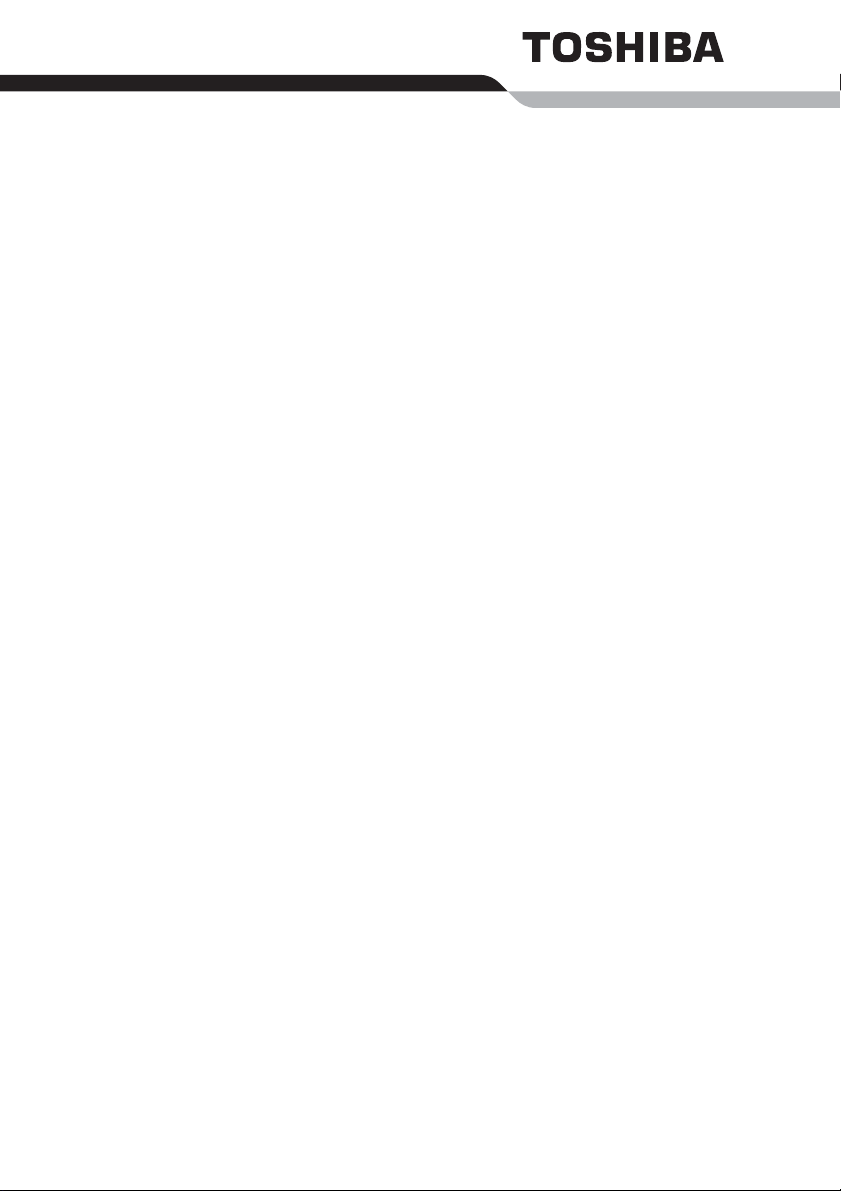
Benutzerhandbuch
TECRA M5
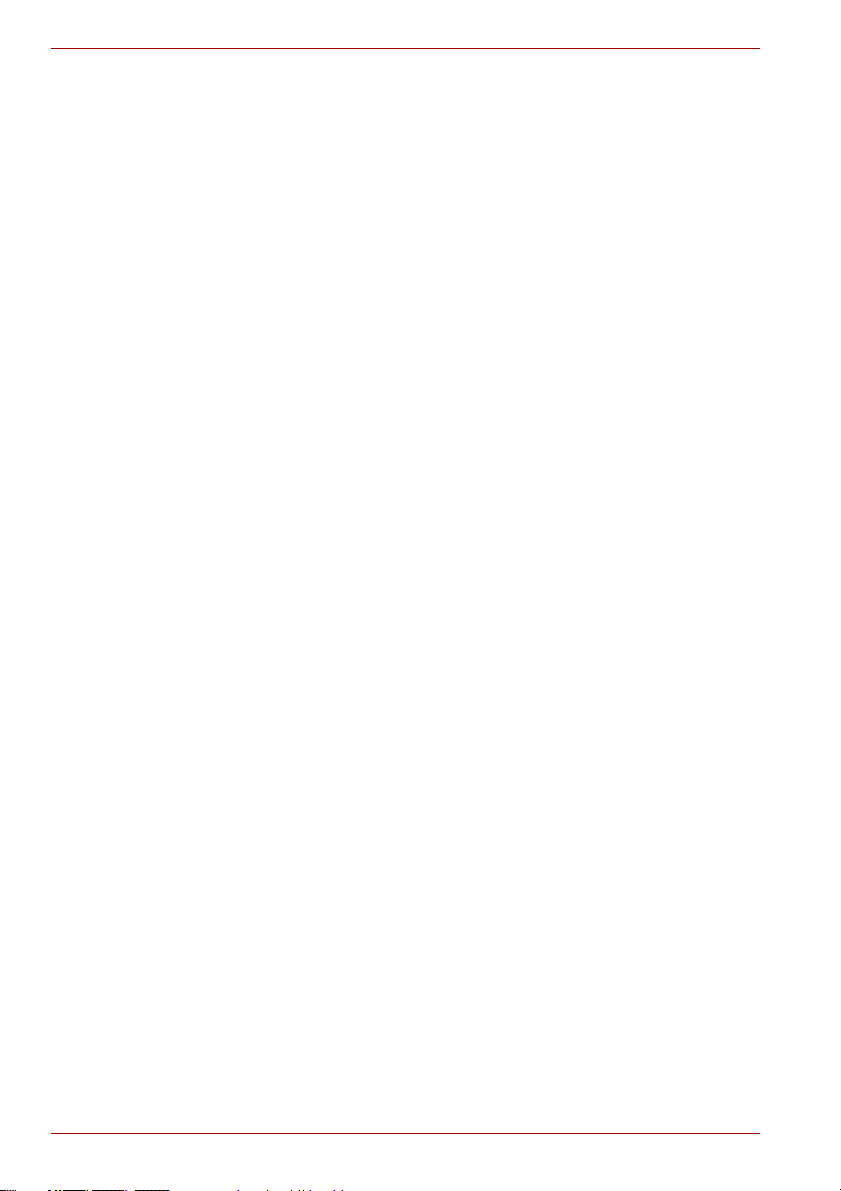
Copyright
© 2006 by TOSHIBA Corporation. Alle Rechte vorbehalten. Jede Wiedergabe
oder Verwertung außerhalb der durch das Copyright erlaubten Grenzen ist
ohne vorherige schriftliche Genehmigung seitens TOSHIBA unzulässig.
Bezüglich der Nutzung der in diesem Handbuch enthaltenen Informationen
wird keine Patenthaftung übernommen.
TOSHIBA TECRA M5 Mobiler Personal Computer Benutzerhandbuch
Erste Auflage Januar 2006
Das Urheberrecht für Musik, Filme, Computerprogramme, Datenbanken
und anderes geistiges Eigentum, das durch das Urheberrechtgesetz
geschützt ist, liegt bei den Autoren oder den Eigentümern im
urheberrechtlichen Sinn. Urheberrechtlich geschütztes Material darf nur
für den privaten Gebrauch bzw. den Gebrauch in der eigenen Wohnung
vervielfältigt werden. Jegliche andere Verwendung als die oben
beschriebene (einschließlich der Digitalisierung, Änderung oder
Übertragung von kopiertem Material sowie der Verteilung in einem
Netzwerk) ohne Einwilligung der Urheberrechtseigentümer ist eine
Verletzung des Urheberrechts oder der Autorenrechte und stellt eine
Ordnungswidrigkeit oder strafbare Handlung dar. Bitte halten Sie die
Gesetze bezüglich des Urheberrechts ein und erstellen Sie keine
unrechtmäßigen Kopien dieses Handbuchs.
Haftungsausschluss
Dieses Handbuch wurde validiert und auf Korrektheit überprüft. Die hierin
enthaltenen Anweisungen und Beschreibungen waren zur Zeit der
Erstellung des Handbuchs für die TECRA M5 Mobilen Personal Computer
korrekt. Nachfolgende Computer und Handbücher können jedoch ohne
vorherige Ankündigung geändert werden. TOSHIBA übernimmt keine
Haftung für Schäden, die direkt oder indirekt durch Fehler, Auslassungen
oder Abweichungen zwischen Computer und Handbuch verursacht werden.
Die Leistung des Grafikprozessors kann aufgrund der Konfiguration
erheblich von der Spezifikation abweichen.
Marken
IBM ist eine eingetragene Marke und IBM PC ist eine Marke der
International Business Machines Corporation.
Intel, Intel SpeedStep, Intel Core und Centrino sind Marken oder
eingetragene Marken der Intel Corporation.
Windows und Microsoft sind eingetragene Marken der Microsoft Corporation.
Photo CD ist eine Marke von Eastman Kodak.
Sonic RecordNow! ist eine eingetragene Marke von Sonic Solutions.
Bluetooth ist eine Marke der Eigentümer und wird von TOSHIBA unter
Lizenz verwendet.
i.LINK ist eine Marke der Sony Corporation.
ii Benutzerhandbuch
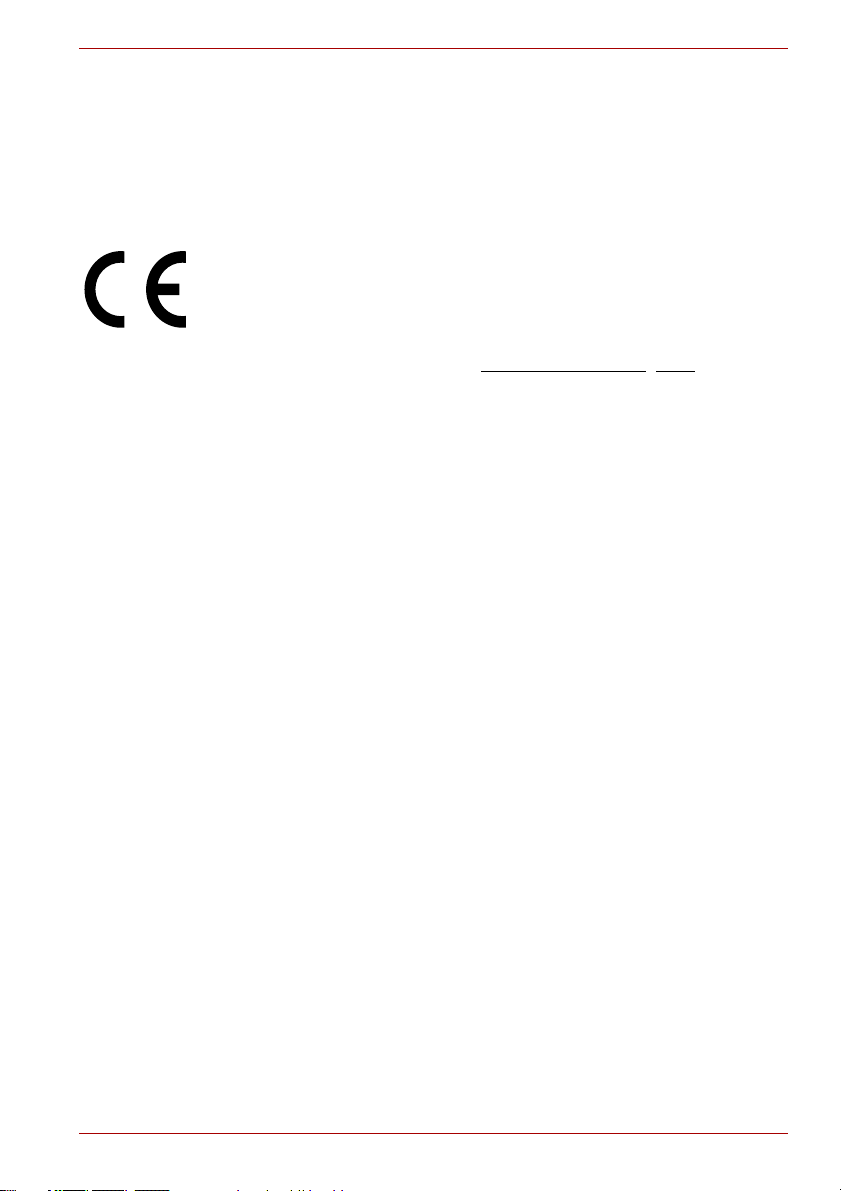
InterVideo und WinDVD sind eingetragene Marken von InterVideo Inc.
WinDVD Creator ist eine Marke von InterVideo Inc.
In diesem Handbuch können auch andere Marken und eingetragene
Marken als die oben aufgeführten verwendet werden.
EU-Konformitätserklärung
Dieses Produkt trägt das CE-Kennzeichen in Übereinstimmung mit den
entsprechenden europäischen Richtlinien. Verantwortlich für die
CE-Kennzeichnung ist die TOSHIBA Europe GmbH, Hammfelddamm 8,
41460 Neuss, Deutschland.
Den vollständigen und offiziellen Text der EU-Konformitätserklärung finden
Sie auf der TOSHIBA-Website unter http://epps.toshiba-te
Hinweise zur Verwendung des Modems
Konformitätserklärung
Das Gerät entspricht den EU-Richtlinien [Kommissionsbeschluss „CTR21“]
für Endanschlüsse an öffentliche Telefonwählnetze in Europa.
Wegen der Unterschiede zwischen den Telefonnetzen der einzelnen
Länder/Gebiete bedeutet dies jedoch nicht, dass es überall in Betrieb
genommen werden kann.
Wenn Probleme auftreten, sollten Sie sich zunächst an Ihren Händler wenden.
Hinweise zur Netzwerkkompatibilität
Dieses Produkt ist für die Verwendung mit folgenden Netzwerken
konzipiert. Es wurde auch gemäß EG 201 121 getestet und zugelassen.
Deutschland ATAAB AN005,AN006,AN007,AN009,AN010 und
DE03,04,05,08,09,12,14,17
Griechenland ATAAB AN005,AN006 und GR01,02,03,04
Portugal ATAAB AN001,005,006,007,011 und
P03,04,08,10
Spanien ATAAB AN005,007,012 und ES01
Schweizerisch ATAAB AN002
Alle anderen Länder/
Gebiete
Für jedes Netzwerk sind spezielle Einstellungen oder Konfigurationen der
Software erforderlich. Lesen Sie dazu die entsprechenden Abschnitte im
Benutzerhandbuch.
Die Umschaltsignalfunktion (Hookflash) muss in den jeweiligen Ländern/
Gebieten zugelassen sein. Sie wurde nicht auf ihre Übereinstimmung mit
den Standards einzelner Länder/Gebiete geprüft. Daher kann keine Gewähr
für den Betrieb dieser Funktion in den jeweiligen Netzwerken übernommen
werden.
ATAAB AN003,004
g.com im Internet.
Benutzerhandbuch iii
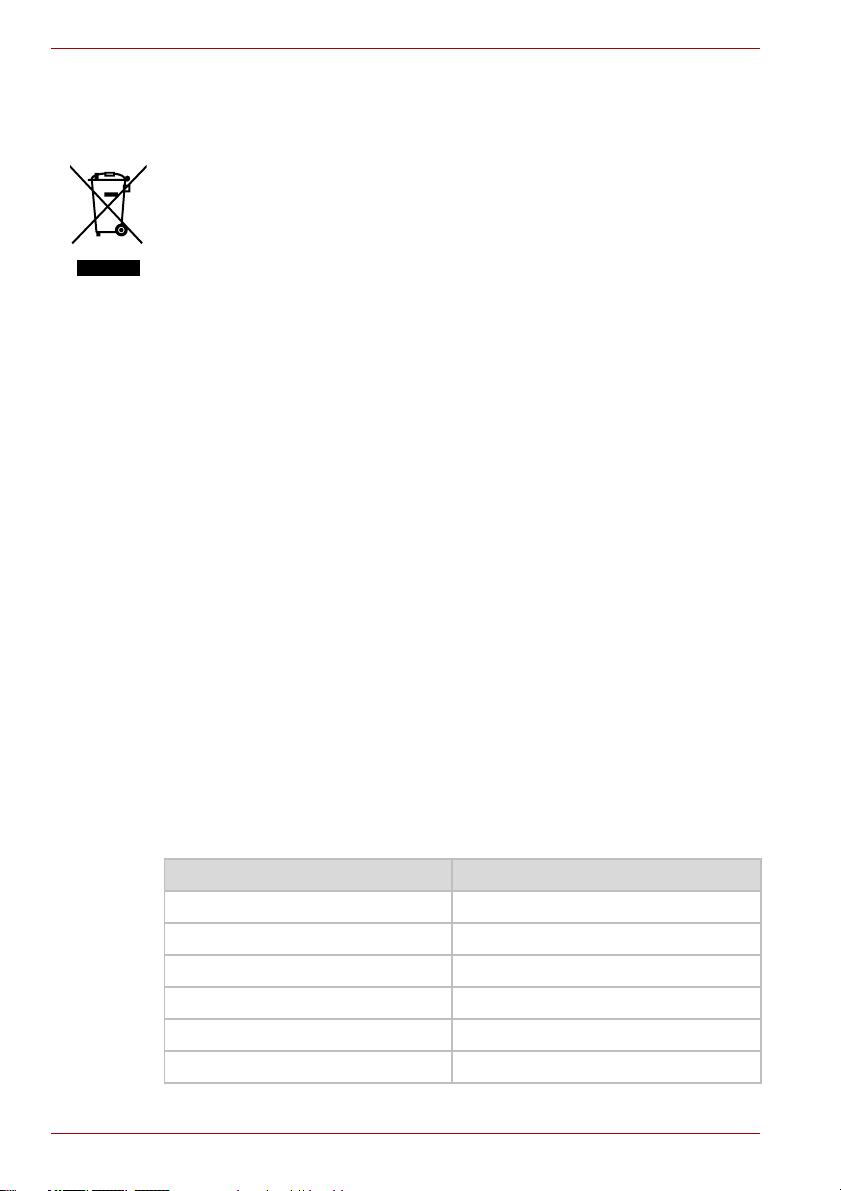
Die folgenden Informationen gelten nur für die
Mitgliedstaaten der EU:
Dieses Symbol zeigt an, dass dieses Produkt nicht als normaler Hausmüll
behandelt werden darf. Indem Sie dafür sorgen, dass dieses Produkt korrekt
entsorgt wird, tragen Sie dazu bei, negative Folgen für die Umwelt und
Gesundheitsrisiken zu vermeiden, welche durch die falsche Entsorgung des
Produkts verursacht werden könnten. Wenn Sie ausführliche Informationen
zum Recycling dieses Produkts wünschen, wenden Sie sich bitte an die
örtlichen zuständigen Behörden oder den Händler, bei dem Sie dieses
Produkt erworben haben.
Laserspezifikation
Optische Laufwerke wie das in diesem Computer verwendete CD-ROMLaufwerk, DVD-ROM-Laufwerk, DVD-ROM&CD-R/RW-Laufwerk oder
DVD-Super-Multi-Laufwerke sind mit einem Laser ausgestattet. Der
Klassifizierungsaufkleber mit dem folgenden Text ist auf dem Laufwerk
angebracht.
CLASS 1 LASER PRODUCT
LASER KLASSE 1
LUOKAN 1 LASERLAITE
APPAREIL A LASER DE CLASSE 1
KLASS 1 LASER APPARAT
Für Laufwerke mit dem oben abgebildeten Aufkleber zertifiziert der Hersteller
zum Zeitpunkt der Herstellung die Einhaltung der Bestimmungen für
Produkte mit Laser gemäß Artikel 21 des Code of Federal Regulations der
Vereinigten Staaten von Amerika, Department of Health & Human Services,
Food and Drug Administration.
Für andere Länder bestätigt der Hersteller, dass das Produkt den
Anforderungen für Laser-Produkte der Klasse 1 gemäß den Standards
IEC 825 und EN60825 entspricht.
Dieser Computer ist je nach Modell mit einem der folgenden Laufwerke
ausgestattet.
Hersteller Typ
TEAC CD-224EN
TEAC DV-28EN
PCC UJDA770
TSST TS-L462C
Pioneer DVR-K16
PCC UJ-841
iv Benutzerhandbuch
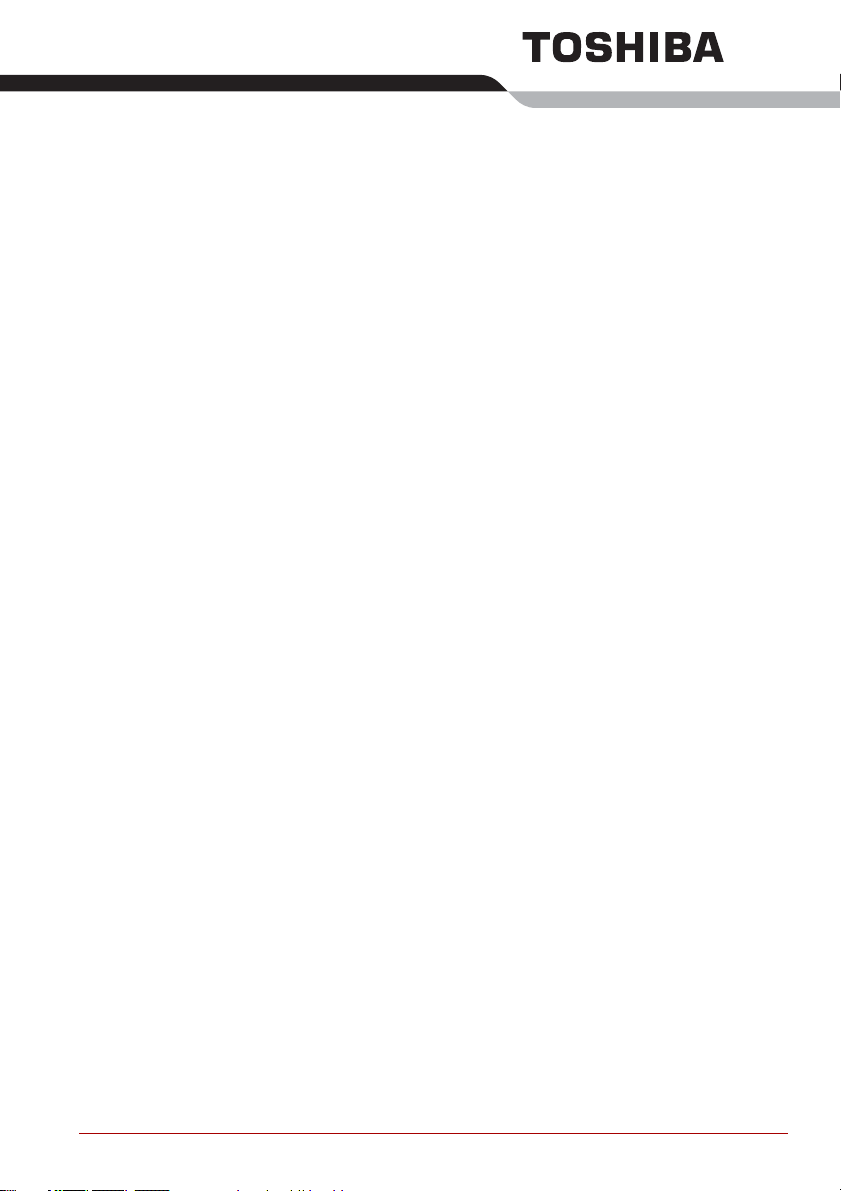
Inhaltsverzeichnis
Vorwort
Allgemeine Vorsichtsmaßnahmen
Kapitel 1 Einführung
Teileprüfliste . . . . . . . . . . . . . . . . . . . . . . . . . . . . . . . . . . . . . . . . . . . . . 1-1
Merkmale . . . . . . . . . . . . . . . . . . . . . . . . . . . . . . . . . . . . . . . . . . . . . . . . 1-3
Besondere Merkmale . . . . . . . . . . . . . . . . . . . . . . . . . . . . . . . . . . . . . 1-10
Dienstprogramme. . . . . . . . . . . . . . . . . . . . . . . . . . . . . . . . . . . . . . . . 1-13
Zusatzeinrichtungen . . . . . . . . . . . . . . . . . . . . . . . . . . . . . . . . . . . . . 1-18
Kapitel 2 Rund um den Computer
Vorderseite mit geschlossenem Bildschirm . . . . . . . . . . . . . . . . . . . 2-1
Linke Seite. . . . . . . . . . . . . . . . . . . . . . . . . . . . . . . . . . . . . . . . . . . . . . . 2-2
Rechte Seite . . . . . . . . . . . . . . . . . . . . . . . . . . . . . . . . . . . . . . . . . . . . . 2-4
Rückseite. . . . . . . . . . . . . . . . . . . . . . . . . . . . . . . . . . . . . . . . . . . . . . . . 2-5
Unterseite . . . . . . . . . . . . . . . . . . . . . . . . . . . . . . . . . . . . . . . . . . . . . . . 2-7
Vorderseite mit geöffnetem Bildschirm . . . . . . . . . . . . . . . . . . . . . . . 2-9
System-LEDs . . . . . . . . . . . . . . . . . . . . . . . . . . . . . . . . . . . . . . . . . . . 2-12
Tastatur-LEDs . . . . . . . . . . . . . . . . . . . . . . . . . . . . . . . . . . . . . . . . . . . 2-13
USB-Diskettenlaufwerk (optional). . . . . . . . . . . . . . . . . . . . . . . . . . . 2-14
Optische Laufwerke . . . . . . . . . . . . . . . . . . . . . . . . . . . . . . . . . . . . . . 2-15
Netzadapter . . . . . . . . . . . . . . . . . . . . . . . . . . . . . . . . . . . . . . . . . . . . . 2-18
Kapitel 3 Erste Schritte
Einrichten des Arbeitsplatzes . . . . . . . . . . . . . . . . . . . . . . . . . . . . . . . 3-2
Anschließen des Netzadapters . . . . . . . . . . . . . . . . . . . . . . . . . . . . . . 3-7
Öffnen des Bildschirms . . . . . . . . . . . . . . . . . . . . . . . . . . . . . . . . . . . . 3-9
Einschalten des Computers . . . . . . . . . . . . . . . . . . . . . . . . . . . . . . . 3-10
Erstmaliges Starten des Systems. . . . . . . . . . . . . . . . . . . . . . . . . . . 3-10
Ausschalten des Computers . . . . . . . . . . . . . . . . . . . . . . . . . . . . . . . 3-10
Neustarten des Computers . . . . . . . . . . . . . . . . . . . . . . . . . . . . . . . . 3-15
Wiederherstellen der vorinstallierten Software . . . . . . . . . . . . . . . . 3-15
Benutzerhandbuch v
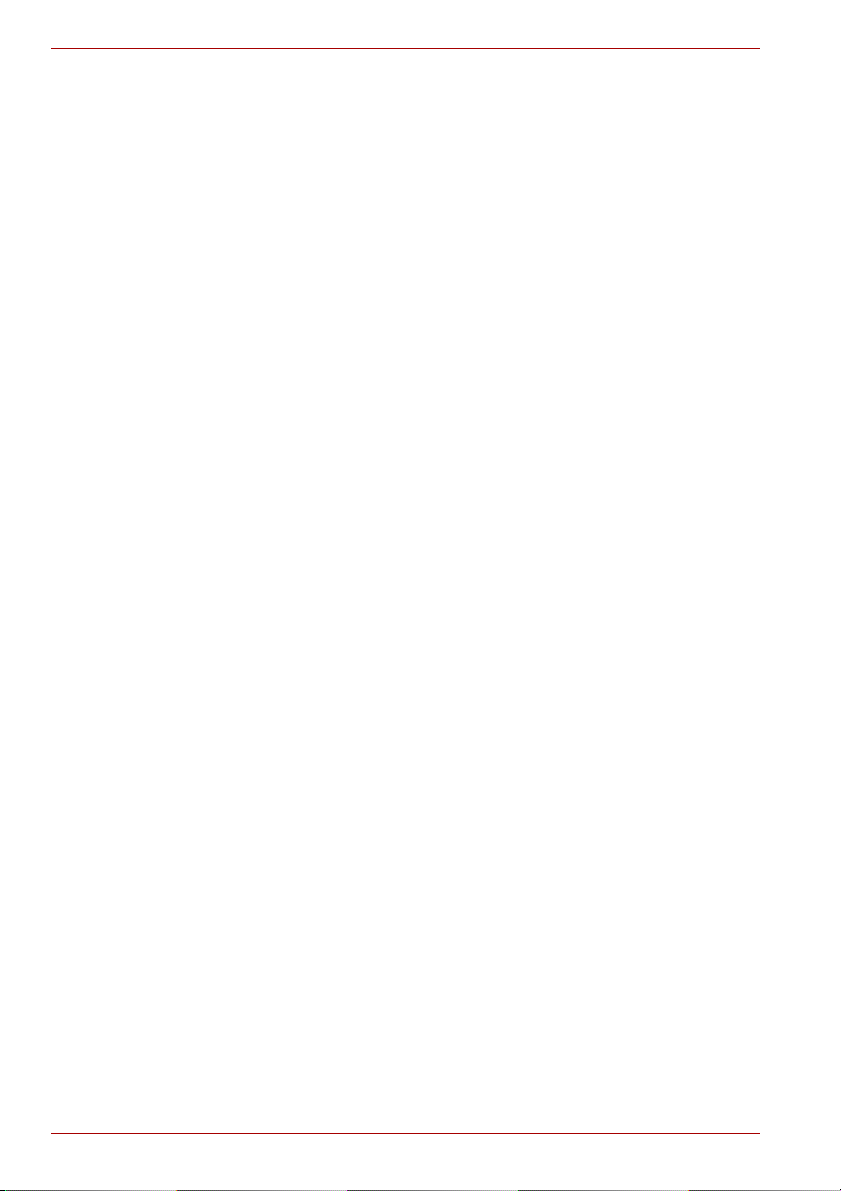
Kapitel 4 Grundlagen der Bedienung
TOSHIBA Duales Zeigegerät . . . . . . . . . . . . . . . . . . . . . . . . . . . . . . . . .4-1
Verwenden des Fingerabdrucksensors . . . . . . . . . . . . . . . . . . . . . . . .4-3
Verwenden des USB-Diskettenlaufwerks (optional) . . . . . . . . . . . . .4-10
Austauschen der Slim SelectBay-Module . . . . . . . . . . . . . . . . . . . . .4-11
Verwenden optischer Laufwerke . . . . . . . . . . . . . . . . . . . . . . . . . . . .4-13
Beschreiben von CDs im DVD-ROM&CD-R/RW-Laufwerk . . . . . . . .4-17
Beschreiben von CDs/DVDs im DVD-Super-Multi-Laufwerk . . . . . .4-19
Umgang mit Datenträgern . . . . . . . . . . . . . . . . . . . . . . . . . . . . . . . . . .4-29
Audiosystem. . . . . . . . . . . . . . . . . . . . . . . . . . . . . . . . . . . . . . . . . . . . .4-30
Modem. . . . . . . . . . . . . . . . . . . . . . . . . . . . . . . . . . . . . . . . . . . . . . . . . .4-32
Drahtlose Kommunikation. . . . . . . . . . . . . . . . . . . . . . . . . . . . . . . . . .4-35
LAN . . . . . . . . . . . . . . . . . . . . . . . . . . . . . . . . . . . . . . . . . . . . . . . . . . . .4-39
Reinigung des Computers. . . . . . . . . . . . . . . . . . . . . . . . . . . . . . . . . .4-40
Transport des Computers . . . . . . . . . . . . . . . . . . . . . . . . . . . . . . . . . .4-41
Verwenden des HDD-Schutzes . . . . . . . . . . . . . . . . . . . . . . . . . . . . . .4-42
Schutz vor Überhitzung. . . . . . . . . . . . . . . . . . . . . . . . . . . . . . . . . . . .4-45
Kapitel 5 Tastatur
Schreibmaschinentasten. . . . . . . . . . . . . . . . . . . . . . . . . . . . . . . . . . . .5-1
Funktionstasten: F1 ... F12 . . . . . . . . . . . . . . . . . . . . . . . . . . . . . . . . . .5-2
Softkeys: Fn in Kombination mit anderen Tasten. . . . . . . . . . . . . . . .5-2
Hotkeys . . . . . . . . . . . . . . . . . . . . . . . . . . . . . . . . . . . . . . . . . . . . . . . . . .5-3
Windows-Tasten. . . . . . . . . . . . . . . . . . . . . . . . . . . . . . . . . . . . . . . . . . .5-7
Integrierte numerische Tastatur (Overlay). . . . . . . . . . . . . . . . . . . . . .5-7
Erzeugen von ASCII-Zeichen . . . . . . . . . . . . . . . . . . . . . . . . . . . . . . . .5-9
Kapitel 6 Stromversorgung und Startmodi
Stromversorgungsbedingungen. . . . . . . . . . . . . . . . . . . . . . . . . . . . . .6-1
Stromversorgungs-LEDs. . . . . . . . . . . . . . . . . . . . . . . . . . . . . . . . . . . .6-4
Akkutypen. . . . . . . . . . . . . . . . . . . . . . . . . . . . . . . . . . . . . . . . . . . . . . . .6-5
Pflege und Gebrauch des Akkus . . . . . . . . . . . . . . . . . . . . . . . . . . . . .6-8
Ersetzen des Akkus . . . . . . . . . . . . . . . . . . . . . . . . . . . . . . . . . . . . . . .6-15
TOSHIBA Password Utility . . . . . . . . . . . . . . . . . . . . . . . . . . . . . . . . .6-17
Startmodi. . . . . . . . . . . . . . . . . . . . . . . . . . . . . . . . . . . . . . . . . . . . . . . .6-20
LCD-gesteuerte Ein-/Ausschaltung . . . . . . . . . . . . . . . . . . . . . . . . . .6-20
Automatische Systemabschaltung. . . . . . . . . . . . . . . . . . . . . . . . . . .6-21
Kapitel 7 HW Setup
Zugriff auf HW Setup . . . . . . . . . . . . . . . . . . . . . . . . . . . . . . . . . . . . . . .7-1
Das Fenster „HW Setup“ . . . . . . . . . . . . . . . . . . . . . . . . . . . . . . . . . . . .7-1
Konfiguration der Execute-Disable-Bit-Funktion und des TPM. . . . .7-9
vi Benutzerhandbuch

Kapitel 8 Zusatzeinrichtungen
PC-Karte . . . . . . . . . . . . . . . . . . . . . . . . . . . . . . . . . . . . . . . . . . . . . . . . 8-2
ExpressCard . . . . . . . . . . . . . . . . . . . . . . . . . . . . . . . . . . . . . . . . . . . . . 8-3
SD-Karte . . . . . . . . . . . . . . . . . . . . . . . . . . . . . . . . . . . . . . . . . . . . . . . . 8-5
Speichererweiterung . . . . . . . . . . . . . . . . . . . . . . . . . . . . . . . . . . . . . . 8-8
Akku. . . . . . . . . . . . . . . . . . . . . . . . . . . . . . . . . . . . . . . . . . . . . . . . . . . 8-11
Netzadapter . . . . . . . . . . . . . . . . . . . . . . . . . . . . . . . . . . . . . . . . . . . . . 8-11
Akkuladegerät. . . . . . . . . . . . . . . . . . . . . . . . . . . . . . . . . . . . . . . . . . . 8-12
Festplattenlaufwerk . . . . . . . . . . . . . . . . . . . . . . . . . . . . . . . . . . . . . . 8-12
Slim Select Bay-HDD-Adapter . . . . . . . . . . . . . . . . . . . . . . . . . . . . . . 8-14
USB-Diskettenlaufwerk . . . . . . . . . . . . . . . . . . . . . . . . . . . . . . . . . . . 8-15
Externer Monitor. . . . . . . . . . . . . . . . . . . . . . . . . . . . . . . . . . . . . . . . . 8-15
Fernsehgerät. . . . . . . . . . . . . . . . . . . . . . . . . . . . . . . . . . . . . . . . . . . . 8-16
Anzeigen von Filmen auf einem Fernsehgerät oder
externen Monitor . . . . . . . . . . . . . . . . . . . . . . . . . . . . . . . . . . . . . . . 8-17
i.LINK (IEEE1394) . . . . . . . . . . . . . . . . . . . . . . . . . . . . . . . . . . . . . . . . 8-18
Advanced Port Replicator III Plus. . . . . . . . . . . . . . . . . . . . . . . . . . . 8-20
Serielle Geräte . . . . . . . . . . . . . . . . . . . . . . . . . . . . . . . . . . . . . . . . . . 8-21
Sicherheitsschloss. . . . . . . . . . . . . . . . . . . . . . . . . . . . . . . . . . . . . . . 8-21
Kapitel 9 Fehlerbehebung
Vorgehen bei der Problemlösung . . . . . . . . . . . . . . . . . . . . . . . . . . . . 9-1
Hardware- und System-Checkliste . . . . . . . . . . . . . . . . . . . . . . . . . . . 9-3
Unterstützung von TOSHIBA. . . . . . . . . . . . . . . . . . . . . . . . . . . . . . . 9-24
Kapitel 10 Rechtliche Hinweise
CPU . . . . . . . . . . . . . . . . . . . . . . . . . . . . . . . . . . . . . . . . . . . . . . . . . . . 10-1
Allgemeiner Hauptspeicher . . . . . . . . . . . . . . . . . . . . . . . . . . . . . . . . 10-2
Lebensdauer des Akkus . . . . . . . . . . . . . . . . . . . . . . . . . . . . . . . . . . 10-2
Kapazität des Festplattenlaufwerks . . . . . . . . . . . . . . . . . . . . . . . . . 10-3
LCD . . . . . . . . . . . . . . . . . . . . . . . . . . . . . . . . . . . . . . . . . . . . . . . . . . . 10-3
Grafikchip (Graphics Processing Unit, GPU). . . . . . . . . . . . . . . . . . 10-3
Wireless LAN . . . . . . . . . . . . . . . . . . . . . . . . . . . . . . . . . . . . . . . . . . . 10-3
Nicht verwendete Symbole . . . . . . . . . . . . . . . . . . . . . . . . . . . . . . . . 10-3
Kopierschutz. . . . . . . . . . . . . . . . . . . . . . . . . . . . . . . . . . . . . . . . . . . . 10-4
Abbildungen . . . . . . . . . . . . . . . . . . . . . . . . . . . . . . . . . . . . . . . . . . . . 10-4
Anhang A Technische Daten
Maße und Gewicht . . . . . . . . . . . . . . . . . . . . . . . . . . . . . . . . . . . . . . . . A-1
Anhang B Grafikadapter und Anzeigemodi
Grafikadapter . . . . . . . . . . . . . . . . . . . . . . . . . . . . . . . . . . . . . . . . . . . . B-1
Anzeigemodi . . . . . . . . . . . . . . . . . . . . . . . . . . . . . . . . . . . . . . . . . . . . . B-2
PowerMizer . . . . . . . . . . . . . . . . . . . . . . . . . . . . . . . . . . . . . . . . . . . . . B-10
Benutzerhandbuch vii
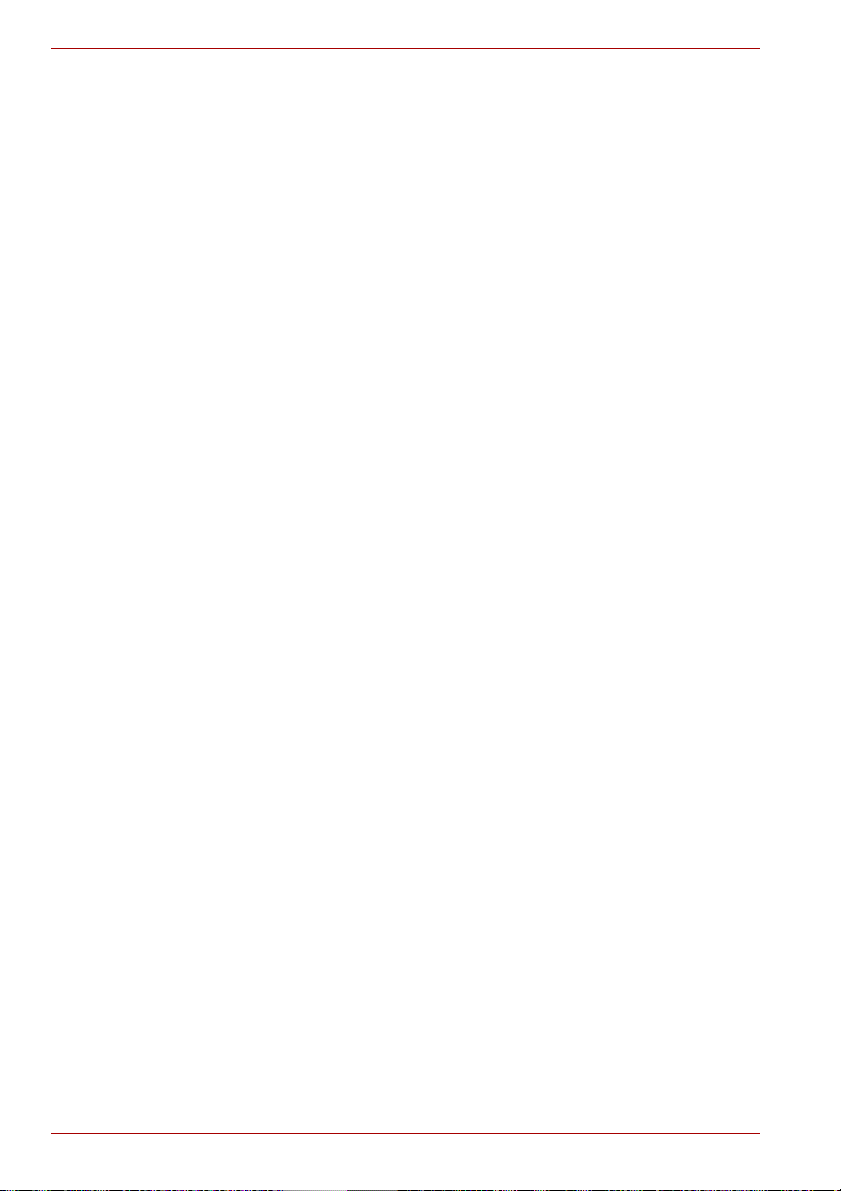
Anhang C Wireless LAN
Kartenspezifikationen . . . . . . . . . . . . . . . . . . . . . . . . . . . . . . . . . . . . . C-1
Funkmerkmale . . . . . . . . . . . . . . . . . . . . . . . . . . . . . . . . . . . . . . . . . . . C-2
Unterstützte Frequenzbänder . . . . . . . . . . . . . . . . . . . . . . . . . . . . . . . C-3
Anhang D Übergreifende Funktionalität von Bluetooth
Bluetooth-Drahtlostechnologie und Ihre Gesundheit. . . . . . . . . . . . D-3
Zulassungsbestimmungen . . . . . . . . . . . . . . . . . . . . . . . . . . . . . . . . . D-3
Verwendung von Bluetooth™-Karten von TOSHIBA in Japan. . . . . D-6
Anhang E Netzkabel und Netzstecker
Sicherheitsstandards. . . . . . . . . . . . . . . . . . . . . . . . . . . . . . . . . . . . . . E-1
Anhang F TOSHIBA Timer für den Diebstahlschutz
Anhang G Falls Ihr Computer gestohlen wird
Glossar
Stichwortverzeichnis
viii Benutzerhandbuch
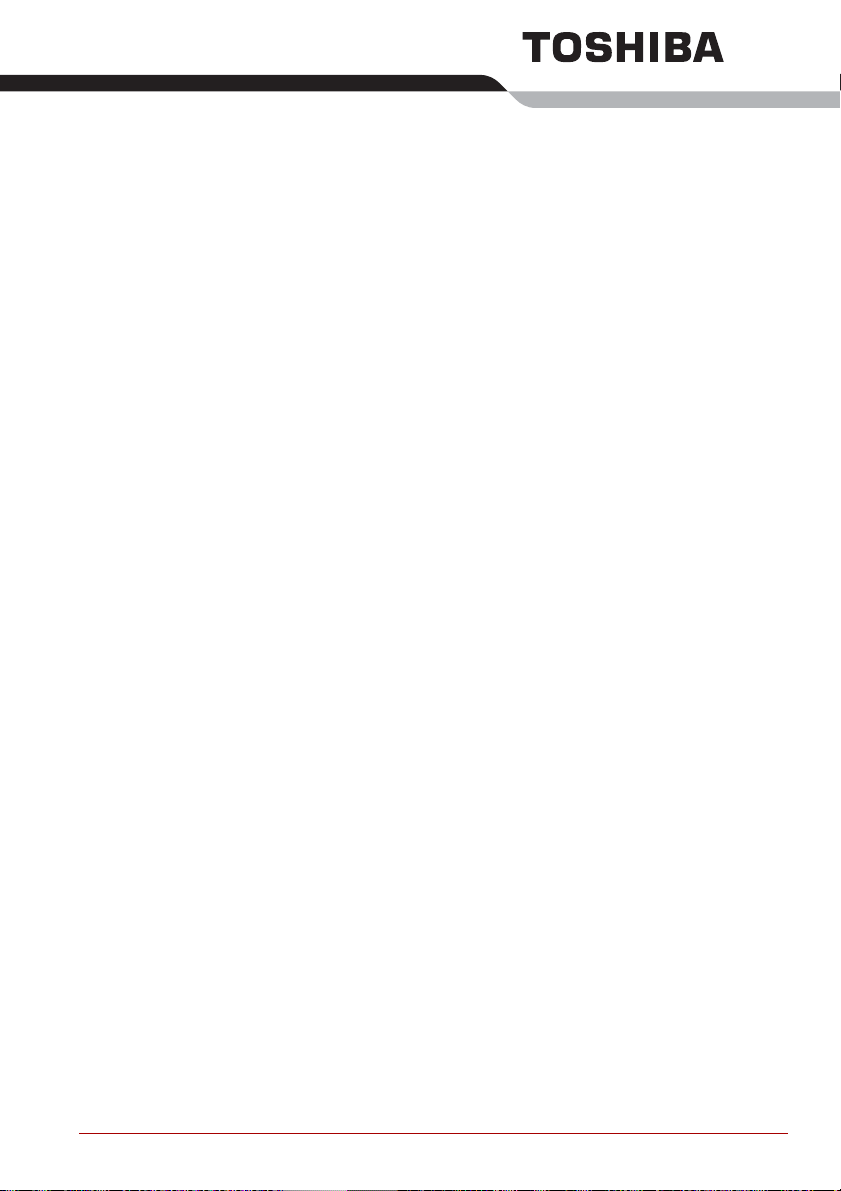
Vorwort
Mit dem Kauf dieses TECRA M5-Computers haben Sie eine gute
Entscheidung getroffen. Dieser leistungsstarke Notebook-Computer wird
Sie jahrelang verlässlich bei der Arbeit unterstützen und bietet dabei
hervorragende Erweiterungsmöglichkeiten sowie Multimediafähigkeit.
In diesem Handbuch wird beschrieben, wie Sie Ihren TECRA M5-Computer
einrichten und verwenden. Außerdem enthält es ausführliche Informationen
zur Konfiguration des Computers, zu Grundlagen der Bedienung und zur
Pflege des Computers sowie zum Einsatz von Zusatzgeräten und zur
Fehlersuche und -behebung.
Sind Sie mit der Verwendung von Computern im Allgemeinen oder
Notebooks im Besonderen noch unerfahren, lesen Sie zuerst die Kapitel
Einführung und Rund um den Computer, um sich mit den Merkmalen, den
Bestandteilen und dem Zubehör des Computers vertraut zu machen. Im
Kapitel Erste Schritte finden Sie dann Schritt-für-Schritt-Anweisungen zum
Einrichten des Computers.
Sind Sie bereits ein erfahrener Computerbenutzer, lesen Sie dieses
Vorwort weiter, um sich über den Aufbau des Handbuchs zu informieren,
und blättern Sie es dann kurz durch. Achten Sie besonders auf den
Abschnitt Besondere Merkmale in der Einführung, um die speziellen
Funktionen dieses Computers kennen zu lernen, und lesen Sie sorgfältig
das Kapitel HW Setup.
Wenn Sie PC-Karten installieren oder externe Geräte, zum Beispiel einen
Monitor, anschließen möchten, lesen Sie Kapitel 8, Zusatzeinrichtungen.
Inhalt des Handbuchs
Dieses Handbuch enthält folgende Kapitel:
Kapitel 1, Einführung, stellt einen Überblick über die Merkmale, Funktionen
und Optionen des Computers dar.
In Kapitel 2, Rund um den Computer, werden die Bestandteile des
Computers und deren Funktion beschrieben.
Kapitel 3, Erste Schritte, enthält einen kurzen Überblick über die erste
Verwendung des Computers und gibt Hinweise zur Sicherheit und
Gestaltung des Arbeitsplatzes.
In Kapitel 4, Grundlagen der Bedienung, werden die wichtigsten Funktionen
des Computers beschrieben. Hier finden Sie auch Hinweise zu
Vorsichtsmaßnahmen und zum Umgang mit CDs/DVDs.
Benutzerhandbuch ix
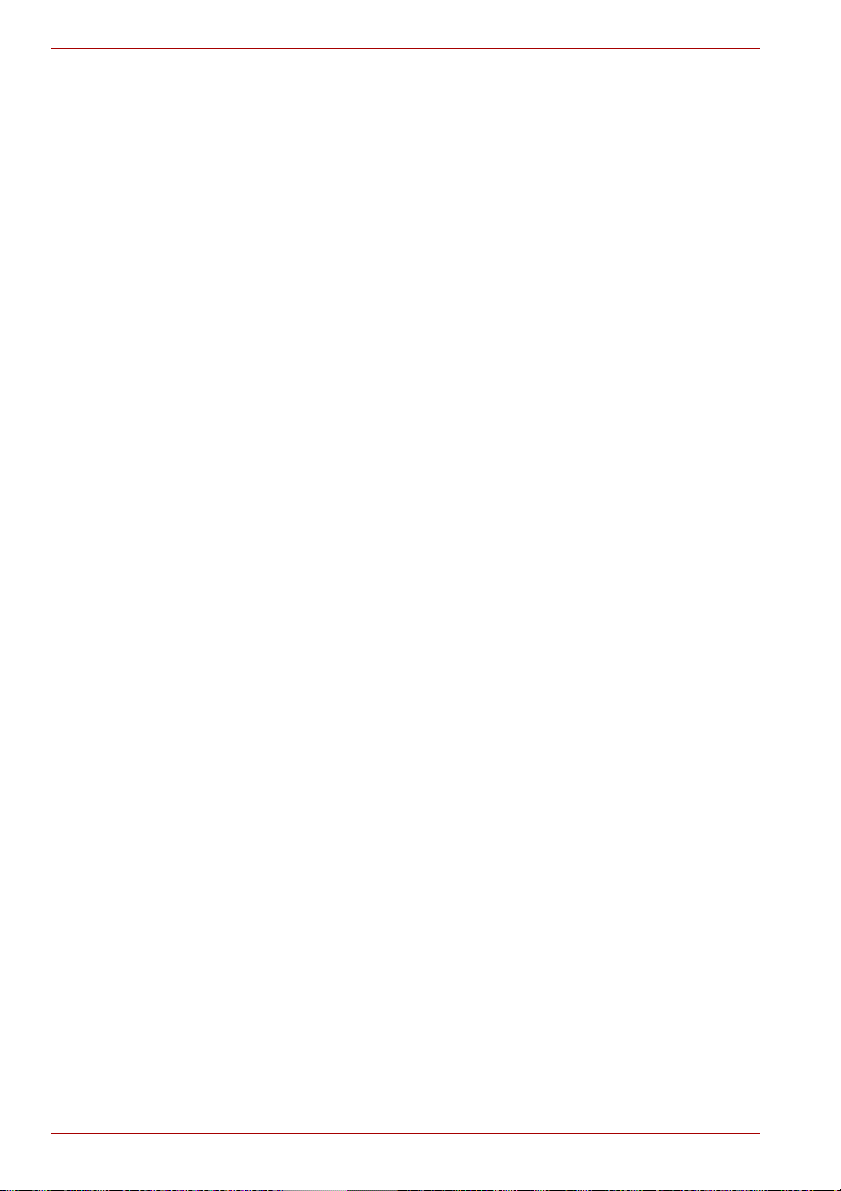
Vorwort
Kapitel 5, Tastatur, enthält eine Beschreibung der besonderen
Tastaturfunktionen, darunter die integrierte numerische Tastatur und
Hotkeys.
Kapitel 6, Stromversorgung und Startmodi, enthält Informationen zur
Stromversorgung des Computers und zu den Energiesparmodi. Außerdem
erfahren Sie, wie Sie ein Passwort einrichten.
In Kapitel 7, HW Setup wird die Konfiguration des Computers mithilfe des
Programms HW Setup und des TPM beschrieben.
In Kapitel 8, Zusatzeinrichtungen, wird die zusätzlich erhältliche Hardware
aufgeführt.
Kapitel 9, Fehlerbehebung, enthält Informationen zur Durchführung von
Diagnosetests und über Maßnahmen zum Beheben von eventuell
auftretenden Schwierigkeiten.
Kapitel 10, Rechtliche Hinweise, enthält Informationen zu rechtlichen
Hinweisen für Ihren Computer.
In den Anhänge finden Sie technische Informationen zu Ihrem Computer.
Im Glossar werden allgemeine Computerbegriffe definiert und die im Text
verwendeten Akronyme aufgeführt.
Das Stichwortverzeichnis hilft Ihnen bei der Suche nach bestimmten
Themen.
Konventionen
In diesem Handbuch werden die folgenden Formate zum Beschreiben,
Kennzeichnen und Hervorheben von Begriffen und Bedienverfahren
verwendet.
Abkürzungen
Abkürzungen werden eingeführt, indem der betreffende Begriff beim
ersten Auftreten ausgeschrieben und die Abkürzung, die oft auf dem
entsprechenden englischen Ausdruck beruht, in Klammern gesetzt wird.
Beispiel: Nur-Lese-Speicher (Read Only Memory, ROM). Akronyme
werden auch im Glossar aufgeführt.
Symbole
Symbole kennzeichnen Anschlüsse, Regler und andere Teile des
Computers. In der LED-Leiste weisen Symbole auf die Komponente hin, zu
der sie Informationen geben.
Tasten
Die Tasten der Tastatur werden im Text zum Beschreiben vieler
Computeroperationen verwendet. Die Beschriftung der Tasten, wie sie
auf der Tastatur erscheint, wird durch eine besondere Schrift dargestellt.
Beispiel: Enter bezeichnet die Enter-Taste (Eingabetaste).
x Benutzerhandbuch
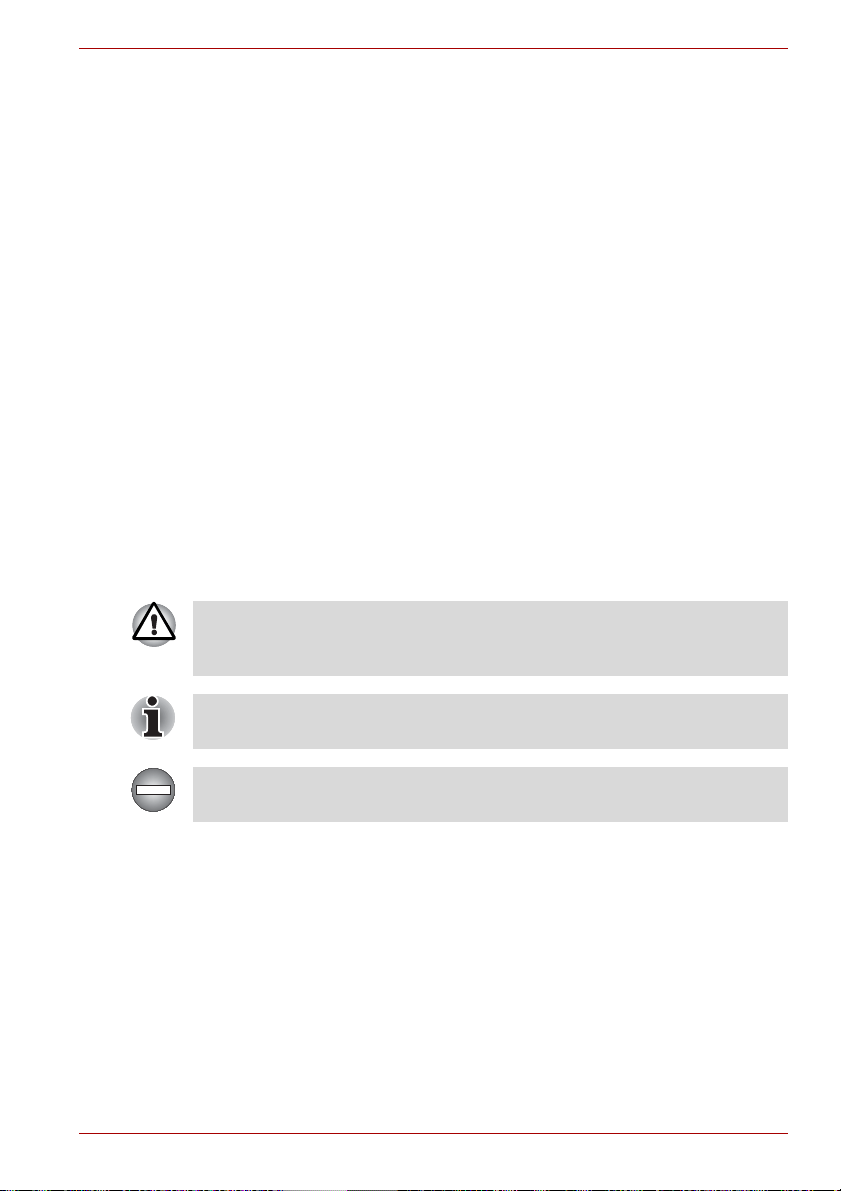
Tastaturbedienung
Bei manchen Operationen müssen Sie zwei oder mehr Tasten gleichzeitig
drücken. Solche Bedienschritte werden durch die Tastenbeschriftungen,
verbunden durch Pluszeichen (+), dargestellt. Beispiel: Ctrl + Cbedeutet,
dass Sie die Taste Ctrl gedrückt halten und dann zur gleichen Zeit C
drücken müssen. Wenn drei Tasten benutzt werden, halten Sie die beiden
ersten gedrückt und drücken dann die dritte.
Vorwort
ABC
Wenn Sie für einen Vorgang auf ein Symbol
klicken oder Text eingeben müssen, wird der
Name des Symbols oder der einzugebende Text
in der nebenstehenden Schriftart wiedergegeben.
Anzeige
S ABC
Namen von Fenstern oder Symbolen sowie Text,
der vom Computer ausgegeben und auf dem
Bildschirm angezeigt wird, wird in der links
dargestellten Schrift wiedergegeben.
Besondere Hinweise
Wichtige Informationen werden in diesem Handbuch auf zwei Arten
dargestellt. Sie erscheinen jeweils wie unten abgebildet.
Achtung! „Achtung“ zeigt Ihnen an, dass unsachgemäßer Gebrauch der
Geräte oder Nichtbefolgung von Anweisungen zu Datenverlust oder
Schäden an Ihrem Gerät führen kann.
Bitte lesen. Ein Hinweis ist eine Anmerkung oder ein Ratschlag, der Ihnen
bei der optimalen Nutzung Ihrer Geräte hilft.
Weist auf eine potenziell gefährliche Situation hin, die bei Nichtbeachtung
der Anweisungen zum Tod oder zu schweren Verletzungen führen kann.
Benutzerhandbuch xi
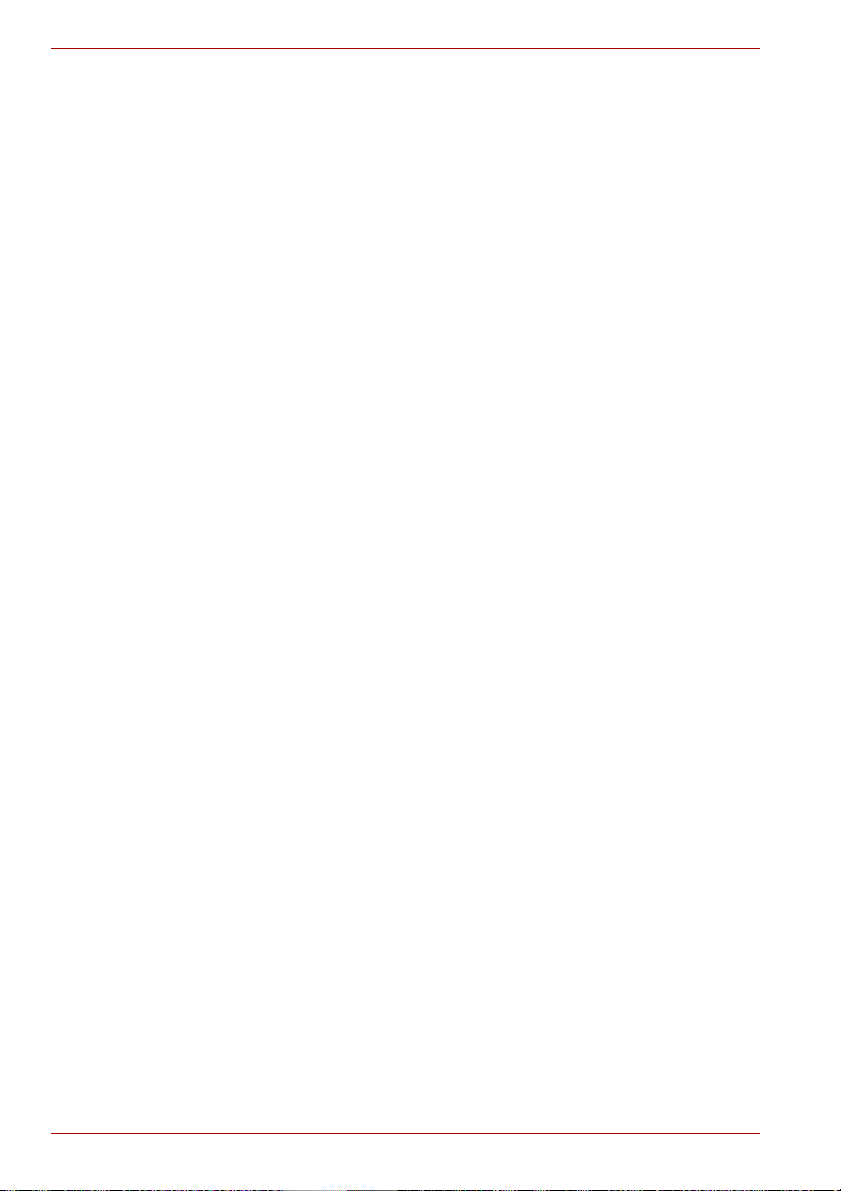
Vorwort
xii Benutzerhandbuch
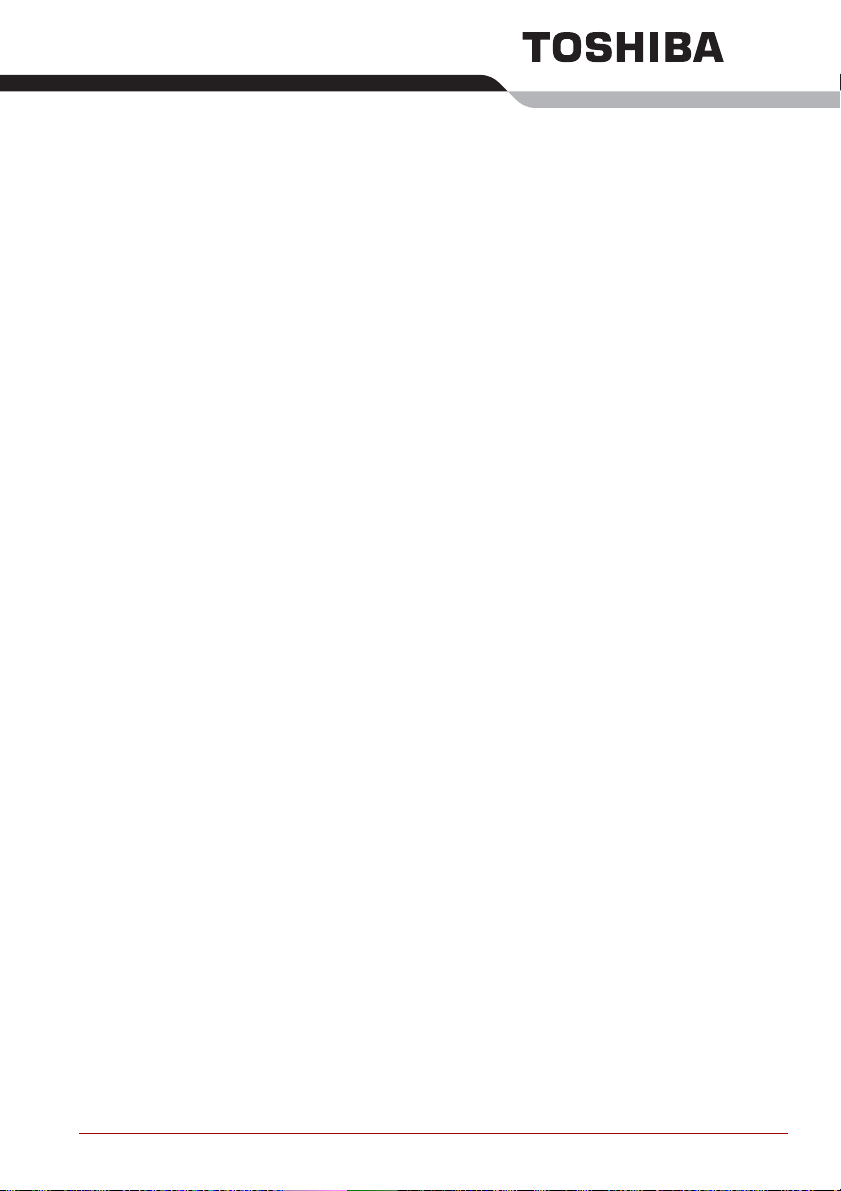
Allgemeine Vorsichtsmaßnahmen
TOSHIBA-Computer gewährleisten ein Optimum an Sicherheit, verringern
die gesundheitliche Belastung durch Überanstrengung und minimieren die
Risiken beim mobilen Einsatz der Geräte. Dennoch können Sie durch
Einhaltung einiger Vorsichtsmaßnahmen dazu beitragen, gesundheitliche
Beeinträchtigungen oder Schäden am Computer zu vermeiden.
Lesen Sie deshalb unbedingt die nachfolgenden Hinweise und die mit
„Vorsicht“ markierten Abschnitte im Handbuch.
Schäden durch Überlastung
Lesen Sie das Handbuch für sicheres und angenehmes Arbeiten
aufmerksam durch. Es enthält Informationen zur Vermeidung von
Überlastungserscheinungen an Ihren Handgelenken durch längere
Verwendung der Tastatur. In Kapitel 3, Erste Schritte finden Sie auch
Hinweise zur Einrichtung des Arbeitsplatzes, zur Körperhaltung und zur
Beleuchtung, mit denen sich Überanstrengungen reduzieren lassen.
Verletzung durch Wärmeeinwirkung
■ Vermeiden Sie längeren physischen Kontakt mit dem Computer. Wenn
der Computer für längere Zeit in Betrieb war, kann die Oberfläche sehr
warm werden. Auch wenn die Temperatur bei der einfachen Berührung
nicht als zu hoch empfunden wird, sollten Sie den langen physischen
Kontakt mit dem Computer vermeiden (z. B. wenn Sie den Computer
auf Ihren Schoß oder die Hände auf die Handballenauflage legen).
Es könnte zu einer Schädigung der Haut durch die andauernde
Wärmeeinwirkung auf niedriger Stufe kommen.
■ Wenn Sie längere Zeit mit dem Computer arbeiten, sollten Sie die
Metallplatte mit den I/O-Anschlüssen nicht berühren. Sie kann heiß
werden.
■ Auch das Gehäuse des Netzadapters wird bei längerer Verwendung
warm. Dieser Zustand weist nicht auf eine Fehlfunktion hin. Ziehen Sie
den Netzadapter ab und lassen Sie ihn abkühlen, bevor Sie ihn
transportieren.
■ Legen Sie den Netzadapter nicht auf hitzeempfindlichem Material ab;
Es könnte beschädigt werden.
Benutzerhandbuch xiii

Allgemeine Vorsichtsmaßnahmen
Schäden durch Druck- oder Stoßeinwirkung
Setzen Sie den Computer keinem starken Druck aus und lassen Sie keine
Gegenstände auf ihn fallen. Dadurch könnte der Computer beschädigt
werden oder nicht mehr einwandfrei funktionieren.
Überhitzung von PC-Karten
Einige PC-Karten erwärmen sich bei längerem Gebrauch. Durch die
Überhitzung von PC-Karten kann es zu Fehlern oder Instabilität der PCKartenfunktion kommen. Seien Sie vorsichtig, wenn Sie eine PC-Karte
entfernen, die zuvor über längere Zeit verwendet wurde.
Mobiltelefone
Die Verwendung von Mobiltelefonen kann zu Konflikten mit dem Audiosystem
des Computers führen. Der Betrieb des Computers wird dadurch nicht
beeinträchtigt; es wird jedoch ein Mindestabstand von 30 cm zwischen
Computer und Mobiltelefon (in Betrieb) empfohlen.
xiv Benutzerhandbuch
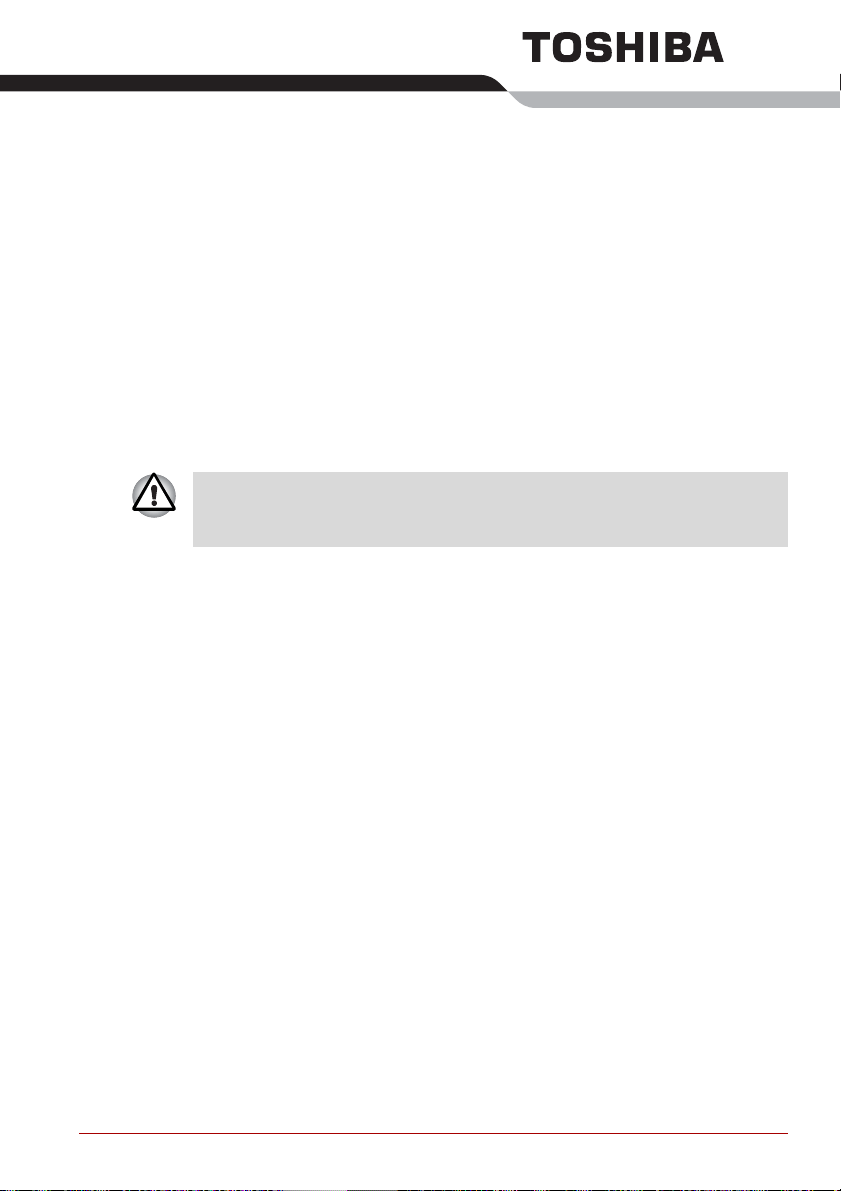
Einführung
Dieses Kapitel enthält eine Teileprüfliste und eine Beschreibung der
Merkmale, der Optionen und des Zubehörs des Computers.
Einige der in diesem Handbuch beschriebenen Einrichtungen funktionieren
eventuell nicht ordnungsgemäß, wenn Sie ein Betriebssystem verwenden,
das nicht von TOSHIBA vorinstalliert wurde.
Teileprüfliste
Packen Sie den Computer vorsichtig aus. Heben Sie den Karton und das
Verpackungsmaterial für den späteren Gebrauch auf.
Hardware
Überprüfen Sie, ob Sie die folgenden Teile erhalten haben:
■ TECRA M5 mobiler Personal Computer
■ Netzadapter und Netzkabel (Stecker mit 2 oder 3 Kontakten)
■ Akku (installiert oder separat)
■ Modemkabel (optional)
Kapitel 1
Benutzerhandbuch 1-1
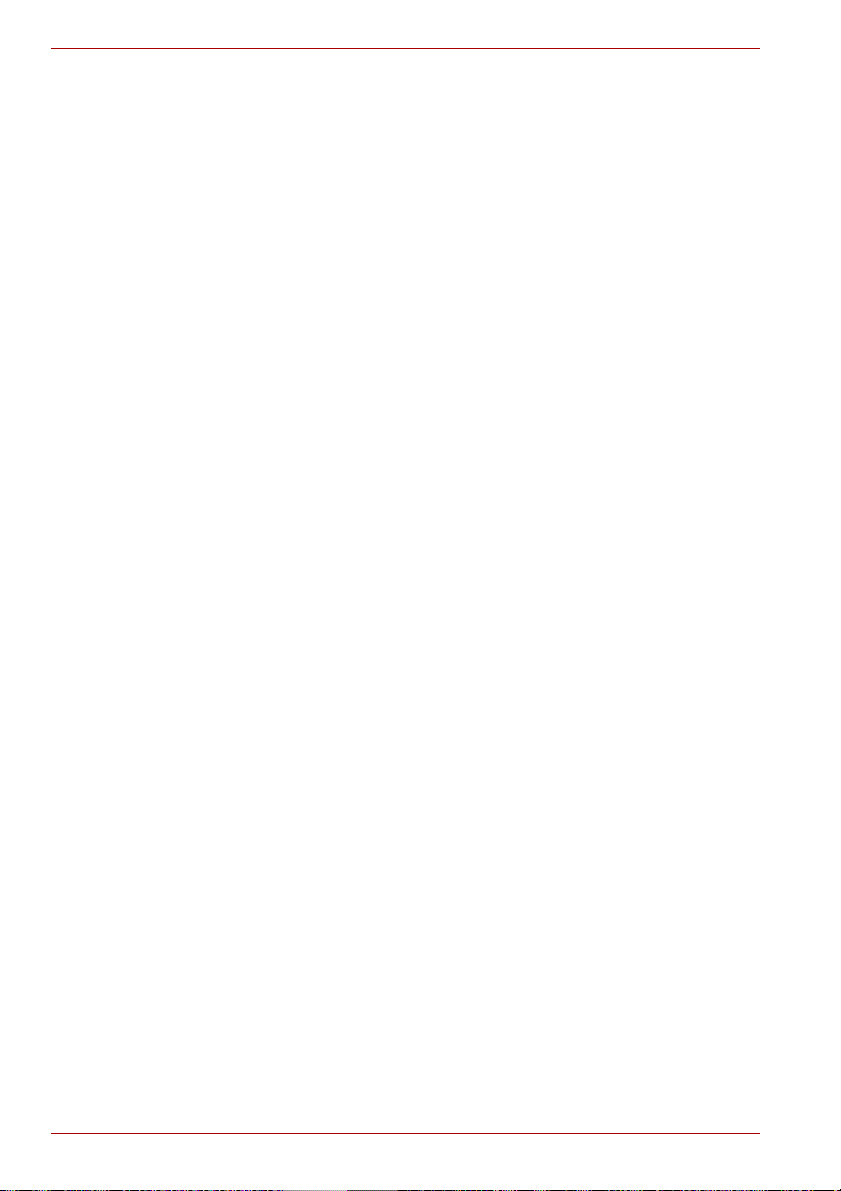
Einführung
Software
Microsoft® Windows XP Professional
■ Die folgende Software ist vorinstalliert:
■ Microsoft® Windows XP Professional
■ Microsoft Internet Explorer
■ TOSHIBA-Dienstprogramme
■ TOSHIBA Wireless Key Logon
■ TOSHIBA SD-Speicher-Boot-Utility
■ DVD Video Player
■ TOSHIBA Duales Zeigegerät
■ TOSHIBA Power Saver
■ TOSHIBA Mobile Extension
■ TOSHIBA Assist
■ TOSHIBA ConfigFree
■ TOSHIBA Zoom-Dienstprogramm
■ TOSHIBA PC-Diagnose-Tool
■ TOSHIBA Controls
■ TOSHIBA Mic Effect
■ TOSHIBA Passwort-Utility
■ Fingerabdruck-Dienstprogramm
■ Sun Java 2 Runtime Environment
■ TOSHIBA Software Modem
■ Atheros Client Utility (je nach SKU)
■ Intel ProSet Utility (je nach SKU)
■ Bluetooth Stack
■ TOSHIBA HDD Protection
■ TOSHIBA SD-Speicherkartenformat
■ TOSHIBA Hotkey-Dienstprogramm für Anzeigegeräte
■ TOSHIBA Dienstprogramm für die Änderung des Anzeigegeräts
■ Wireless Hotkey
■ Toshiba Security Assist
■ WinDVD Creator
■ TOSHIBA Acoustic Silencer
■ Sonic RecordNow!
■ Sonic DLA
■ TPM-Dienstprogramm
■ Online-Handbuch
1-2 Benutzerhandbuch
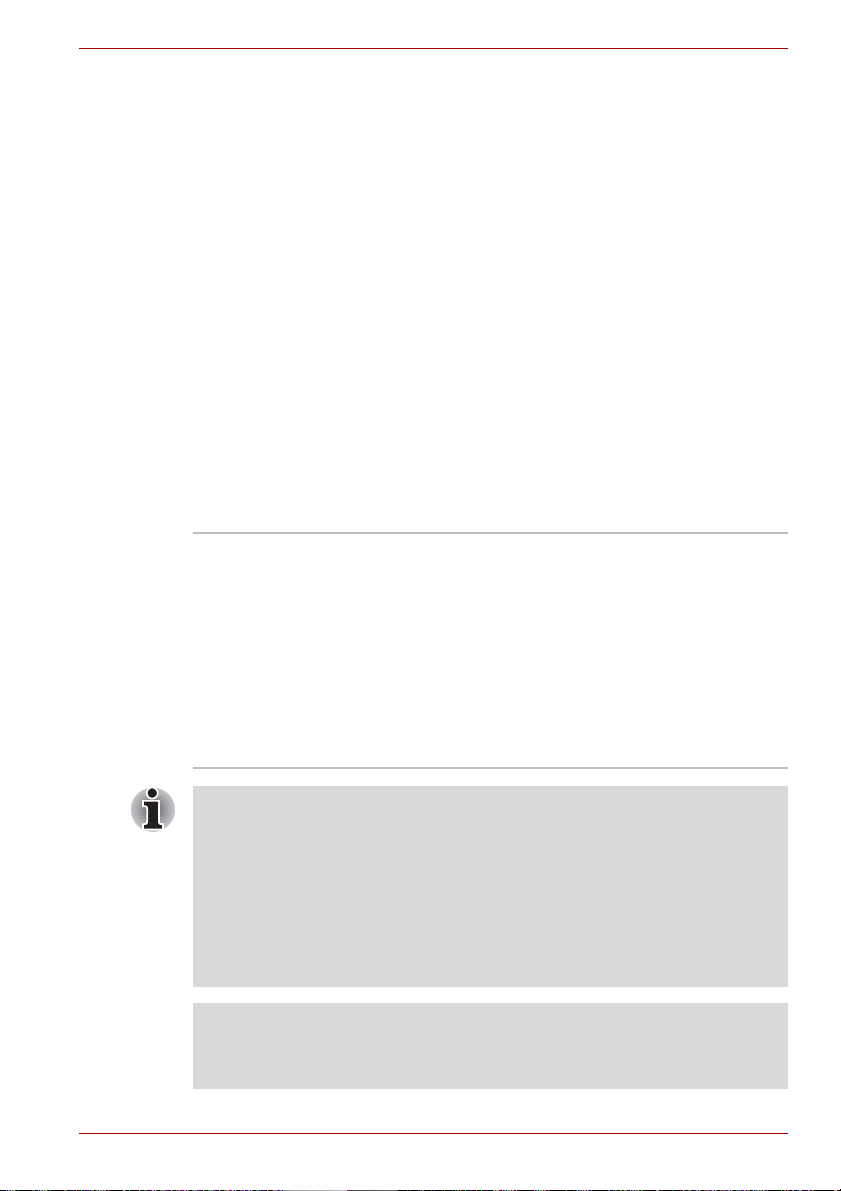
Dokumentation und Backupmedium
■ TECRA M5 Mobiler Personal Computer Benutzerhandbuch
■ TECRA M5 Kurzanleitung (Quickstart)
■ Handbuch für sicheres und angenehmes Arbeiten
■ Garantie-Informationen
■ Product Recovery DVD-ROM
Sollte etwas fehlen oder beschädigt sein, wenden Sie sich bitte umgehend
an Ihren Händler.
Merkmale
Die kompakte Größe, das geringe Gewicht, der niedrige Energieverbrauch
und die hohe Zuverlässigkeit dieses Computers wurden durch den Einsatz
der erweiterten hohen Integrationsdichte (Large Scale Integration, LSI) und
der komplementären Metalloxidhalbleiter-Technologie (Complementary
Metal-Oxide Semiconductor, CMOS) erzielt. Der Computer verfügt über die
folgenden Merkmale und Vorteile:
Prozessor
Einführung
■ Ausstattung ab Werk
Der Computer ist mit einem der folgenden Intel
®
Prozessoren ausgestattet.
®
■ Intel
Core™ Duo Prozessor mit integriertem
2 MB Level 2 Cache-Speicher. Die Enhanced
Intel® SpeedStep®-Technologie wird
unterstützt.
■ Intel® Core™ Solo Prozessor mit integriertem
2 MB Level 2 Cache-Speicher. Die Enhanced
Intel® SpeedStep™-Technologie wird
unterstützt.
Einige Modelle dieser Serie sind mit der Intel® Centrino® Duo MobileTechnologie ausgestattet, die wiederum auf den drei separaten
Technologien der Intel® Core™ Duo Prozessor-, Intel® PRO/Wireless
Network Connection- und Mobile Intel
®
945 Express-Chipsatzfamilie
basiert.
Einige Modelle dieser Serie sind mit der Intel
ausgestattet, die wiederum auf den drei separaten Technologien der Intel
Core
™ Solo Prozessor-, Intel
®
Mobile Intel
945 Express-Chipsatzfamilie basiert.
®
PRO/Wireless Network Connection- und
®
Centrino® Mobile-Technologie
®
Rechtliche Hinweise (CPU)
Nähere Informationen zu rechtlichen Hinweisen bezüglich der CPU finden
Sie im Abschnitt Rechtliche Hinweise in Kapitel 10.
-
Benutzerhandbuch 1-3
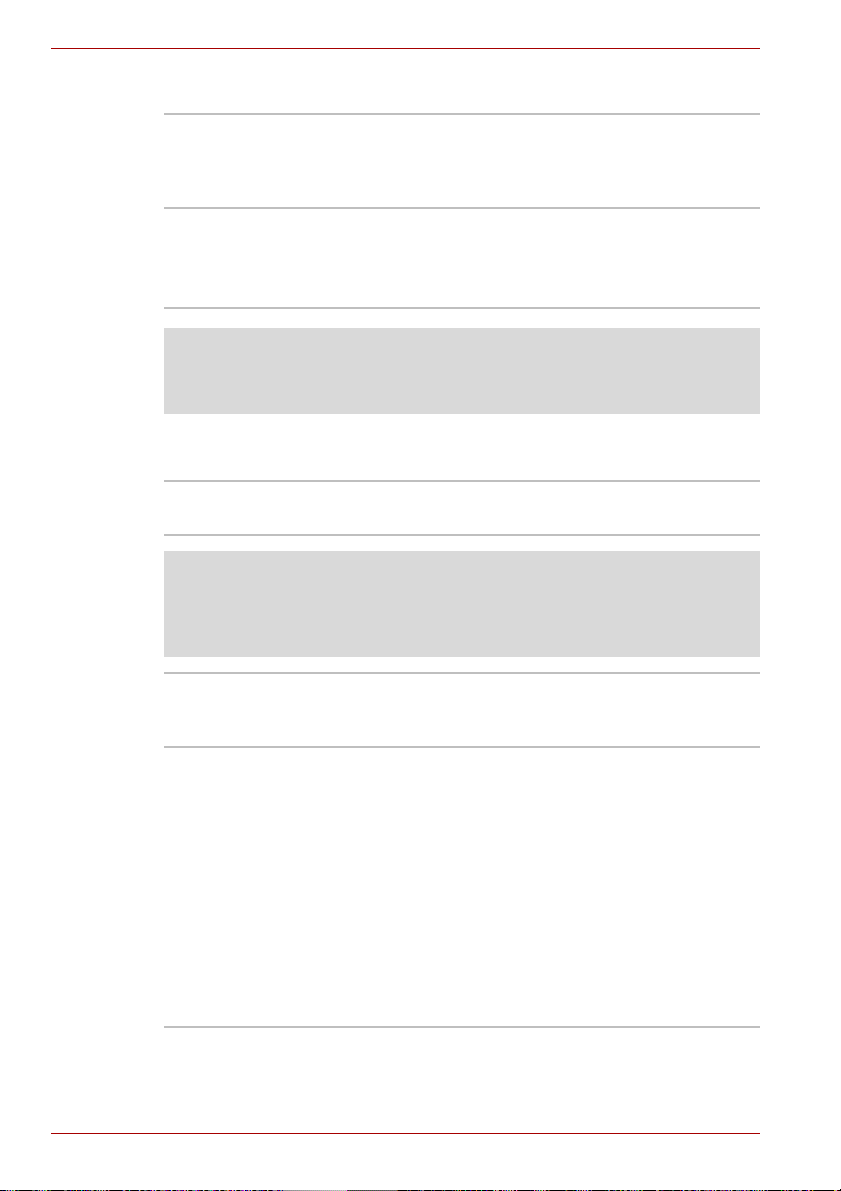
Einführung
Speicher
Sockel In die beiden Speichersockel können
Video-RAM Ein Teil des Systemspeichers wird als
Speichermodule mit 512, 1024 oder 2048 MB
installiert werden, um den Systemspeicher auf
bis zu 4096 MB zu erweitern.
Video-RAM verwendet.
Bis zu 128 MB RAM stehen für die
Bildschirmanzeige zur Verfügung.
Rechtliche Hinweise (Hauptspeicher)
Nähere Informationen zu rechtlichen Hinweisen bezüglich des
Hauptspeichers finden Sie im Abschnitt Rechtliche Hinweise in Kapitel 10.
Stromversorgung
Akku Der Computer wird durch einen wiederaufladbaren
Lithium-Ionen-Akku mit Strom versorgt.
Rechtliche Hinweise (Akkulebensdauer)
Nähere Informationen zu rechtlichen Hinweisen bezüglich der
Akkulebensdauer finden Sie im Abschnitt Rechtliche Hinweise in
Kapitel 10.
RTC-Akku Der interne RTC-Akku versorgt die Echtzeituhr
(Real Time Clock, RTC) und den Kalender mit
Strom.
Netzadapter Der Netzadapter versorgt das System mit Strom
und lädt die Akkus bei schwachem Ladezustand
auf. Er ist mit einem abziehbaren Netzkabel
ausgestattet, dessen Stecker entweder 2 oder
3 Kontakte hat.
Da der Adapter universell ist, kann eine
Netzspannung zwischen 100 und 240 Volt
verwendet werden; der Ausgangsstrom variiert
jedoch von Modell zu Modell. Wenn Sie ein
falsches Modell verwenden, kann der Computer
beschädigt werden. Lesen Sie dazu den
Abschnitt Netzadapter in Kapitel 2, Rund um den
Computer.
1-4 Benutzerhandbuch
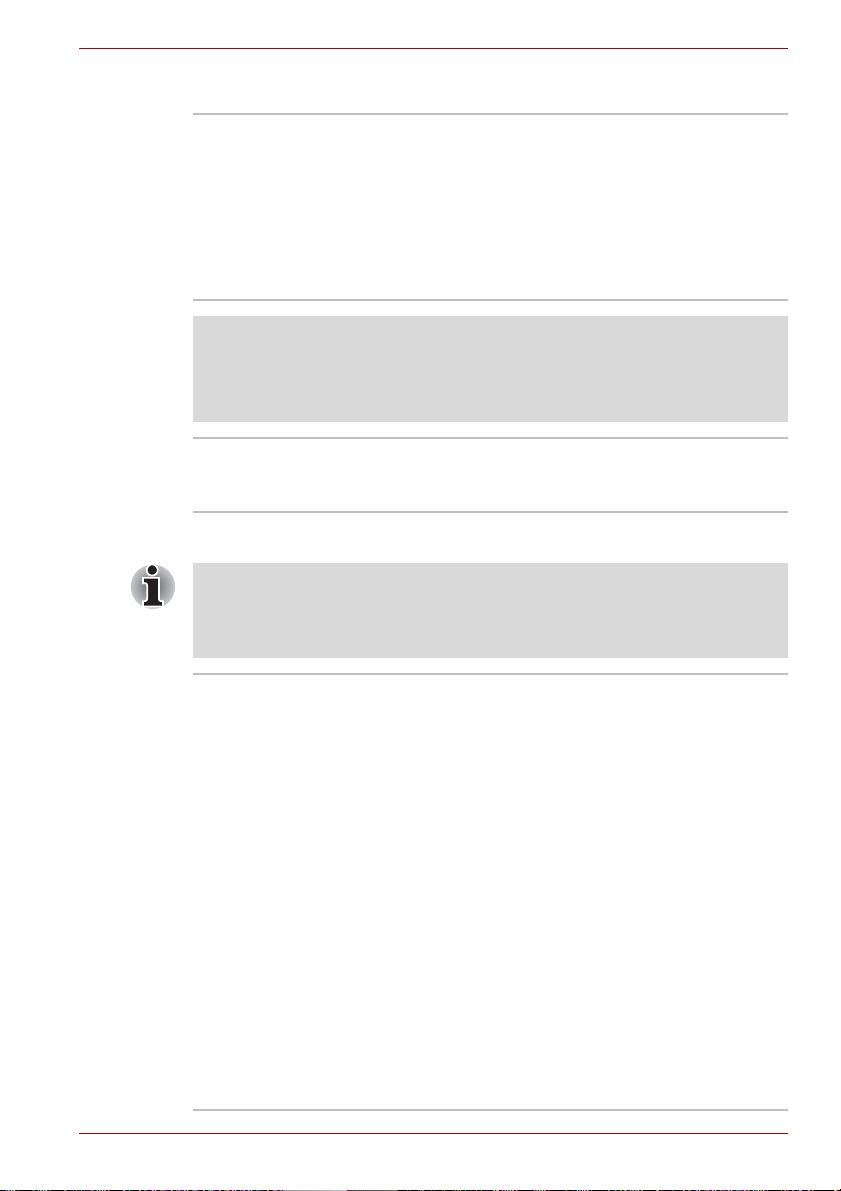
Laufwerke
Einführung
Festplattenlaufwerk
(HDD)
Erhältlich in fünf Größen.
■ 40.0 Mrd. Bytes (37.26 GB)
■ 60.0 Mrd. Bytes (55.89 GB)
■ 80.0 Mrd. Bytes (74.53 GB)
■ 100.0 Mrd. Bytes (93.16 GB)
■ 120.0 Mrd. Bytes (111.79 GB)
Ein Teil des Festplattenspeichers ist für die
Verwaltung reserviert.
Rechtliche Hinweise (Festplattenkapazität)
Nähere Informationen zu rechtlichen Hinweisen bezüglich der
Festplattenkapazität finden Sie im Abschnitt Rechtliche Hinweise in
Kapitel 10.
USBDiskettenlaufwerk
(optional)
Für 3,5-Zoll-Disketten (1,44 MB oder 720 KB).
Das Laufwerk wird an einen USB-Anschluss
angeschlossen.
Optisches Laufwerk
Die Computer dieser Serie können mit einem optischen Laufwerken
konfiguriert werden, das in die Slim Select Bay installiert wird. Nachstehend
werden die verschiedenen optischen Laufwerke aufgeführt, die erhältlich
sind.
DVD-ROM&
CD-R/RW-Laufwerk
Einige Modelle sind mit einem DVD-ROM&
CD-R/RW-Laufwerk ausgestattet, mit dem Sie
CDs/DVDs ohne Adapter wiedergeben können.
DVD-ROM-Discs werden mit maximal 8-facher,
CD-ROM-Discs mit maximal 24-facher
Geschwindigkeit gelesen. Die Geschwindigkeit
beim Schreiben ist für CD-Rs und für CD-RWs
maximal 24-fach. Das Laufwerk unterstützt die
folgenden Formate:
■ DVD-ROM
■ DVD-Video
■ CD-DA
■ CD-Text
■ Photo CD
■ CD-ROM Mode 1, Mode 2
■ CD-ROM XA Modus 2 (Form1, Form2)
■ Enhanced CD (CD-EXTRA)
■ Addressing Method 2
■ CD-R
■ CD-RW
™ (Single/Multi-Session)
Benutzerhandbuch 1-5
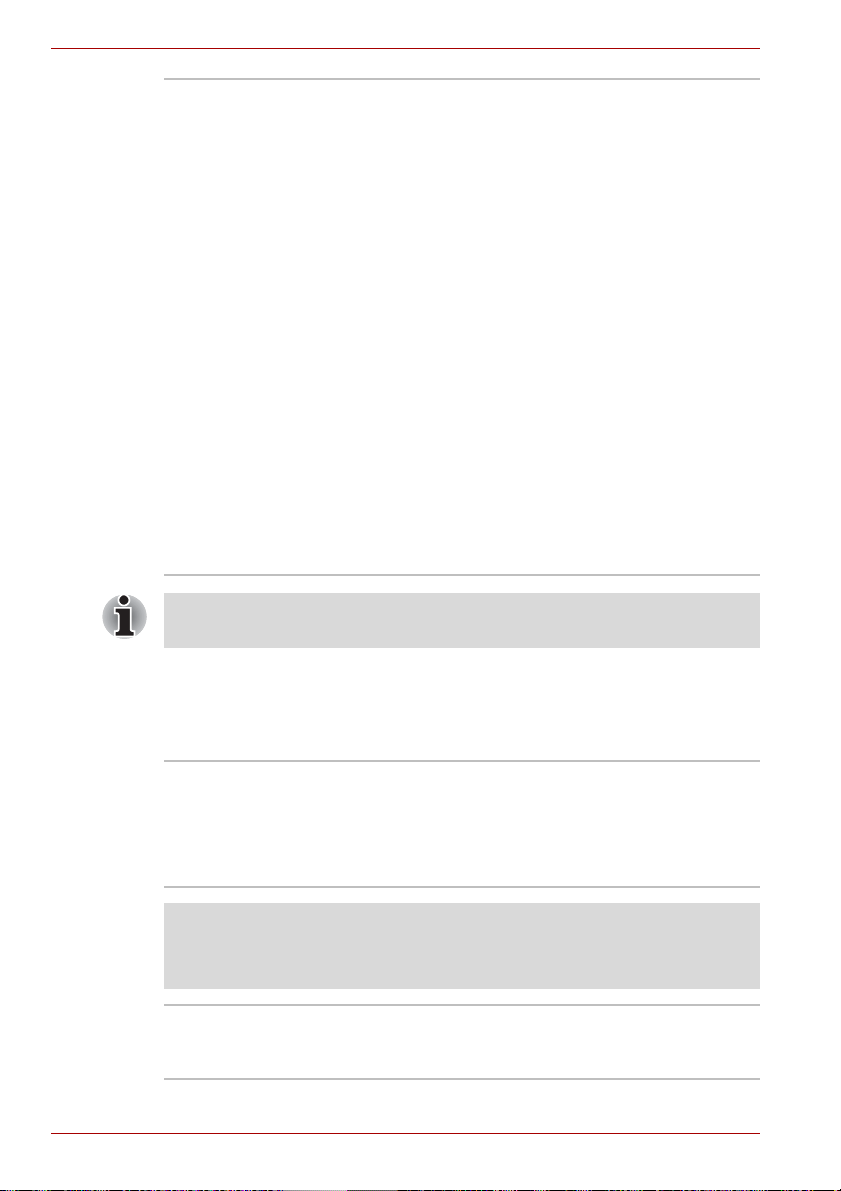
Einführung
DVD-Super-MultiLaufwerk
DVD-RAM-Discs mit einer Kapazität von 2,6 und 5,2 GB können nicht
gelesen und es kann nicht darauf geschrieben werden.
Einige Modelle sind mit einem DVD-Super-MultiLaufwerk ausgestattet, mit dem Sie Daten auf
(wieder)beschreibbaren CDs/DVDs aufzeichnen
und CDs/DVDs mit 12 cm oder 8 cm
Durchmesser ohne Adapter verwenden können.
DVD-ROM-Discs werden mit maximal 8-facher,
CD-ROM-Discs mit maximal 24-facher
Geschwindigkeit gelesen. Die Geschwindigkeit
beim Beschreiben ist für CD-Rs maximal 24-fach,
für CD-RWs maximal 10-fach (HighspeedMedien), für DVD-RWs und DVD+RWs maximal
4-fach, für DVD-R DL-Medien maximal 2-fach und
für DVD+R DL-Medien maximal 2,4-fach. Dieses
Laufwerk unterstützt die gleichen Formate wie das
DVD-ROM&CD-R/RW-Laufwerk sowie zusätzlich:
■ DVD-R
■ DVD-RW
■ DVD-RAM
■ DVD-R DL
■ DVD+R
■ DVD+RW
■ DVD+R DL
Bildschirm
Der Flüssigkristallbildschirm (Liquid Crystal Display, LCD) unterstützt
hochauflösende Grafik. Er lässt sich in vielen Neigungswinkeln einstellen,
sodass optimale Lesbarkeit und maximaler Komfort gewährleistet sind.
Ausstattung ab Werk 14,1" TFT-Bildschirm, 16 Mio. Farben mit einer
der folgenden Auflösungen:
■ XGA, 1024 horizontale x 768 vertikale Pixel
■ SXGA+, 1400 horizontale x 1050 vertikale
Pixel
Rechtliche Hinweise (LCD)
Nähere Informationen zu rechtlichen Hinweisen bezüglich des LCDs
finden Sie im Abschnitt Rechtliche Hinweise in Kapitel 10.
Grafikadapter Der Grafik-Controller optimiert die Anzeigeleistung.
Nähere Informationen finden Sie in Anhang B,
Grafikadapter und Anzeigemodi.
1-6 Benutzerhandbuch
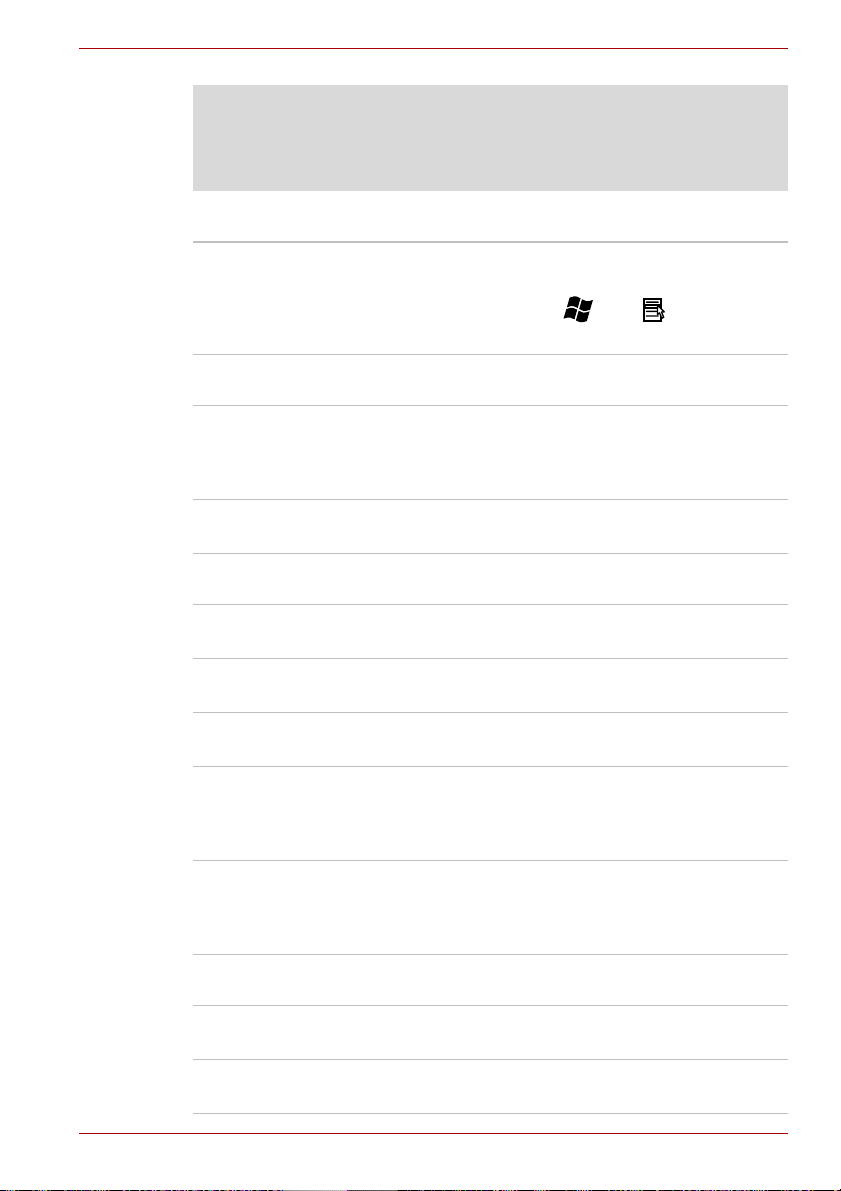
Rechtliche Hinweise (Grafikchip, GPU)
Nähere Informationen zu den rechtlichen Hinweisen bezüglich des
Grafikchips (GPU) finden Sie im Abschnitt Rechtliche Hinweise in
Kapitel 10.
Tastatur
Einführung
Ausstattung ab Werk
87 Tasten, kompatibel mit der erweiterten IBM
Tastatur, integrierte numerische Tastatur,
Cursortasten, Tasten und . Nähere
Informationen finden Sie in Kapitel 5, Ta st atu r.
®
TOSHIBA Duales Zeigegerät
Integriertes
Touch pad
Eingebauter
AccuPoint
Das Touchpad und die Klicktasten in der
Handballenauflage der Tastatur ermöglichen die
Steuerung des Bildschirmzeigers und den
Bildlauf in Fenstern (Scrollen).
Mit diesem Zeigegerät in der Mitte der Tastatur
lässt sich der Bildschirmzeiger steuern.
Anschlüsse
Serieller Anschluss RS-232C-kompatibler Anschluss (16550 UART-
kompatibel)
Externer Monitor Analoger VGA-Anschluss mit Unterstützung für
VESA DDC2B-kompatible Funktionen
Universal Serial Bus
(USB 2.0)
Dockinganschluss Hier kann ein optional erhältlicher Advanced Port
i.LINK™ (IEEE1394) Dieser Anschluss ermöglicht die
Die vier USB-Anschlüsse entsprechen dem
Standard USB 2.0.
Replicator III Plus angeschlossen werden.
Dieses Erweiterungsgerät wird im Abschnitt
Zusatzeinrichtungen beschrieben.
Datenübertragung mit hoher Geschwindigkeit
direkt von externen Geräten wie zum Beispiel
digitalen Videokameras.
-
Steckplätze
PC-Karte In den Steckplatz für PC-Karten können Sie eine
Karte des Typs II einsetzen.
ExpressCard In den ExpressCard-Steckplatz können Sie eine
ExpressCard einsetzen.
Benutzerhandbuch 1-7
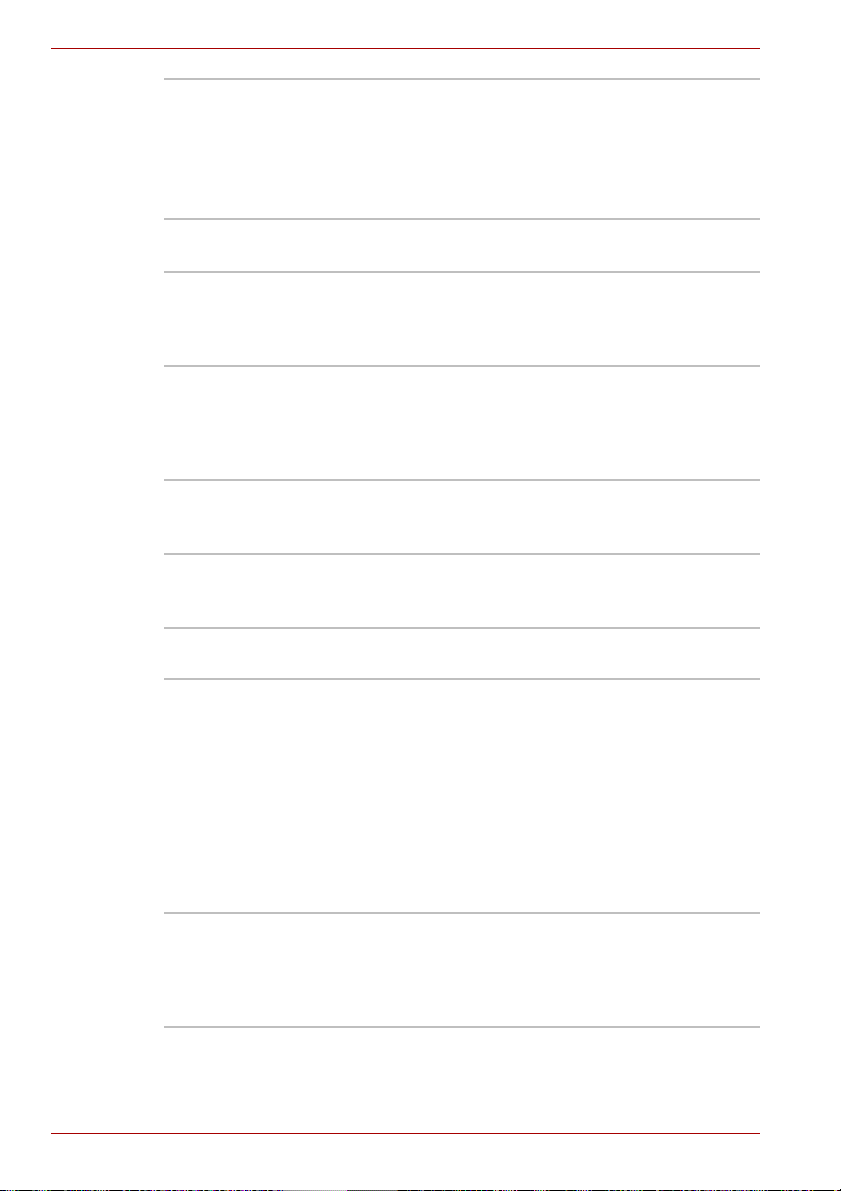
Einführung
SD-Karte Über diesen Steckplatz lassen sich Daten auf
einfache Weise von Geräten, die SD-KartenFlash-Speicher verwenden, übertragen. Dazu
gehören zum Beispiel Digitalkameras und
Personal Digital Assistants (PDAs).
Lesen Sie dazu Kapitel 8, Zusatzeinrichtungen.
Multimedia
Audiosystem Zum Windows-kompatiblen Audiosystem
Videoausgangsbuchse (S-Video)
Kopfhörerbuchse An die Mini-Kopfhörerbuchse mit einem
Mikrofonbuchse Die 3,5 mm-Mini-Mikrofonbuchse ermöglicht den
gehören interne Lautsprecher und ein Mikrofon
sowie Buchsen für ein externes Mikrofon und
Kopfhörer.
Über diese Buchse lassen sich Videodaten an
externe Geräte übertragen. Die ausgegebenen
Daten hängen von der Art des externen Geräts
ab, das über das S-Video-Kabel mit dem
Computer verbunden wird.
Durchmesser von 3,5 mm können Sie einen
Stereokopfhörer anschließen.
Anschluss eines Monomikrofons mit DreifachleiterMinistecker.
Kommunikation
Modem Ein internes Modem ermöglicht die Daten- und
Faxkommunikation. Es unterstützt den Standard
V.90 (V.92). Die Geschwindigkeit der Daten- bzw.
Faxübertragung ist von der Qualität der analogen
Telefonleitung abhängig. Das Modem wird über
eine Modembuchse mit der Telefonleitung
verbunden. Beide Standards, V.90 und V.92,
werden nur in den USA, Kanada, Großbritannien,
Frankreich, Deutschland und Australien
unterstützt. In den anderen Vertriebsgebieten ist
nur V.90 verfügbar.
LAN Der Computer unterstützt Ethernet-LANs
(10 Megabits pro Sekunde, 10BASE-T), Fast
Ethernet-LANs (100 Megabits pro Sekunde,
100BASE-TX) und Gigabit Ethernet-LANs
(1000 Megabits pro Sekunde, 1000BASE-T).
1-8 Benutzerhandbuch
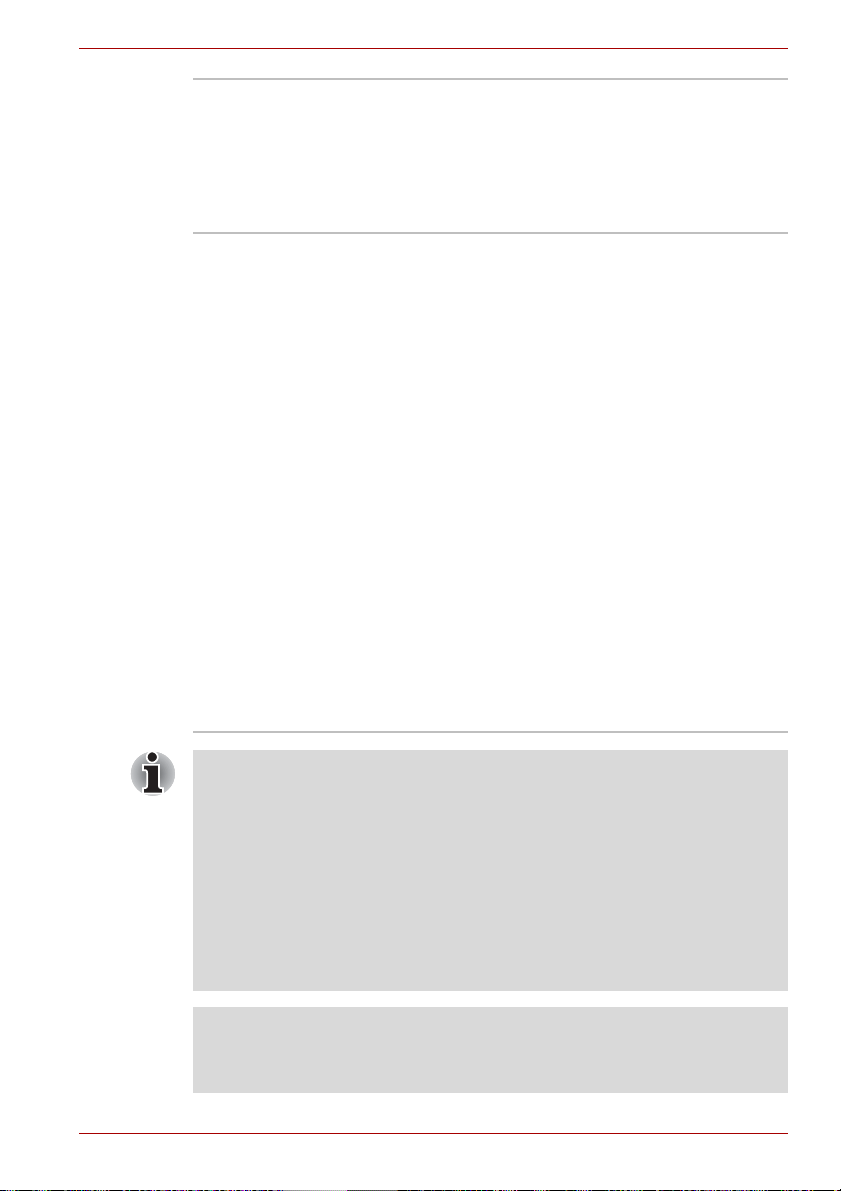
Einführung
Bluetooth Einige Computer dieser Serie sind mit Bluetooth-
Funktionen ausgestattet. Die drahtlose
Bluetooth-Technologie macht Kabel zwischen
elektronischen Geräten wie Computern und
Druckern überflüssig. Bluetooth ermöglicht die
schnelle, zuverlässige und sichere
Drahtloskommunikation über kurze Distanzen.
Wireless LAN Einige Modelle dieser Serie verfügen über eine
Wireless LAN-Karte, die mit anderen LANSystemen kompatibel ist, welche auf der Direct
Sequence Spread Spectrum /Orthogonal
Frequency Division Multiplexing-Funktechnologie
gemäß IEEE 802.11 (Version A, B oder G)
basieren.
■ Theoretische Höchstübertragungsrate:
54 MBit/s (IEEE802.11a, 802.11g)
■ Theoretische Höchstübertragungsrate:
11 Mbit/s (IEEE802.11b)
■ Frequenzkanalauswahl (5 GHz: Version A/
2,4 GHz: Version B/G)
■ Roaming über mehrere Kanäle
■ Card Power Management
■ Wired Equivalent Privacy (WEP)-
Datenverschlüsselung basierend auf dem
128-Bit-Verschlüsselungsalgorithmus
■ Wi-Fi Protected Access (WPA).
■ Datenverschlüsselung gemäß Advanced
Encryption Standard (AES)
■ Reaktivierung durch LAN
■ Die oben angegebenen Werte sind theoretische Höchstwerte für
Wireless LAN-Standards. Die tatsächlichen Werte können davon
abweichen.
■ Die Übertragungsgeschwindigkeit und die Reichweite des
Wireless LAN kann variieren. Sie hängt von folgenden Faktoren ab:
elektromagnetische Umgebung, Hindernisse, Aufbau und Konfiguration
des Zugangspunktes sowie Aufbau des Clients und Software/
Hardware-Konfiguration. Die angegebene Übertragungsrate ist das
theoretische Maximum unter dem jeweiligen Standard. Die tatsächliche
Übertragungsgeschwindigkeit wird unter dem theoretischen Maximum
liegen.
Rechtliche Hinweise (Wireless LAN)
Nähere Informationen zu rechtlichen Hinweisen bezüglich der WirelessLAN-Funktion finden Sie im Abschnitt Rechtliche Hinweise in Kapitel 10.
Benutzerhandbuch 1-9
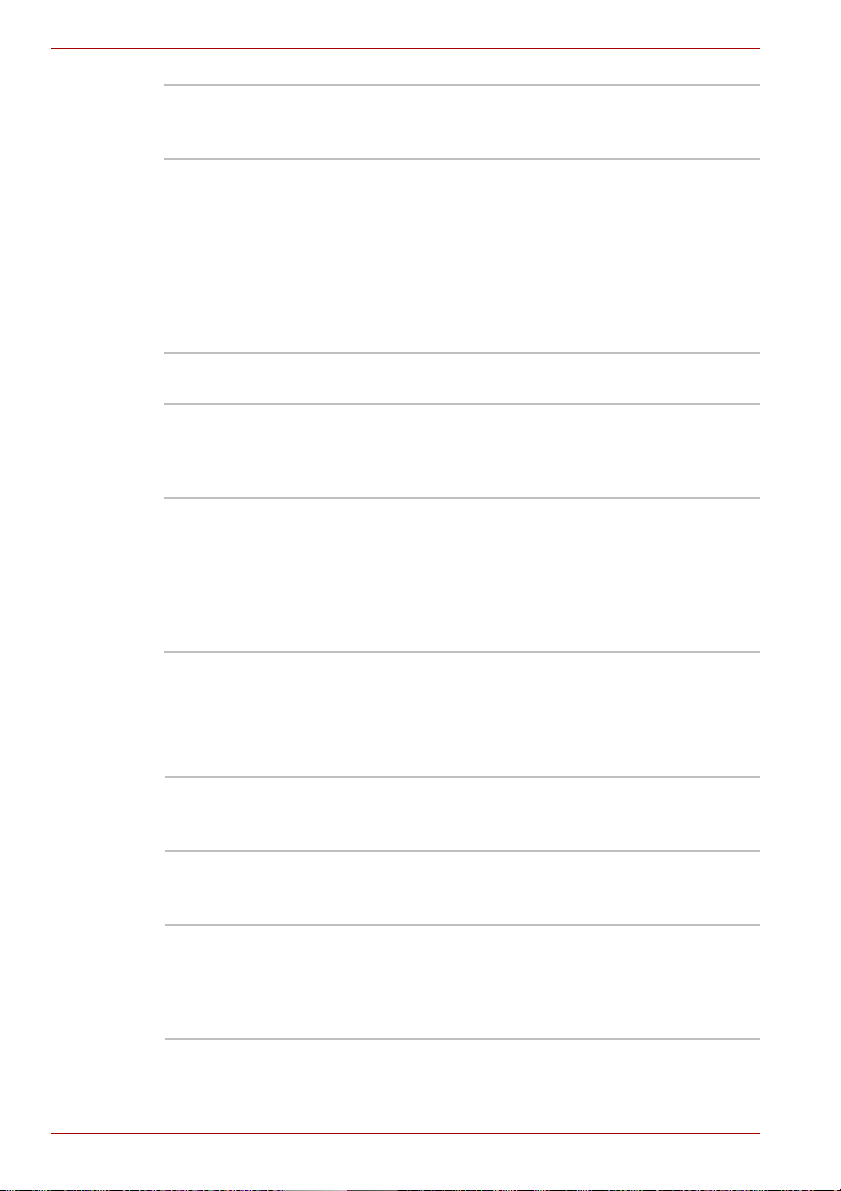
Einführung
Schalter für
drahtlose
Kommunikation
Slim Select Bay Die Slim Select Bay ist ein Laufwerkeinschub, in
Der Schalter aktiviert und deaktiviert die Wireless
LAN- und Bluetooth-Funktionen.
den ein DVD-ROM&CD-R/RW-Laufwerk, ein
DVD-Super-Multi-Laufwerk, ein sekundäres
Festplattenlaufwerk oder ein zweiter Akku
installiert werden kann. Das Dienstprogramm
TOSHIBA Mobile Extension ermöglicht das
Installieren von Modulen bei eingeschaltetem
Computer (Hot Docking), wenn Sie ein Plug &
Play-fähiges Betriebssystem verwenden.
Sicherheit
Schlitz für ein
Sicherheitsschloss
Slim SelectBayVerriegelung
Dient zur Anbringung eines Sicherheitsseils, mit
dem der Computer am Schreibtisch oder an
einem anderen schweren Gegenstand befestigt
werden kann.
Das Slim Select Bay-Modul kann mit einer Slim
Select Bay-Verriegelung gesichert werden,
indem eine Verriegelungsschraube in die
gesicherte Position eingesetzt wird. Zum
Zeitpunkt der Lieferung befindet sich die Slim
Select Bay-Verriegelungsschraube in der
entsicherten Position.
Besondere Merkmale
Die folgenden Merkmale gibt es entweder nur bei TOSHIBA Computern,
oder es sind Funktionen, die den Umgang mit dem Computer erleichtern.
TOSHIBA AssistTaste
TOSHIBA
Präsentation-Taste
Hotkeys Diese Tastenkombinationen ermöglichen
1-10 Benutzerhandbuch
Mit dieser Taste können Sie eine Anwendung
starten. Standardmäßig ist dies das Programm
TOSHIBA Assist.
Drücken Sie diese Taste, um das Anzeigegerät
zu wechseln (internes LCD, externer Monitor,
gleichzeitige Anzeige oder Mehrfachanzeige).
schnelle Änderungen an der Systemkonfiguration
direkt über die Tastatur, ohne dass ein
Systemkonfigurationsprogramm ausgeführt
werden muss.
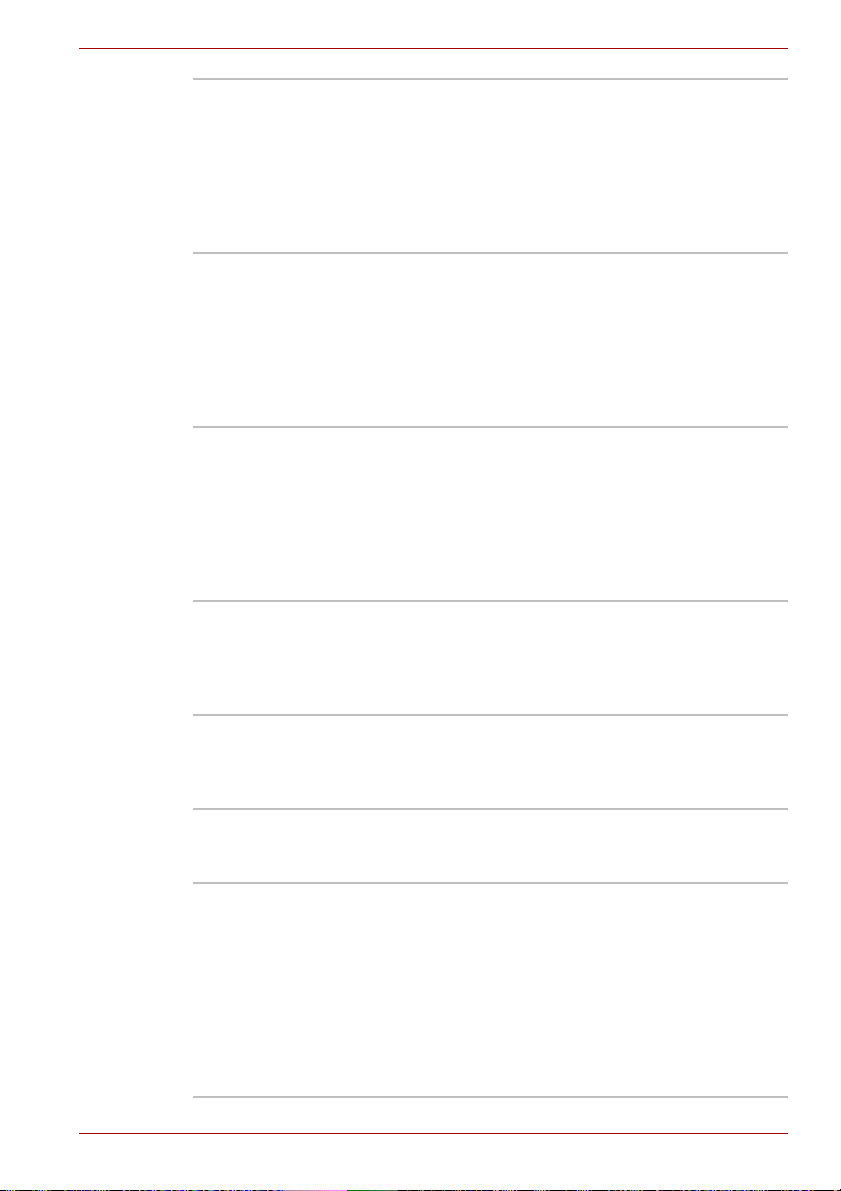
Einführung
Automatische Bildschirmabschaltung
Mit dieser Funktion wird die Stromversorgung des
LCDs unterbrochen, wenn über einen festgelegten
Zeitraum keine Tastatureingabe erfolgte. Die
Stromversorgung wird wiederhergestellt, wenn
eine beliebige Taste gedrückt wird. Den Zeitraum
legen Sie mit dem Eintrag Monitor ausschalten im
Fenster Basis-Setup des Dienstprogramms
TOSHIBA Power Saver fest.
Automatische Festplattenabschaltung
Diese Funktion unterbricht die Stromversorgung
des Festplattenlaufwerks, wenn über einen
festgelegten Zeitraum nicht darauf zugegriffen
wurde. Die Stromversorgung wird wiederhergestellt,
wenn auf die Festplatte zugegriffen wird. Den
Zeitraum legen Sie mit dem Eintrag Festplatte
ausschalten im Fenster Basis-Setup des
Dienstprogramms TOSHIBA Power Saver fest.
Automatische
Aktivierung des
Standby oder
Ruhezustands
Mit dieser Funktion wird das System automatisch
im Standbymodus oder Ruhezustand
heruntergefahren, wenn über einen festgelegten
Zeitraum keine Eingabe oder Hardwarezugriff
erfolgt. Sie spezifizieren den Zeitraum und
wählen zwischen System-Standby und SystemRuhezustand im Fenster Basis-Setup des
Dienstprogramms TOSHIBA Power Saver.
Integrierte
numerische Tastatur
(Overlay)
In die Tastatur ist eine numerische Tastatur mit
zehn Tasten integriert. Informationen zur
Verwendung dieses Overlays finden Sie im
Abschnitt Integrierte numerische Tastatur
(Overlay) in Kapitel 5, Tastatur.
Einschaltpasswort Es stehen zwei Stufen des Passwortschutzes zur
Verfügung, um den unbefugten Zugriff auf den
Computer zu verhindern: das Supervisor- und
das Benutzerpasswort.
Sofortsperre Zur Gewährleistung der Datensicherheit kann der
Bildschirm über einen Hotkey dunkelgeschaltet
und die Tastatur gesperrt werden.
Intelligente
Stromversorgung
Ein Mikroprozessor in der intelligenten
Stromversorgung des Computers prüft den
Ladezustand des Akkus und ermittelt die
verbleibende Akkukapazität. Er schützt die
elektronischen Bauteile des Computers auch vor
unzulässigen Betriebsbedingungen wie zum
Beispiel einer Überspannung aus dem
Netzadapter. Den Akkuladezustand können Sie
mithilfe des Eintrags Verbleibende Akkukapazität
in TOSHIBA Power Saver überwachen.
Benutzerhandbuch 1-11
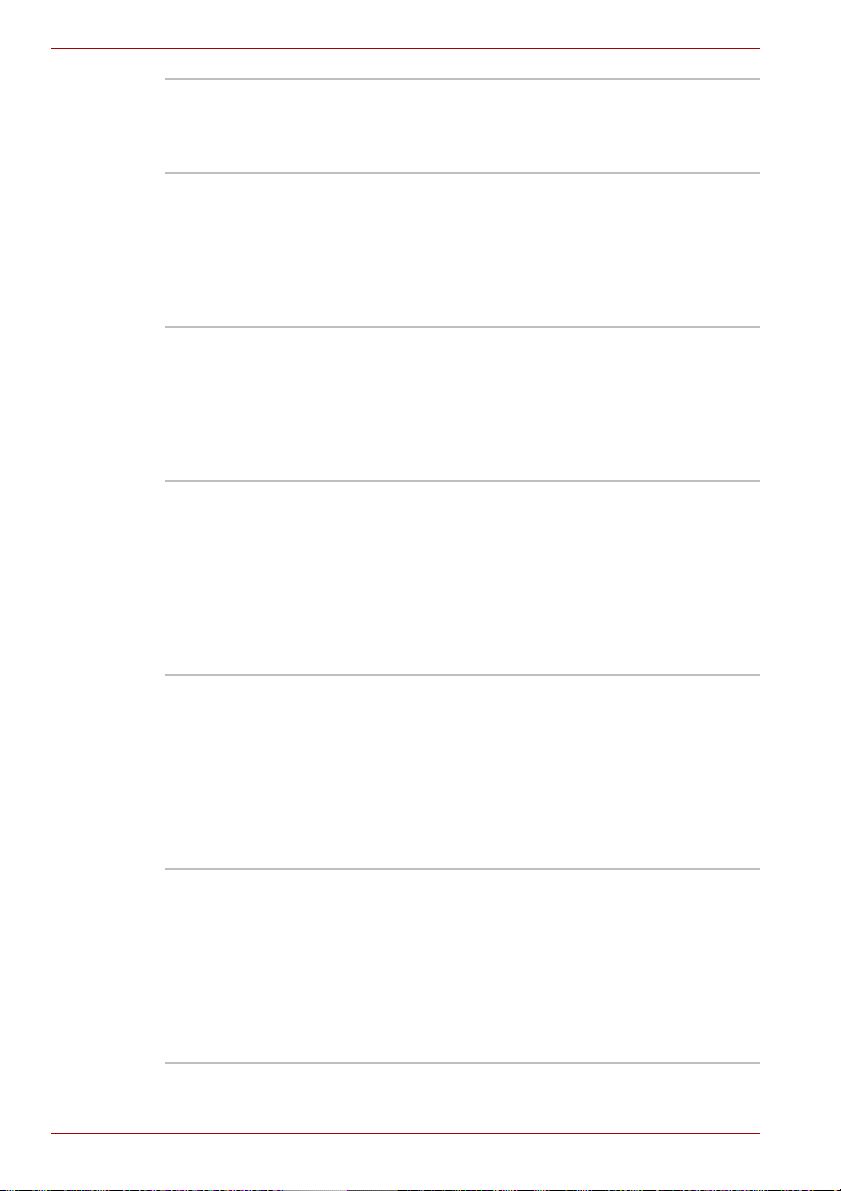
Einführung
Energiesparmodus Mit dieser Funktion lässt sich Akkuenergie
sparen. Sie können den Energiesparmodus mit
dem Eintrag Profile im Programm TOSHIBA
Power Saver festlegen.
LCD-gesteuerte
Ein-/Ausschaltung
Diese Funktion schaltet die Stromzufuhr zum
Computer ab, wenn der Bildschirm zugeklappt
wird, und wieder ein, wenn der Bildschirm
aufgeklappt wird. Sie legen diese Einstellung mit
dem Eintrag Beim Schließen des Bildschirms im
Fenster Aktionen einrichten des Dienstprogramms
TOSHIBA Power Saver fest.
Automatischer
Wechsel in den
Ruhezustand bei zu
schwachem Akku
Sobald der Akku so weit entladen ist, dass der
Computer nicht weiterbetrieben werden kann,
wird automatisch der Ruhezustand aktiviert und
das System heruntergefahren. Sie legen diese
Einstellung auf der Registerkarte Aktionen
einrichten im Dienstprogramm TOSHIBA Power
Saver fest.
Schutz vor
Überhitzung
Zum Schutz vor Überhitzung ist die CPU mit
einem internen Temperatursensor ausgestattet.
Wenn die Temperatur im Innern des Computers
einen bestimmten Wert erreicht, wird entweder
der Lüfter eingeschaltet oder die Taktfrequenz
verringert. Richten Sie die Funktion mit dem
Eintrag Kühlungsmethode auf der Registerkarte
Basis-Setup im Dienstprogramm TOSHIBA
Power Saver ein.
Betriebssymbol des
optischen
Laufwerks
Damit können Sie das optische Laufwerk einoder ausschalten. Klicken Sie auf das Symbol
des optischen Laufwerks in der Taskleiste, um
das Laufwerk ein- oder auszuschalten. Wenn das
optische Laufwerk ausgeschaltet ist, lässt sich
die Lade des Laufwerks auch durch Betätigen der
Entnahmetaste nicht öffnen. Das optische
Laufwerk kann mit dem Symbol des optischen
Laufwerks eingeschaltet werden.
HDD-Schutz Mit dem in den Computer integrierten
Beschleunigungssensor erkennt der HDD-Schutz
Vibrationen, Stöße und ähnliches im Computer
und bewegt den HDD-Kopf automatisch in eine
sichere Position, um das Risiko von Schäden
durch den Kontakt von Kopf und Festplatte zu
vermindern. Nähere Informationen finden Sie im
Abschnitt Verwenden des HDD-Schutzes in
Kapitel 4, Grundlagen der Bedienung.
1-12 Benutzerhandbuch
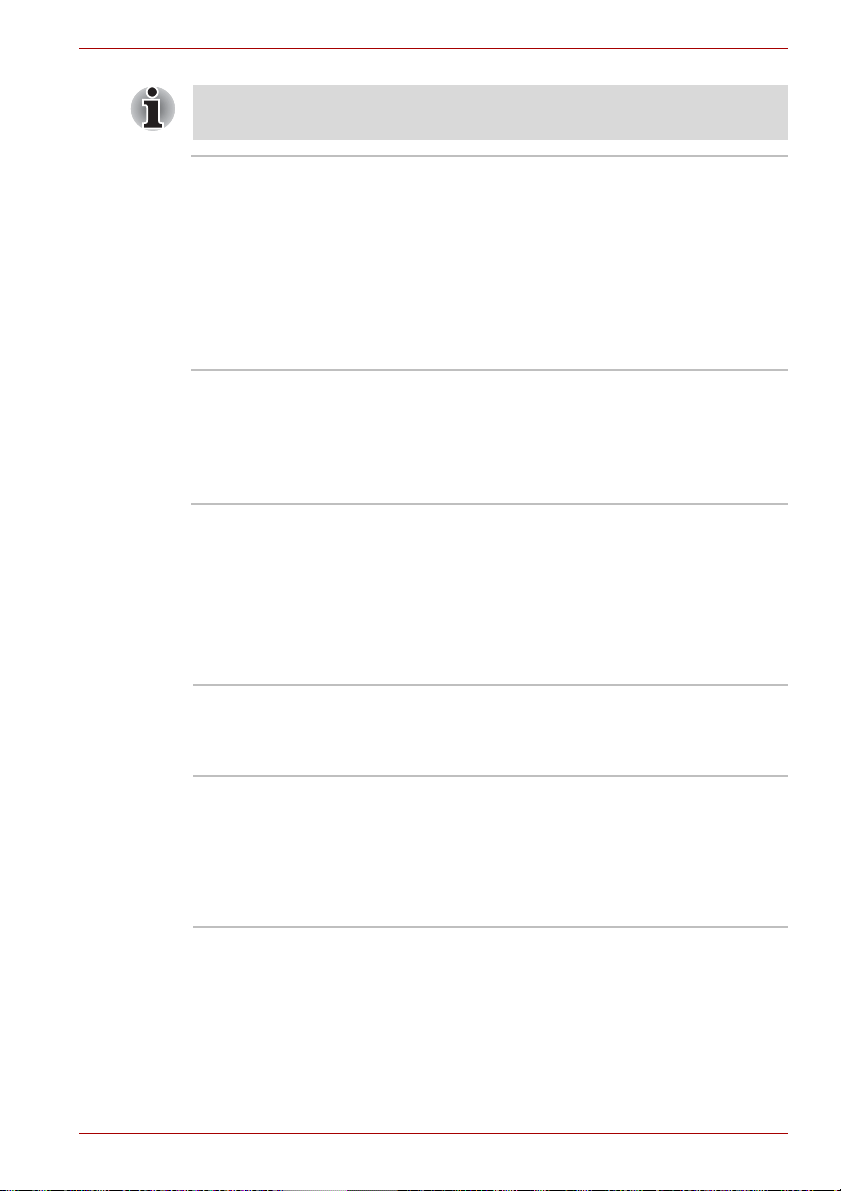
Die HDD-Schutzfunktion stellt keine Garantie dar, dass das
Festplattenlaufwerk nicht beschädigt wird.
Einführung
Ruhezustand Wenn diese Funktion aktiviert ist, können Sie den
Standby Wenn Sie Ihre Arbeit unterbrechen möchten,
Dienstprogramme
In diesem Abschnitt werden die vorinstallierten Dienstprogramme
beschrieben. Hinweise zur Verwendung der einzelnen Programme finden
Sie in den jeweiligen Onlinehandbüchern, Hilfedateien oder ReadmeDateien.
TOSHIBA Power
Saver
HW Setup Mit diesem Programm passen Sie die
Computer ausschalten, ohne die geöffneten
Anwendungen schließen zu müssen. Der Inhalt
des Arbeitsspeichers wird auf der Festplatte
gespeichert. Wenn Sie den Computer wieder
einschalten, können Sie direkt dort mit der Arbeit
fortfahren, wo Sie sie unterbrochen haben.
Nähere Informationen finden Sie im Abschnitt
Ausschalten des Computers in Kapitel 3, Erste
Schritte.
können Sie den Computer ausschalten, ohne die
Software beenden zu müssen. Die Daten bleiben
im Arbeitsspeicher erhalten. Nach dem nächsten
Einschalten können Sie Ihre Arbeit dort
fortsetzen, wo Sie sie unterbrochen haben.
Um dieses Energieverwaltungsprogramm zu
öffnen, klicken Sie auf Start, Systemsteuerung,
Leistung und Wartung und klicken Sie auf das
Symbol TOSHIBA Power Saver.
Hardwareeinstellungen an Ihre Arbeitsweise und
an die verwendeten Peripheriegeräte an. Um
dieses Dienstprogramm aufzurufen, klicken Sie
auf Start, Systemsteuerung, Drucker und
andere Hardware und klicken Sie auf das
Symbol TOSHIBA HWSetup.
Benutzerhandbuch 1-13
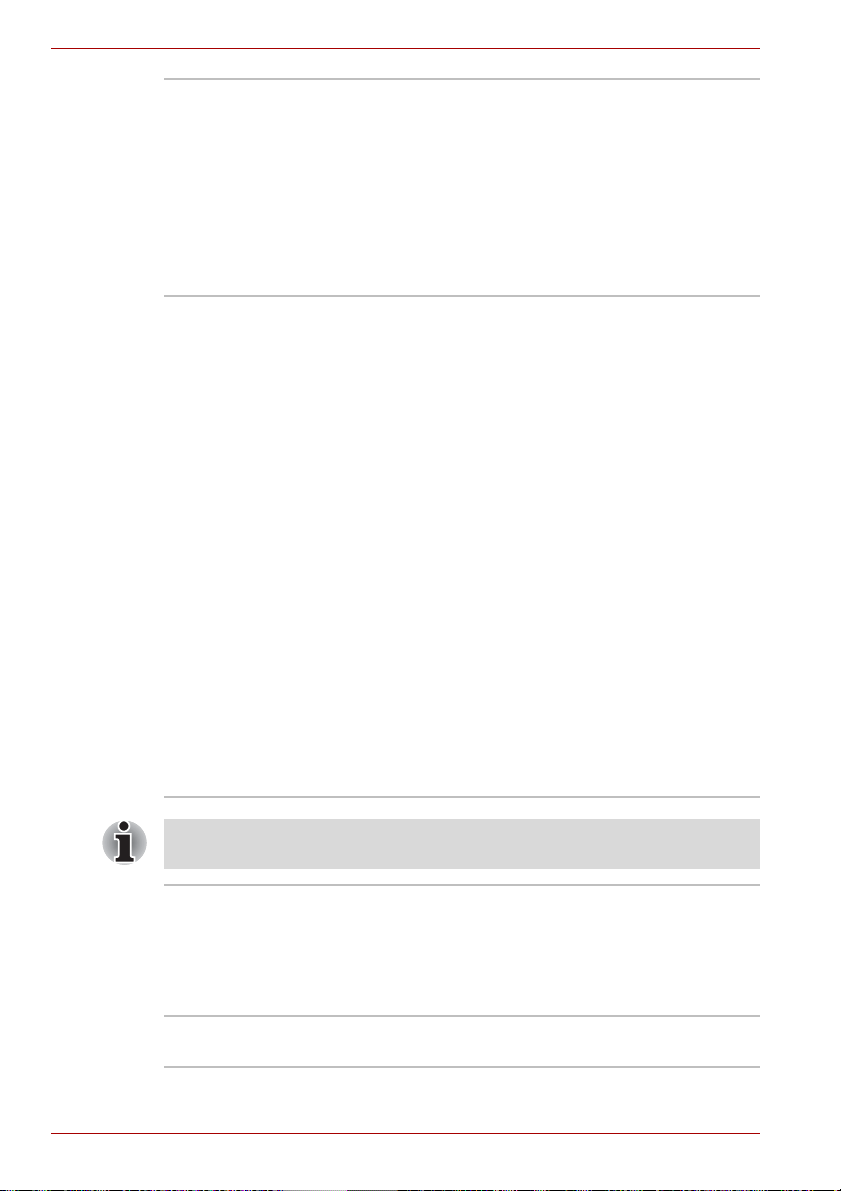
Einführung
TOSHIBA Controls Mit diesem Programm können Sie der TOSHIBA
Präsentation-Taste (Standard ist die gleichzeitige
Anzeige auf LCD und CRT mit einer Auflösung
von 1024 × 768) und der TOSHIBA Assist-Taste
(Standard ist TOSHIBA Assist) Anwendungen
oder Funktionen zuweisen.
Um dieses Dienstprogramm aufzurufen, klicken
Sie auf Start, Systemsteuerung, Drucker und
andere Hardware und wählen Sie TOSHIBA
Controls.
FingerabdruckDienstprogramm
Auf diesem Computer ist ein FingerabdruckDienstprogramm zum Registrieren und Erkennen
von Fingerabdrücken installiert. Wenn Sie die ID
und ein Kennwort mit dem Gerät für die
Fingerabdruck-Authentifizierung registrieren,
brauchen Sie das Kennwort nicht mehr über die
Tastatur einzugeben. Sie müssen nur Ihren
Finger über den Fingerabdrucksensor bewegen,
um die folgenden Funktionen zu aktivieren:
■ Anmeldung bei Windows und Zugriff auf eine
sichere Homepage über IE (Internet
Explorer).
■ Verschlüsseln/Entschlüsseln von Dateien und
Ordner, um den Zugriff durch Unbefugte zu
verhindern.
■ Deaktivierung des kennwortgeschützten
Bildschirmschoners bei der Reaktivierung
aus dem Standby.
■ Sicherheit beim Einschalten und
Einzelanmeldung.
■ Authentifizierung des Benutzerpassworts und
des Festplattenlaufwerk-Passworts beim
Starten des Computers.
Die Fingerabdruckfunktion kann nur auf Modellen verwendet werden, bei
denen ein Fingerabdruckmodul installiert ist.
DVD Video Player Mit dem Programm DVD Video Player lassen
sich DVD-Filme abspielen. Die Steuerungen auf
dem Bildschirm ähneln denen eines DVDPlayers. Klicken Sie auf Start, zeigen Sie auf
Alle Programme, dann auf InterVideo WinDVD
und klicken Sie auf InterVideo WinDVD.
Bluetooth Stack for
Windows by Toshiba
1-14 Benutzerhandbuch
Diese Software ermöglicht die Kommunikation
zwischen Bluetooth-Geräten.
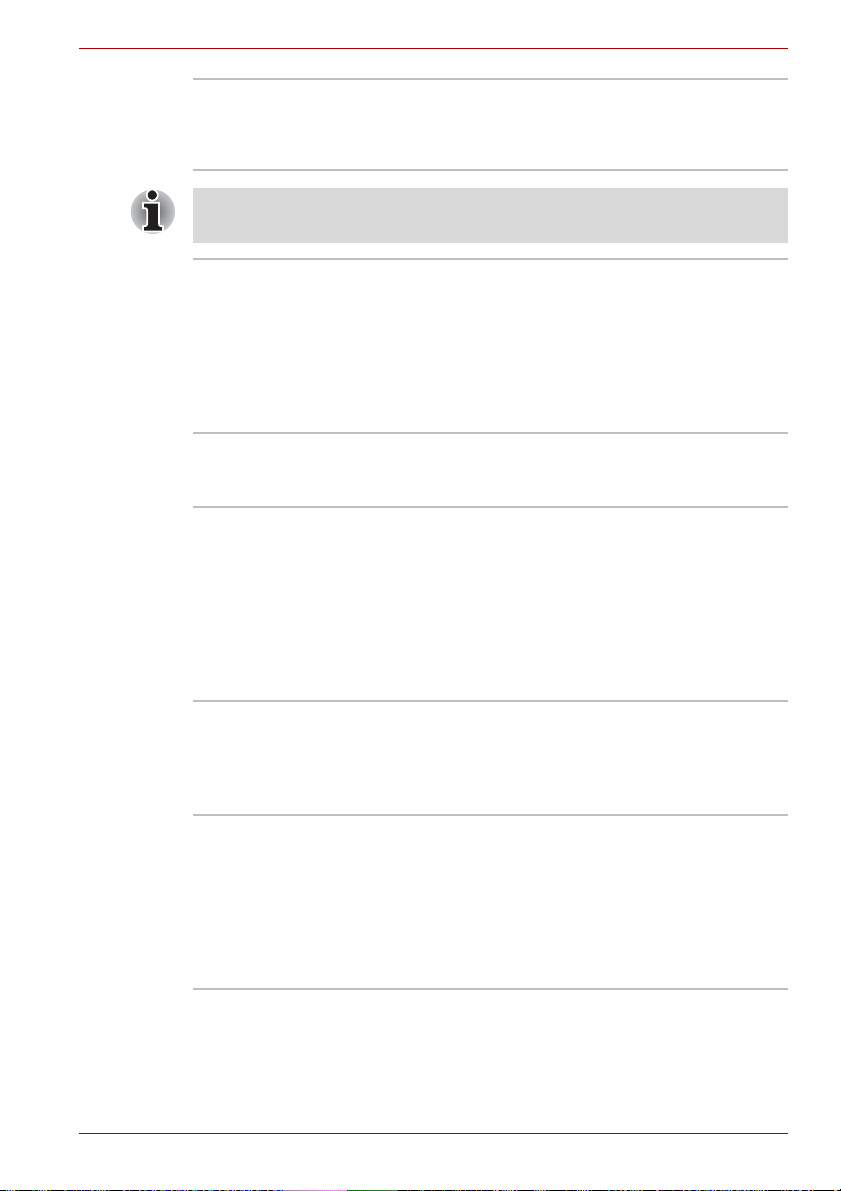
Einführung
TOSHIBA Wireless
Key Logon
Dieses Dienstprogramm wird eingesetzt, um die
BIOS/Windows-Anmeldung über den
zusätzlichen Einsatz eines Bluetooth-fähigen
Mobiltelefons zu ermöglichen.
Bluetooth kann nur auf Modellen verwendet werden, bei denen das
Bluetooth-Modul installiert ist.
TOSHIBA SDSpeicher-Boot-Utility
Mit der TOSHIBA SD-Speicher-Boot-Utility
können Sie eine bootfähige SD-Speicherkarte
erstellen, mit der das System gestartet werden
kann. TOSHIBA SD-Speicher-Boot-Utility rufen
Sie folgendermaßen auf: Klicken Sie auf Start,
zeigen Sie auf Alle Programme, auf TOSHIBA,
auf Dienstprogramme und klicken Sie auf
SD-Speicher-Boot-Utility.
TOSHIBA Zooming
Utility
Mit diesem Dienstprogramm können Sie
Symbole auf dem Desktop oder im
Anwendungsfenster vergrößern oder verkleinern.
RecordNow! Basic
for TOSHIBA
Sie können CDs/DVDs in verschiedenen
Formaten erstellen. So können Sie z. B. AudioCDs aufnehmen, die auf einem normalen StereoCD-Player wiedergeben werden können, oder
Daten-CD/DVDs mit Dateien und Ordnern vom
Festplattenlaufwerk erstellen. Diese Software
kann nur auf einem Modell mit DVD-ROM&
CD-R/RW-Laufwerk und DVD Super MultiLaufwerk verwendet werden.
TOSHIBA Assist TOSHIBA Assist ist eine grafische
Benutzeroberfläche für den schnellen Zugriff auf
Hilfe und Dienste. Diese Anwendung wird
standardmäßig mit der TOSHIBA Assist-Taste
aufgerufen.
TOSHIBA PCDiagnose-Tool
Das TOSHIBA PC-Diagnose-Tool zeigt
grundlegende Informationen zur Konfiguration
des Computers an und ermöglicht Tests für
einige der integrierten Geräte. Um TOSHIBA PCDiagnose-Tool zu starten, klicken Sie auf Start,
zeigen Sie auf Alle Programme, TOSHIBA,
Dienstprogramme und klicken Sie auf PCDiagnose-Tool.
Benutzerhandbuch 1-15
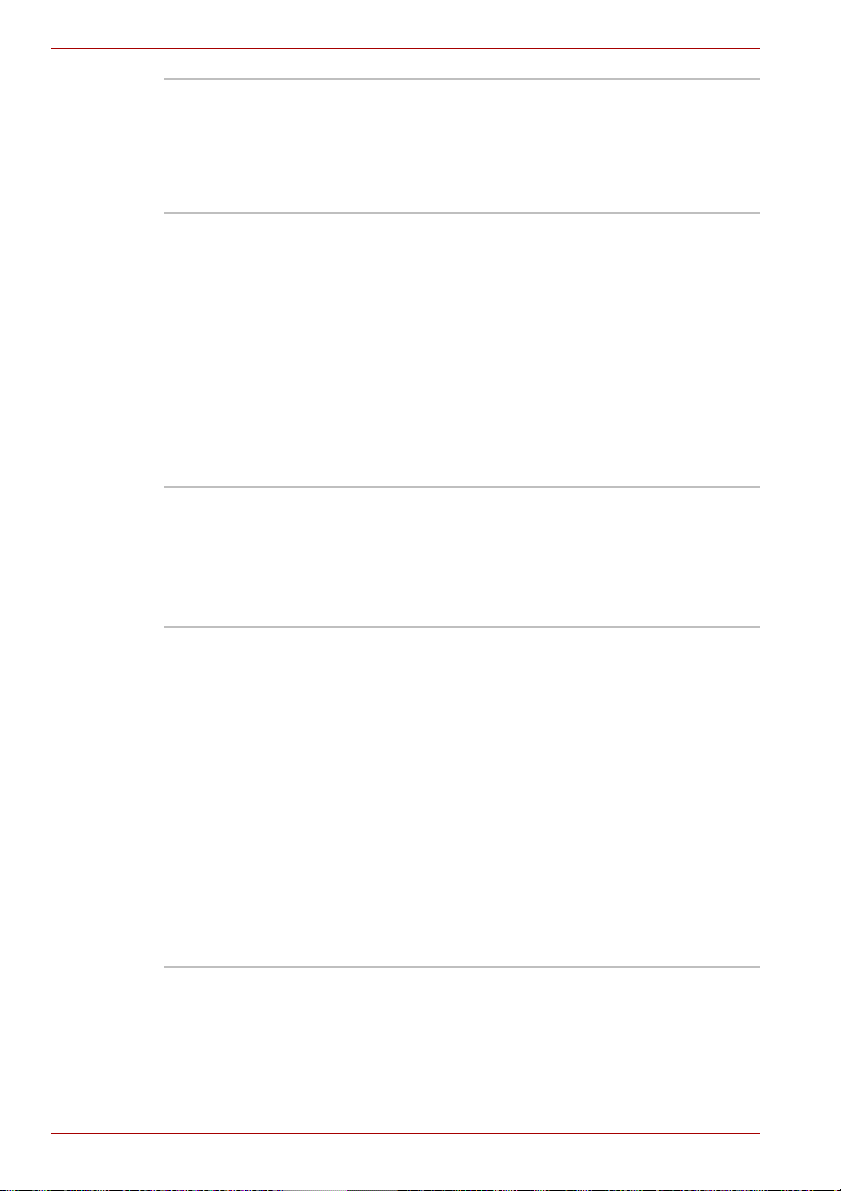
Einführung
TOSHIBA Mobile
Extension
Dieses Dienstprogramm unterstützt das
Anschließen des Computer an einen optionalen
Advanced Port Replicator III Plus. Um das
Eigenschaftendialogfeld zu öffnen, wählen Sie im
Programm TOSHIBA Assist die Option
TOSHIBA Mobile Extension.
TOSHIBA ConfigFree TOSHIBA ConfigFree ist eine Gruppe von
Dienstprogrammen, mit denen sich
Verbindungen zwischen Kommunikationsgeräten
und Netzwerkverbindungen einfach steuern
lassen. TOSHIBA ConfigFree unterstützt Sie
außerdem bei der Suche nach Ursachen für
Kommunikationsprobleme und beim Erstellen
von Profilen, die den Wechsel des Standorts und
des Kommunikationsnetzes erleichtern. Um
ConfigFree zu starten, klicken Sie auf Start,
zeigen Sie auf Alle Programme, auf TOSHIBA,
auf Netzwerkumgebung und klicken Sie auf
ConfigFree.
TOSHIBA Duales
Zeigegerät
Dieses Dienstprogramm hat die folgenden
Funktionen:
Deaktivieren/Aktivieren des dualen Zeigegeräts
von TOSHIBA mit den Tasten Fn + F9.
Unkompliziertes Anpassen der Funktionen des
dualen Zeigegeräts.
TOSHIBA Mic Effect TOSHIBA Mic Effect ist ein Dienstprogramm, das
mit der Funktion „Echoaußerkraftsetzung“
ausgestattet ist und so gut verständliche
Gespräche ermöglicht. Die Echoaußerkraftsetzung
entfernt bzw. verringert Echoeffekte und scharfe
Töne, die bei der Wiedergabe von Sound über
Lautsprecher auftreten können, der mit einem
Mikrofon aufgezeichnet wurde. Die
Echoaußerkraftsetzung ist nur beim Verwenden
von Telefoniesoftware mit Sprachfunktion wie
beispielsweise Windows Messenger verfügbar.
Weitere Informationen zu dieser Software
erhalten Sie, indem Sie auf Start klicken, auf Alle
Programme, auf TOSHIBA und dann auf
Dienstprogramme zeigen und auf Hilfe zu
TOSHIBA Mic Effect klicken.
1-16 Benutzerhandbuch

Einführung
NVIDIA Rotation
Settings
Mithilfe dieses Dienstprogramms können Sie den
Desktop unkompliziert um 180 Grad und zurück
drehen. Klicken Sie in der Taskleiste auf das
Symbol NVIDIA Rotation Settings oder drücken
Sie die Tastenkombination Ctrl + Umschalt + R,
um den Desktop um 180 Grad zu drehen. Wenn
mehrere Monitore angeschlossen sind, gilt die
Drehung für den Desktop auf dem Gerät, auf
dem der Cursor aktiv ist.
TOSHIBA PasswortUtility
Mit diesem Dienstprogramm können Sie ein
Passwort einrichten, das den Zugriff auf den
Computer beschränkt.
TOSHIBA
Accessibility
Mit diesem Dienstprogramm können Sie
einstellen, dass die Taste Fn nach einmaligem
Drücken einrastet. Tastenkombinationen können
dann als Tastenfolge eingegeben werden, d. h.
Sie können Fn loslassen und dann eine der
Funktionstasten (F1 ... F12) drücken. Die Taste
Fn bleibt aktiviert, bis eine andere Taste gedrückt
wird.
DLA für TOSHIBA DLA (Drive Letter Access) ist die Packet Writing-
Software, mit der Sie Dateien und/oder Ordner
über einen Laufwerkbuchstaben wie bei einer
Diskette oder anderen Wechseldatenträgern auf
DVD-RW, CD-RW und DVD+RW schreiben
können.
TOSHIBA HotkeyDienstprogramm für
Anzeigegeräte
Mit diesem Programm können Sie das
Anzeigegerät wechseln und die
Bildschirmauflösung ändern. Mit Fn + F5
wechseln Sie das aktive Anzeigegerät. Mit Fn +
Leertaste ändern Sie die Bildschirmauflösung.
TOSHIBA SD-Speicherkartenformat
Mit der TOSHIBA SD-Speicher-Boot-Utility
können Sie eine bootfähige SD-Speicherkarte
erstellen.
Mit diesem Dienstprogramm können Sie SDSpeicherkarten gemäß SD-Standard formatieren.
CD/DVD Drive
Acoustic Silencer
Mit diesem Dienstprogramm können Sie die
Lesegeschwindigkeit des optischen Laufwerks
konfigurieren. Wählen Sie den normalen Modus
zum Betrieb des Laufwerks mit maximaler
Geschwindigkeit für den schnellen Datenzugriff,
oder den leisen Modus, wobei Audio-CDs mit
einfacher Geschwindigkeit und daher mit
weniger Betriebsgeräuschen abgespielt werden.
Für DVDs ist es nicht wirksam.
Benutzerhandbuch 1-17

Einführung
Zusatzeinrichtungen
Sie können den Computer noch leistungsfähiger und komfortabler in der
Bedienung machen, wenn Sie ihn mit optional erhältlichem Zubehör
ausstatten. Folgendes Zubehör ist erhältlich:
Speichererweiterung Ein Speichermodul mit 512, 1.024 oder 2.048 MB
Akku Zusätzliche Akkus sind bei Ihrem TOSHIBA
lässt sich unkompliziert in den Computer
installieren.
Fachhändler erhältlich. Verwenden Sie die Akkus
als Reserve- oder Ersatzakkus.
Akku mit erweiterter
Kapazität
Hochkapazitätsakku Zusätzliche Hochkapazitätsakkus sind bei Ihrem
Netzadapter Wenn Sie den Computer häufig an zwei Orten
Akkuladegerät Mit dem Akkuladegerät können Sie zusätzliche
Sicherheitsschloss Der Computer verfügt über einen Schlitz zur
USBDiskettenlaufwerk
Advanced Port
Replicator III Plus
Zusätzliche Akkus sind bei Ihrem TOSHIBA
Fachhändler erhältlich. Verwenden Sie die Akkus
als Reserve- oder Ersatzakkus.
TOSHIBA Fachhändler erhältlich. Verwenden Sie
die Akkus als Reserve- oder Ersatzakkus.
benutzen, zum Beispiel zu Hause und im Büro,
haben Sie weniger zu tragen, wenn Sie an
beiden Orten einen Netzadapter bereithalten.
Akkus außerhalb des Computers aufladen.
Befestigung einer Seilsicherung, die zum Schutz
des Computers vor Diebstahl dient.
Das USB-Diskettenlaufwerk unterstützt Disketten
mit einer Speicherkapazität von 1,44 MB und
720 KB und wird mit den USB-Anschluss
verbunden. Beachten Sie bitte, dass Sie mit
Windows XP keine 720-KB-Disketten formatieren
können, es ist aber möglich, bereits formatierte
Disketten zu verwenden.
Der Advanced Port Replicator III Plus verfügt
über die gleichen Anschlüsse wie der Computer
sowie zusätzlich über separate Anschlüsse für
eine PS/2-Maus und eine PS/2-Tastatur, einen
DVI-(Digital Visual Interface-)Anschluss, einen
i.LINK™-(IEEE1394-)Anschluss, einen
Audioeingang und einen Audioausgang, einen
Anschluss für einen externen Monitor, vier
Universal Serial Bus-Anschlüsse (USB2.0), eine
LAN- und eine Modembuchse sowie einen
seriellen und einen parallelen Anschluss.
1-18 Benutzerhandbuch

Einführung
Festplattenlaufwerk Mit einem zusätzlichen Festplattenlaufwerk
können Sie die Speicherkapazität des
Computers erhöhen. Es ist mit den folgenden
Kapazitäten erhältlich:
■ 40.0 Mrd. Bytes (37.26 GB)
■ 60.0 Mrd. Bytes (55.89 GB)
■ 80.0 Mrd. Bytes (74.53 GB)
■ 100.0 Mrd. Bytes (93.16 GB)
■ 120.0 Mrd. Bytes (111.79 GB)
Wireless LAN Kit Mit dieser Einrichtung werden die Wireless LAN-
Funktionen ermöglicht, falls diese nicht im
Computer vorinstalliert sind. Die Installation
muss vom Händler vorgenommen werden.
Bluetooth-Kit Mit dieser Einrichtung werden die Bluetooth-
Funktionen ermöglicht, falls diese nicht im
Computer vorinstalliert sind. Die Installation
muss vom Händler vorgenommen werden.
Slim Select Bay-Optionen
Die folgenden Module können in die Slim SelectBay installiert werden.
DVD-ROM&
Lesen Sie dazu den Abschnitt Merkmale.
CD-R/RW-Laufwerk
DVD-Super-Multi-
Lesen Sie dazu den Abschnitt Merkmale.
Laufwerk
Slim SelectBay-HDDAdapter
Mithilfe des Adapters können Sie ein optionales
Festplattenlaufwerk installieren wie in Kapitel 8,
Zusatzeinrichtungen, beschrieben.
Festplattenlaufwerk Sie können die Speicherkapazität des
Computers erhöhen, indem Sie ein zusätzliches
Festplattenlaufwerk mit einer Kapazität von
40,0 Mrd. Byte (37,26 GB), 60,0 Mrd. Byte
(55,89 GB), 80,0 Mrd. Byte (74,53 GB),
100,0 Mrd. Byte (93,16 GB) und 120,0 Mrd.
Byte (111,79 GB) in den Slim SelectBay-HDDAdapter installieren.
Zusatzakku Der Zusatzakku vergrößert die zur Verfügung
stehende Akkuenergie und verlängert somit die
netzunabhängige Betriebszeit, wenn der
Hauptakku ebenfalls installiert ist.
Benutzerhandbuch 1-19
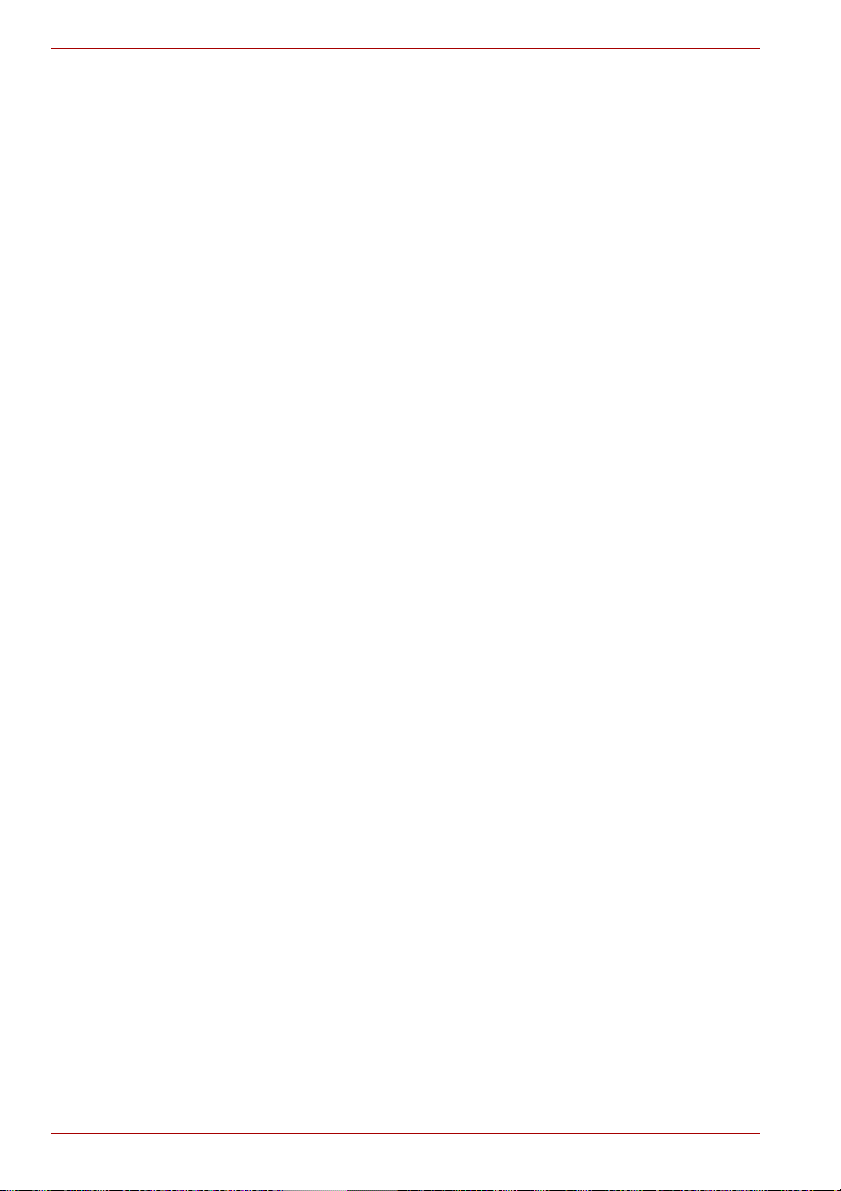
Einführung
1-20 Benutzerhandbuch

Kapitel 2
Rund um den Computer
In diesem Kapitel werden die einzelnen Bestandteile des Computers kurz
vorgestellt. Machen Sie sich mit jeder Komponente vertraut, bevor Sie den
Computer in Betrieb nehmen.
Rechtlicher Hinweis (nicht zutreffende Symbole)
Nähere Informationen zu rechtlichen Hinweisen bezüglich der nicht
zutreffenden Symbole finden Sie im Abschnitt Rechtliche Hinweise in
Kapitel 10.
Vorderseite mit geschlossenem Bildschirm
Diese Abbildung zeigt die Vorderseite des Computers mit geschlossenem
Bildschirm.
System-LEDs
Schalter für drahtlose
Kommunikation
Vorderseite des Computers mit geschlossenem Bildschirm
System-LEDs Diese LEDs informieren Sie über den Status
verschiedener Computerfunktionen. Nähere
Informationen finden Sie im Abschnitt System-
LEDs.
Benutzerhandbuch 2-1
LCD-Verriegelung
Mikrofon

Rund um den Computer
Schalter für
drahtlose
Kommunikation
Schieben Sie den Schalter nach links, um die
Wireless LAN- oder Bluetooth-Funktion
auszuschalten. Schieben Sie ihn nach rechts, um
die Funktionen einzuschalten.
■ Schalten Sie die WiFi- und Bluetooth-Funktionen aus, wenn sich eine
Person mit einem Herzschrittmacher oder einem anderen medizinischen
elektrischen Gerät in der Nähe befindet. Die Funkwellen können die
Funktion des Herzschrittmachers oder Geräts beeinträchtigen und zu
schweren Verletzungen führen. Beachten Sie ggf. die Anweisungen zu
Ihrem medizinischen Gerät, wenn Sie die WiFi- oder BluetoothFunktionen nutzen.
■ Schalten Sie die WiFi- oder Bluetooth-Funktionen immer aus, wenn sich
der PC in der Nähe von automatischen Steuervorrichtungen oder
Geräten, zum Beispiel automatische Türen oder Feuermelder, befindet.
Funkwellen können bei diesen Einrichtungen zu Fehlfunktionen führen
und möglicherweise schwere Verletzungen verursachen.
■ Verwenden Sie die WiFi- oder Bluetooth-Funktionen nicht in der Nähe
von Mikrowellengeräten oder in Gebieten, die Funkstörungen oder
magnetischen Feldern ausgesetzt sind. Störungen durch
Mikrowellengeräte oder andere Quellen können den WiFi- oder
Bluetooth-Betrieb unterbrechen.
LCD-Verriegelung Diese Verriegelung sichert den Bildschirm, wenn
er geschlossen ist. Schieben Sie die Verriegelung
zur Seite, um den Bildschirm zu öffnen.
Mikrofon Mit dem integrierten Mikrofon können Sie
Audiosequenzen in Ihre Anwendungen
aufnehmen. Lesen Sie dazu den Abschnitt
Audiosystem in Kapitel 4, Grundlagen der
Bedienung.
Linke Seite
Diese Abbildung zeigt die linke Seite des Computers.
USB-Anschluss
Lüftungsschlitze
Anschluss für einen
externen Monitor
2-2 Benutzerhandbuch
i.LINK (IEEE1394)Anschluss
Schlitz für ein
Sicherheitsschloss
Linke Seite des Computers
ExpressCardSteckplatz
SD-Kartensteckplatz
PC-Kartensteckplatz
ExpressCard-
Entnahmetaste
Entnahmetaste
für die PC-Karte

Rund um den Computer
Schlitz für ein
Sicherheitsschloss
Dieser Schlitz dient zur Befestigung einer
optional erhältlichen Seilsicherung. Mit der
Seilsicherung befestigen Sie den Computer am
Schreibtisch oder an einem anderen großen
Gegenstand, um die Diebstahlgefahr zu
vermindern.
Lüftungsschlitze Durch die Lüftungsschlitze wird die CPU mit
Kühlluft versorgt, um ein Überhitzen zu
vermeiden.
Blockieren Sie die Lüftungsschlitze nicht. Achten Sie darauf, dass keine
Gegenstände aus Metall, wie z. B. Heft- oder Büroklammern, in das Innere
des PCs oder der Tastatur gelangen. Fremdkörper können einen
Kurzschluss verursachen, wodurch der PC beschädigt und ein Feuer
ausbrechen könnte.
Anschluss für einen
externen Monitor
An diesen Anschluss für einen externen Monitor
können Sie ein externes Anzeigegerät
anschließen.
i.LINK (IEEE1394)Anschluss
Hier können Sie ein externes Gerät wie eine
digitale Videokamera anschließen, um Daten mit
hoher Geschwindigkeit zu übertragen.
ExpressCardSteckplatz
ExpressCardEntnahmetaste
In den ExpressCard-Steckplatz können Sie eine
ExpressCard einsetzen.
Mit dieser Taste können Sie eine ExpressCard
aus dem Steckplatz entfernen.
PC-Kartensteckplatz In den PC-Kartensteckplatz kann eine Typ-II-
Karte eingesetzt werden. Der Steckplatz
unterstützt 16-Bit-PC-Karten und CardBus-PCKarten.
Entnahmetaste für
die PC-Karte
Mit dieser Taste können Sie eine PC-Karte aus
dem PC-Kartensteckplatz entfernen.
Achten Sie darauf, dass keine Fremdkörper in den ExpressCardSteckplatz oder in den PC-Kartensteckplatz gelangen. Achten Sie darauf,
dass keine Gegenstände aus Metall, wie z. B. Heft- oder Büroklammern, in
das Innere des PCs oder der Tastatur gelangen. Fremdkörper können
einen Kurzschluss verursachen, wodurch der PC beschädigt und ein
Feuer ausbrechen könnte.
Benutzerhandbuch 2-3

Rund um den Computer
SD-Kartensteckplatz SD-Karten werden in verschiedenen externen
Achten Sie darauf, dass keine Fremdkörper in den SD-Kartensteckplatz
gelangen. Eine Nadel oder ein ähnlicher Gegenstand kann die
Schaltkreise des Computers beschädigen.
Geräten verwendet. Über diesen Steckplatz
können Sie Daten vom externen Gerät an den
Computer übertragen.
USB-Anschlüsse
(USB 2.0)
Rechte Seite
Diese Abbildung zeigt die rechte Seite des Computers.
Lautstärkeregler
Kopfhörerbuchse
Lautstärkeregler Mit diesem Regler können Sie die Lautstärke der
Mikrofonbuchse Die 3,5 mm-Mini-Mikrofonbuchse ermöglicht den
Ein Universal Serial Bus-Anschluss befindet sich
auf der linken Seite. Der Anschluss entspricht
dem Standard USB 2.0.
Mikrofonbuchse
USB-Anschlüsse
Rechte Seite des Computers
Slim Select Bay
Serieller Anschluss
Stereolautsprecher bzw. des Stereokopfhörers
einstellen.
Anschluss eines Monomikrofons mit DreifachleiterMinistecker.
Kopfhörerbuchse An die Mini-Kopfhörerbuchse mit einem
Durchmesser von 3,5 mm können Sie einen
Stereokopfhörer anschließen.
USB-Anschlüsse
(USB 2.0)
Auf der rechten Seite des Computers befinden
sich zwei USB-Anschlüsse. Die Anschlüsse
entsprechen dem USB 2.0-Standard.
2-4 Benutzerhandbuch

Achten Sie darauf, dass keine Fremdkörper in die USB-Anschlüsse
gelangen. Achten Sie darauf, dass keine Gegenstände aus Metall, wie
z. B. Heft- oder Büroklammern, in das Innere des PCs oder der Tastatur
gelangen. Fremdkörper können einen Kurzschluss verursachen, wodurch
der PC beschädigt und ein Feuer ausbrechen könnte.
Es kann keine Garantie für den einwandfreien Betrieb sämtlicher
Funktionen aller USB-Geräte übernommen werden. Einige Funktionen
werden unter Umständen nicht ordnungsgemäß ausgeführt.
Slim Select Bay In die Slim Select Bay kann ein DVD-ROM&
Serieller Anschluss An diesen 9-poligen Anschluss können Sie
Rückseite
Rund um den Computer
CD-R/RW-Laufwerk, ein DVD-Super-MultiLaufwerk, ein Slim Select BayFestplattenadapter oder ein Zusatzakku
installiert werden.
serielle Geräte anschließen, z. B. ein externes
Modem, eine serielle Maus oder einen seriellen
Drucker.
Die Abbildung unten zeigt die Rückseite des Computers.
Verbindungs-LED (grün)
15-V-Gleichstromeingang
(DC IN)
Videoausgang
LAN-Aktivitäts-LED
Modembuchse
Die Rückseite des Computers
(orange)
LAN-Buchse
Videoausgang Schließen Sie an diesen Anschluss ein
S-Videokabel für die Videoausgabe an.
Das S-Videokabel überträgt das Videosignal.
15-VGleichstromeingang
(DC IN)
An diese Buchse wird der Netzadapter
angeschlossen. Verwenden Sie nur den zum
Lieferumfang des Computers gehörenden
Adapter. Durch die Verwendung des falschen
Adapters kann der Computer beschädigt werden.
Benutzerhandbuch 2-5

Rund um den Computer
Modembuchse Über die Modembuchse und ein Modemkabel
■ Der Anschluss an eine andere Kommunikationsleitung als an eine
analoge Telefonleitung kann zum Ausfall des PC-Systems führen.
■ Schließen Sie das eingebaute Modem nur an normale analoge
■ Schließen Sie das eingebaute Modem nicht an eine digitale Leitung
■ Schließen Sie das eingebaute Modem nicht an den Digitalanschluss
■ Schließen Sie das eingebaute Modem nicht an ein
■ Betrieben Sie den PC bei Gewitter nicht mit Netzstrom. Wenn Sie
Blitze oder Donner wahrnehmen, schalten Sie den PC sofort aus.
Durch ein Gewitter verursachte Spannungsspitzen können zum Ausfall
des Systems, zu Datenverlust oder zu Schäden an der Hardware
führen.
wird das Modem direkt mit einer Telefonleitung
verbunden.
Telefonleitungen an.
(ISDN) an.
eines öffentlichen Telefons oder an eine digitale Nebenstellenanlage
(PBX) an.
Schlüsseltelefonsystem für Büros an.
LAN-Buchse Über diese Buchse können Sie den Computer an
ein LAN anschließen. Der LAN-Adapter
unterstützt Ethernet-LANs (10 Megabits pro
Sekunde, 10BASE-T), Fast Ethernet-LANs
(100 Megabits pro Sekunde, 100BASE-TX) und
Gigabit Ethernet-LANs (1000 Megabits pro
Sekunde, 1000BASE-T). Zwei LEDs geben
Informationen zur LAN-Verbindung. Nähere
Informationen finden Sie in Kapitel 4,
Grundlagen der Bedienung.
■ Schließen Sie kein anderes Kabel als ein LAN-Kabel an die LAN-
Buchse an. Dabei könnte es zu Schäden oder Fehlfunktionen
kommen.
■ Schließen Sie das LAN-Kabel nicht an eine Stromversorgung an.
Dabei könnte es zu Schäden oder Fehlfunktionen kommen.
Verbindungs-LED
(grün)
LAN-Aktivitäts-LED
(orange)
Diese LED leuchtet grün, wenn der Computer an
ein funktionsfähiges LAN angeschlossen ist.
Diese Anzeige leuchtet orange, wenn Daten
zwischen dem Computer und dem LAN
ausgetauscht werden.
2-6 Benutzerhandbuch

Unterseite
Diese Abbildung zeigt die Unterseite des Computers. Schließen Sie den
Bildschirm, bevor Sie den Computer umdrehen.
Rund um den Computer
Akkuverriegelung
Slim Select
Bay
Slim
SelectBay-
Verriegelung
Schraube der HDDAbdeckung
Akku
Slim SelectBaySicherungsschraube
Abdeckung des
Festplattenlaufwerk
Unterseite des Computers
Nuten
Akkufreigabe
Dockinganschluss
Speichermodulabdeckung
Akkuverriegelung Schieben Sie diese Verriegelung zur Seite, um
den Akku zu entfernen.
Akku Der Akku versorgt den Computer mit Strom,
wenn kein Netzadapter angeschlossen ist.
Nähere Informationen zum Akku finden Sie in
Kapitel 6, Stromversorgung und Startmodi.
Nuten Haken am Advanced Port Replicator III Plus
greifen in diese Nuten, um die Verbindung zu
sichern.
Akkufreigabehebel
Schieben Sie diese Verriegelung zur Seite und
halten Sie sie fest, um den Akku zu entfernen.
Nähere Informationen zum Entfernen des Akkus
finden Sie in Kapitel 6, Stromversorgung und
Startmodi.
Dockinganschluss Hier kann ein optional erhältlicher Advanced Port
Replicator III Plus angeschlossen werden.
Dieses Erweiterungsgerät wird in Kapitel 8,
Zusatzeinrichtungen beschrieben.
Benutzerhandbuch 2-7

Rund um den Computer
■ Mit diesem Computer kann nur der Advanced Port Replicator III Plus
verwendet werden. Versuchen Sie nicht, einen anderen Port Replicator
anzuschließen.
■ Achten Sie darauf, dass keine Fremdkörper in den Dockinganschluss
gelangen. Eine Nadel oder ein ähnlicher Gegenstand kann die
Schaltkreise des Computers beschädigen. Der Anschluss wird durch
eine Plastikabdeckung geschützt.
Slim Select Bay Eine Beschreibung finden Sie im Abschnitt
Rechte Seite in diesem Kapitel.
Slim SelectBayVerriegelung
Verschieben Sie diese Verriegelung, um das Slim
SelectBay-Modul zu sichern oder zu entsichern.
Sichern Sie die Slim SelectBay-Verriegelung, bevor Sie den Computer
transportieren oder an einen anderen Platz stellen.
Slim SelectBaySicherungsschraube
Speichermodulabdeckung
Eine Schraube sichert die Slim SelectBayVerriegelung.
Diese Abdeckung schützt die Sockel für
Speichermodule. Nähere Informationen finden
Sie im Abschnitt Speichererweiterung in
Kapitel 8, Zusatzeinrichtungen.
Schraube der HDDAbdeckung
Abdeckung des
Festplattenlaufwerk
Eine Schraube sichert die Abdeckung des
Festplattenlaufwerks.
Unter dieser Abdeckung befindet sich ein
Festplattenlaufwerk, das entfernt und wieder
eingesetzt werden kann. Nähere Informationen
zum Ein- und Ausbau des Festplattenlaufwerks
finden Sie im Abschnitt Festplattenlaufwerk in
Kapitel 8, Zusatzeinrichtungen.
2-8 Benutzerhandbuch

Vorderseite mit geöffnetem Bildschirm
Diese Abbildung zeigt den Computer mit geöffnetem Bildschirm. Details
finden Sie in den entsprechenden anderen Abbildungen. Zum Öffnen des
Bildschirms verschieben Sie die LCD-Verriegelung auf der Vorderseite und
klappen den Bildschirm nach oben. Stellen Sie einen angenehmen
Neigungswinkel ein.
LCD-Scharniere
Bildschirm
Rund um den Computer
Stereolautsprecher (rechts)
AccuPoint
Touchpad
Fingerabdrucksensor
Touchpad
Klicktasten
Stereolautsprecher
(links)
Ein/Aus-Taste
TOSHIBA Assist-Taste
TOSHIBA Präsentation-Taste
LCDSensorschalter
(nicht abgebildet)
AccuPoint-Klicktasten
Vorderseite des Computers mit geöffnetem Bildschirm
LCD-Scharnier Dieses Scharnier hält den Bildschirm in einem
angenehmen Betrachtungswinkel.
Benutzerhandbuch 2-9

Rund um den Computer
Fingerabdrucksensor
Sie müssen nur Ihren Finger über den
Fingerabdrucksensor bewegen, um die
folgenden Funktionen zu aktivieren:
■ Anmeldung bei Windows und Zugriff auf eine
sichere Homepage über IE (Internet
Explorer).
■ Verschlüsseln/Entschlüsseln von Dateien und
Ordner, um den Zugriff durch Unbefugte zu
verhindern.
■ Deaktivierung des kennwortgeschützten
Bildschirmschoners bei der Reaktivierung
aus dem Standby.
■ Sicherheit beim Einschalten und
Einzelanmeldung.
■ Authentifizierung des Benutzerpassworts und
des Festplattenlaufwerk-Passworts beim
Starten des Computers.
Bildschirm Das LCD zeigt kontrastreichen Text und Grafiken
an. Die verfügbare Auflösung ist vom Modell
abhängig. Mit XGA können Sie die Auflösung
zwischen 800 × 600 und 1024 × 768 Pixel
einstellen. Mit SXGA+ zwischen 800 × 600 und
1400 × 1050 Pixel. Nähere Informationen finden
Sie in Anhang B, Grafikadapter und
Anzeigemodi.
Wenn der Computer über den Akku mit Strom
versorgt wird, ist die Bildschirmanzeige etwas
dunkler als bei Netzbetrieb. Die geringere
Helligkeit ist beabsichtigt, um Akkuenergie zu
sparen.
Stereolautsprecher Über die Lautsprecher werden der von der
verwendeten Software erzeugte Klang sowie die
vom System erzeugten akustischen
Alarmsignale, zum Beispiel bei niedriger
Akkuladung, ausgegeben.
AccuPointKlicktasten
Mit den vor der Tastatur gelegenen Tasten
können Sie Menüeinträge auswählen oder Text
und Grafik bearbeiten, nachdem Sie das
gewünschte Objekt mit dem Bildschirmzeiger
markiert haben. Lesen Sie dazu den Abschnitt
Verwenden des AccuPoints in Kapitel 4,
Grundlagen der Bedienung.
AccuPoint Dieses Zeigegerät in der Mitte der Tastatur dient
zur Steuerung des Bildschirmzeigers. Lesen Sie
dazu den Abschnitt Verwenden des AccuPoints
in Kapitel 4, Grundlagen der Bedienung.
2-10 Benutzerhandbuch

Rund um den Computer
Touch padKlicktasten
Mit den Klicktasten unterhalb des Touchpads
können Sie Menüeinträge auswählen oder Text
und Grafiken bearbeiten, nachdem Sie den
Bildschirmzeiger auf das gewünschte Objekt
bewegt haben.
Touch pad Das Touchpad befindet sich in der Mitte der
Handballenauflage und dient zur Steuerung des
Bildschirmzeigers. Lesen Sie dazu den Abschnitt
Verwenden des Touchpads in Kapitel 4,
Grundlagen der Bedienung.
TOSHIBA
Präsentation-Taste
Drücken Sie auf diese Taste, um dasselbe Bild
auf dem internen und dem externen Monitor
anzuzeigen oder um die Anzeige mit mehreren
Monitoren zu verwenden (nur Windows XP).
Die Standardeinstellung ist Präsentation
(Gleiches Bild 1024x768). Auf dem LCD und
auf dem externen Monitor wird dasselbe Bild
angezeigt; die Bildschirmauflösung beträgt
jeweils 1024x768.
Mit der Einstellung Präsentation (Anderes Bild)
können Sie das LCD und den externen Monitor
als Breitbildanzeige verwenden.
Diese Einstellung wird nur unter Windows XP
unterstützt.
Drücken Sie erneut auf diese Taste, um wieder
zur Anzeige ausschließlich auf dem internen
LCD umzuschalten.
Sie können die Funktionsweise der TOSHIBA
Präsentation-Taste unter TOSHIBA Controls
festlegen.
TOSHIBA AssistTaste
Mit dieser Taste können Sie ein Programm
starten. Standardmäßig ist dies das Programm
TOSHIBA Assist.
Wenn sich der Computer im Standbymodus oder
im Ruhezustand befindet bzw. ausgeschaltet
wurde, können Sie mit dieser Taste den Computer
einschalten und das Programm starten.
Sie können die Funktionsweise der TOSHIBA
Assist-Taste unter TOSHIBA Controls festlegen.
Ein/Aus-Taste Drücken Sie auf diese Taste, um den Computer
ein- oder auszuschalten.
Benutzerhandbuch 2-11

Rund um den Computer
LCD-Sensorschalter Dieser Schalter wird beim Schließen oder Öffnen
Legen Sie keine magnetischen Objekte in der Nähe des Schalters ab.
Der Computer wechselt automatisch in den Ruhezustand und schaltet sich
ab, auch wenn die LCD-gesteuerte Ausschaltung deaktiviert ist.
System-LEDs
Die LEDs unter den Symbolen leuchten auf, wenn der Computer
bestimmte Operationen ausführt.
des Bildschirms automatisch betätigt und aktiviert
die LCD-gesteuerte Ein-/Ausschaltung. Wenn Sie
den Bildschirm schließen, wechselt der Computer
in den Ruhezustand (Hibernation) und wird
heruntergefahren. Beim Öffnen des Bildschirms
wird das System wieder hochgefahren.
Verwenden Sie das Dienstprogramm TOSHIBA
Power Saver, um diese Funktion zu aktivieren
bzw. zu deaktivieren. Die Standardeinstellung ist
„aktiviert“.
Nähere Informationen finden Sie in den
Abschnitten über TOSHIBA Power Saver und die
LCD-gesteuerte Ein-/Ausschaltung in Kapitel 1,
Besondere Merkmale.
System-LEDs
SD-Karte Die LED SD-Karte leuchtet grün, wenn der
Computer auf den SD-Kartensteckplatz zugreift.
DC IN Die Anzeige DC IN (Gleichstromeingang)
Power Die Anzeige Power leuchtet grün, wenn der
2-12 Benutzerhandbuch
leuchtet grün, wenn über den Netzadapter
Gleichstrom zur Verfügung gestellt wird. Wenn
es Probleme bei der Stromversorgung oder mit
dem Ausgangsstrom des Netzadapters gibt,
blinkt diese LED orange.
Computer eingeschaltet ist. Wenn Sie die Option
Standby unter Herunterfahren wählen, blinkt
diese Anzeige (eine Sekunde an, zwei Sekunden
aus), während der Computer heruntergefahren
wird.

Rund um den Computer
Akku Die LED Akku zeigt den Ladezustand des Akkus
an: grün bei vollständig aufgeladenem Akku,
orange beim Aufladen des Akkus und orange
blinkend bei niedriger Akkuladung. Lesen Sie
dazu Kapitel 6, Stromversorgung und Startmodi.
Festplattenlaufwerk Die LED Festplatte leuchtet grün, wenn der
Computer auf das eingebaute
Festplattenlaufwerk zugreift.
Drahtlose
Kommunikation
Die LED für die Drahtlose Kommunikation
leuchtet auf, wenn die Bluetooth- und
Wireless LAN-Funktionen aktiviert sind.
Slim Select Bay Diese LED leuchtet grün, wenn der Computer auf
Tastatur-LEDs
Die folgenden Abbildungen zeigen die Positionen der LEDs der integrierten
numerischen Tastatur und der LED „Caps Lock“.
Wenn die LED Cursormodus leuchtet, können Sie die Tasten der
numerischen Tastatur zur Steuerung des Cursors verwenden.
Leuchtet die Anzeige Numerischer Modus, können Sie mit diesen Tasten
Ziffern eingeben.
Wenn die Anzeige der Feststelltaste CapsLock leuchtet, erzeugen Sie mit
den Buchstabentasten Großbuchstaben.
das DVD-ROM&CD-R/RW-Laufwerk, das
DVD-Super-Multi-Laufwerk oder den Slim Select
Bay-HDD-Adapter in der Slim Select Bay
zugreift. Wenn ein Zusatzakku in die Slim Select
Bay installiert ist, gibt die LED zusätzlich
folgende Informationen an:
■ grün: Der Akku ist vollständig aufgeladen
■ orange: Der Akku wird aufgeladen
CapsLock-LED
CapsLock-LED
Caps Lock Diese LED leuchtet grün, wenn die Feststelltaste
für Großbuchstaben betätigt wurde.
Benutzerhandbuch 2-13

Rund um den Computer
Cursormodus
Anzeigen der integrierten numerischen Tastatur
Cursormodus Wenn die LED Cursormodus grün leuchtet,
können Sie die integrierte numerische Tastatur
(grau beschriftete Tasten) zur Steuerung des
Cursors verwenden. Nähere Informationen
finden Sie im Abschnitt Integrierte numerische
Tastatur (Overlay) in Kapitel 5, Tastatur.
Numerischer Modus Wenn die LED Numerischer Modus grün
leuchtet, können Sie die integrierte numerische
Tastatur (grau beschriftete Tasten) zur Eingabe
von Zahlen verwenden. Nähere Informationen
finden Sie im Abschnitt Integrierte numerische
Tastatur (Overlay) in Kapitel 5, Tastatur.
USB-Diskettenlaufwerk (optional)
Das USB-Diskettenlaufwerk unterstützt Disketten mit einer Speicherkapazität
von 1,44 MB und 720 KB und wird mit den USB-Anschluss verbunden.
Numerischer
Modus
USB-Stecker
Laufwerkanzeige
Diskettenschlitz
Entnahmetaste
USB-Diskettenlaufwerk
USB-Stecker Stecken Sie diesen Stecker in einen USB-
Anschluss des Computers.
2-14 Benutzerhandbuch

Laufwerkanzeige Diese LED leuchtet, wenn der Computer auf die
Diskettenschlitz Hier werden die Disketten eingelegt.
Entnahmetaste Wenn eine Diskette vollständig in den
Überprüfen Sie die Laufwerkanzeige, wenn Sie das USB-Diskettenlaufwerk
verwenden. Drücken Sie nicht auf die Entnahmetaste und schalten Sie nicht
den Computer aus, wenn diese Anzeige leuchtet. Andernfalls könnten Daten
verloren gehen und die Diskette und das Laufwerk beschädigt werden.
■ Das USB-Diskettenlaufwerk sollte bei der Verwendung auf einer
ebenen und waagerechten Oberfläche abgestellt werden. Bei Betrieb
darf das Laufwerk nicht um mehr als 20° geneigt werden.
■ Legen Sie keine Gegenstände auf dem Diskettenlaufwerk ab.
Optische Laufwerke
Rund um den Computer
Diskette im Laufwerk zugreift.
Diskettenschlitz geschoben wird, springt die
Entnahmetaste etwas heraus. Um die Diskette
zu entnehmen, drücken Sie auf die
Entnahmetaste. Die Diskette springt dann etwas
heraus und kann entnommen werden.
Im Computer ist eines der folgenden optischen Laufwerke installiert:
DVD-ROM&CD-R/RW- oder DVD-Super-Multi-Laufwerk. Für den
CD/DVD-ROM-Betrieb wird ein ATAPI-Schnittstellen-Controller verwendet.
Wenn der Computer auf eine CD/DVD zugreift, leuchtet eine LED am
Laufwerk.
Informationen zum Einlegen und Herausnehmen von Datenträgern
erhalten Sie im Abschnitt Verwenden optischer Laufwerke in Kapitel 4,
Grundlagen der Bedienung.
Regionalcodes für DVD-Laufwerke und -Medien
DVD-ROM&CD-R/RW- und DVD-Super-Multi-Laufwerke und
Speichermedien werden entsprechend den Spezifikationen für sechs
Vertriebsregionen hergestellt. Achten Sie beim Kauf von DVD-Filmen
darauf, dass diese für Ihr Laufwerk geeignet sind, da sie sonst nicht
wiedergegeben werden können.
Code Region
1 Kanada, USA
2 Japan, Europa, Südafrika, Nahost
Benutzerhandbuch 2-15

Rund um den Computer
Beschreibbare Discs
Dieser Abschnitt beschreibt die Typen beschreibbarer CDs/DVDs.
Informieren Sie sich in den Spezifikationen für Ihr Laufwerk über die
CD/DVD-Typen, die damit beschrieben werden können. Verwenden Sie
RecordNow!, um CDs zu beschreiben. Lesen Sie dazu Kapitel 4,
Grundlagen der Bedienung.
CDs
■ CD-Rs lassen sich nur einmal beschreiben. Die aufgezeichneten Daten
können nicht gelöscht oder geändert werden.
■ CD-RWs, darunter Multispeed-CD-RWs, Highspeed-CD-RWs und
Ultraspeed-CD-RWs, können mehrmals beschrieben werden.
DVDs
■ DVD-R, DVD+R, DVD-R DL und DVD+R DL-Discs können nur einmal
beschrieben werden. Die aufgezeichneten Daten können nicht gelöscht
oder geändert werden.
■ DVD-RWs, DVD+RWs und DVD-RAMs können mehrfach beschrieben
werden.
3 Südostasien, Ostasien
4 Australien, Neuseeland, Pazifische Inseln, Mittelamerika,
Südamerika, Karibik
5 Russland, Indischer Subkontinent, Afrika, Nordkorea,
Mongolei
6 China
Formate
Die Laufwerke unterstützen die folgenden Formate:
■ CD-ROM
■ DVD-ROM
■ CD-DA
■ Photo CD
Session)
■ CD-ROM XA Modus 2 (Form1,
Form2)
2-16 Benutzerhandbuch
™ (Single/Multi-
■ DVD-Video
■ CD-Text
■ CD-ROM Mode 1, Mode 2
■ Enhanced CD (CD-EXTRA)
■ Addressing Method 2

Rund um den Computer
DVD-ROM&CD-R/RW-Laufwerk
Im DVD-ROM-Laufwerk können Sie DVDs oder CDs mit einem
Durchmesser von 12 cm oder 8 cm ohne Adapter verwenden.
Die Lesegeschwindigkeit ist in der Mitte des Datenträgers niedriger und
am äußeren Rand höher.
DVD lesen 8-fach (maximal)
CD lesen 24-fach (maximal)
CD-R schreiben 24-fach (maximal)
CD-RW schreiben 24-fach (maximal, Highspeed-Medien)
DVD-Super-Multi-Laufwerk
Im DVD Super Multi-Laufwerk können Sie Daten auf wiederbeschreibbaren
CDs aufzeichnen und CDs/DVDs mit 12 cm oder 8 cm Durchmesser ohne
Adapter verwenden.
Die Lesegeschwindigkeit ist in der Mitte des Datenträgers niedriger und
am äußeren Rand höher.
DVD lesen 8-fach (maximal)
DVD-R schreiben 8-fach (maximal)
DVD-RW schreiben 4-fach (maximal)
DVD-R DL schreiben 2-fach (maximal)
DVD+R schreiben 8-fach (maximal)
DVD+R DL schreiben 2,4-fach (maximal)
DVD+RW schreiben 4-fach (maximal)
DVD-RAM schreiben 5-fach (maximal)
CD lesen 24-fach (maximal)
CD-R schreiben 24-fach (maximal)
CD-RW schreiben 10-fach (maximal, Ultraspeed-Medien)
DVD-RAM-Discs mit einer Kapazität von 2,6 und 5,2 GB können nicht
gelesen und es kann nicht darauf geschrieben werden.
Benutzerhandbuch 2-17

Rund um den Computer
Netzadapter
Der Netzadapter kann sich automatisch auf eine beliebige Netzspannung
zwischen 100 und 240 Volt und auf eine beliebige Netzfrequenz zwischen
50 und 60 Hertz einstellen; dadurch kann der Computer praktisch überall
auf der Welt eingesetzt werden. Der Netzadapter wandelt Wechselstrom in
Gleichstrom um und verringert die an den Computer gelieferte Spannung.
Zum Neuaufladen des Akkus schließen Sie einfach den Netzadapter an
eine Steckdose und an den Computer an. Nähere Informationen finden Sie
in Kapitel 6 Stromversorgung und Startmodi.
Netzadapter mit zwei Kontakten
Netzadapter mit drei Kontakten
■ Je nach Modell haben Sie einen Stecker mit 2 oder 3 Kontakten
erhalten.
■ Verwenden Sie keinen 3-zu-2-Kontaktadapter.
■ Das mitgelieferte Netzkabel entspricht den Sicherheitsvorschriften und
Bestimmungen in der Vertriebsregion, in der das Produkt gekauft wurde,
und sollte nicht außerhalb dieser Region verwendet werden. Für die
Verwendung in anderen Ländern/Gebieten erwerben Sie bitte Netzkabel,
die den jeweiligen Sicherheitsvorschriften und Bestimmungen
entsprechen.
Verwenden Sie ausschließlich den im Lieferumfang ihres Produkts
enthaltenen Toshiba-Netzadapter und das Toshiba-Akkuladegerät (das Sie
möglicherweise ebenfalls mit dem Computer erhalten haben) oder von
Toshiba empfohlene anderweitige Modelle, um Schäden zu vermeiden. Bei
Verwendung nicht kompatibler Netzadapter oder Akkuladegeräte kann es zu
einem Brand oder zu einer sonstigen Beschädigung des Produkts kommen.
2-18 Benutzerhandbuch

Erste Schritte
In diesem Kapitel finden Sie grundlegende Informationen, die Sie
benötigen, um die Arbeit mit Ihrem Computer beginnen zu können.
Es werden die folgenden Themen behandelt:
■ Einrichten des Arbeitsplatzes - für Ihre Gesundheit und Sicherheit
Lesen Sie auch das Handbuch für sicheres und angenehmes Arbeiten.
Es ist im Lieferumfang des Computers enthalten und gibt Informationen
zur Produkthaftung.
■ Anschließen des Netzadapters
■ Öffnen des Bildschirms
■ Einschalten des Computers
■ Erstes Starten des Systems
■ Ausschalten des Computers
■ Neustarten des Computers
■ Wiederherstellen der vorinstallierten Software
Kapitel 3
Allen Benutzern wird dringend empfohlen, den Abschnitt Erstmaliges
Starten des Systems zu lesen.
Benutzerhandbuch 3-1

Erste Schritte
Einrichten des Arbeitsplatzes
Die Einrichtung eines angenehmen Arbeitsplatzes ist sowohl für Sie als auch
für Ihren Computer wichtig. Eine ungünstige Arbeitsumgebung oder falsche
Arbeitsgewohnheiten können Schmerzen oder ernste gesundheitliche
Schäden aufgrund von Dauerbelastungen der Hände und Gelenke
verursachen. Auch für den Betrieb des Computers ist eine geeignete
Umgebung erforderlich. Dieser Abschnitt behandelt dazu die folgenden
Themen:
■ Allgemeine Bedingungen
■ Aufstellungsort des Computers
■ Sitzmöbel und Körperhaltung
■ Beleuchtung
■ Arbeitsgewohnheiten
Allgemeine Bedingungen
Eine Umgebung, in der Sie sich wohl fühlen, ist im Allgemeinen auch für
den Computer geeignet. Lesen Sie dennoch folgende Punkte durch, um
sicherzugehen, dass Ihr Arbeitsplatz eine günstige Umgebung darstellt.
■ Wählen Sie eine Arbeitsumgebung, die über Folgendes verfügt:
■ ein gut konstruiertes und funktionierendes Belüftungssystem, dass
die Luft nicht direkt auf Sie leitet
■ guter Luftfluss
■ eine angenehme Umgebungstemperatur und Luftfeuchtigkeit.
■ Setzen Sie den Computer keiner extremen Hitze aus, wie sie zum
Beispiel in direktem Sonnenlicht, in einem unbelüfteten Fahrzeug oder
in der Nähe einer Heizung entsteht. Dies könnte zu einem
Systemausfall, Datenverlust oder Schäden am PC führen.
■ Setzen Sie den Computer keiner extremen Kälte aus. Dies könnte zu
einem Systemausfall, Fehlfunktionen oder Datenverlust führen.
■ Setzen Sie den Computer keinen plötzlichen Temperaturschwankungen
aus. Dadurch könnte Flüssigkeit kondensieren, was zu einem
Systemausfall, Fehlfunktionen oder Datenverlust führen kann.
■ Bringen Sie den Computer nicht in staubige Umgebungen. Wenn Staub
in das Innere des PCs gelangt, kann es zu einem Systemausfall,
Fehlfunktionen oder Datenverlust kommen. Sollte der PC durch Staub
verunreinigt werden, schalten Sie ihn nicht ein. Bringen Sie ihn zu einem
autorisierten Toshiba Service Provider, bevor Sie ihn wieder verwenden.
■ Stellen Sie den PC nie in der Nähe eines Objekts auf, das ein
magnetisches Feld erzeugt, zum Beispiel Lautsprecher oder
Fernsehgeräte. Tragen Sie keine magnetischen Armbänder, wenn Sie
den PC benutzen. Magnetische Felder können einen Systemausfall,
Fehlfunktionen oder Datenverlust verursachen.
■ Stellen Sie keine schweren Gegenstände auf dem PC ab und lassen
Sie nichts auf den PC fallen. Der PC könnte beschädigt werden oder
das System ausfallen.
3-2 Benutzerhandbuch

Erste Schritte
■ Verwenden Sie kein Reinigungsbenzin, Lösungsmittel oder andere
Chemikalien, um den PC, den Netzadapter oder das Speichergerät zu
reinigen. Diese Mittel können das Material der Geräte angreifen,
verformen und verfärben und zu Datenverlust führen.
■ Achten Sie darauf, dass das Netzkabel an eine leicht zugängliche
Steckdose in der Nähe des Computers angeschlossen ist.
■ Die Umgebungstemperatur sollte zwischen 5 und 35 Grad Celsius
betragen und die Luftfeuchtigkeit zwischen 20 und 80 % liegen.
■ Schützen Sie den Computer vor Staub und Feuchtigkeit und setzen Sie
ihn keiner direkten Sonnenstrahlung aus.
■ Einige Komponenten im Computer wie etwa Speichermedien können
durch Magnete beschädigt werden. Stellen Sie den Computer nicht in der
Nähe magnetischer Objekte auf, und bringen Sie keine magnetischen
Objekte in die Nähe des Computers. Seien Sie vorsichtig mit Objekten
wie etwa Stereolautsprechern, die während ihres Betriebs starke
magnetische Felder erzeugen. Seien Sie darüber hinaus vorsichtig mit
metallischen Objekten wie Armbändern oder -reifen. Sie könnten
unbeabsichtigt magnetisiert werden.
■ Verwenden Sie den Computer nicht in der Nähe eines Mobiltelefons.
■ Lassen Sie genügend Raum, aus dem der Lüfter Kühlluft ansaugen
kann. Blockieren Sie den Lüfter nicht.
■ Schalten Sie den PC sofort aus, wenn er Störungen mit
Funkeinrichtungen verursacht. Diese Störungen könnten zu
Fehlfunktionen führen.
■ Stellen Sie den PC nie auf einen wackligen Tisch, eine unebene,
geneigte Oberfläche oder eine andere instabile Unterlage. Der PC
könnte herunterfallen und dabei beschädigt werden oder Verletzungen
verursachen.
■ Lassen Sie den PC nie für mehr als 24 Stunden ununterbrochen
eingeschaltet. Schalten Sie den Computer aus, wenn Sie ihn nicht
verwenden.
■ Vermeiden Sie plötzliche Änderungen der Umgebungstemperatur oder
Luftfeuchtigkeit.
■ Stellen Sie den PC nicht in der Nähe einer Wärmequelle, z. B. Heizung,
auf.
■ Bringen Sie keine ätzenden Chemikalien in die Nähe des Computers.
■ Stellen Sie den PC nicht in der Nähe von Geräten, die ein
magnetisches Feld erzeugen, auf (z. B. Lautsprecher).
■ Stellen Sie den Computer immer auf einer ebenen Fläche auf.
■ Lassen Sie hinter dem Computer genügend Platz, um den Bildschirm
problemlos neigen zu können.
■ Lassen Sie genügend Platz um den PC herum, um für ausreichende
Luftzufuhr zu sorgen.
■ Achten Sie darauf, dass genügend Platz für die Maus und andere
Peripheriegeräte vorhanden ist.
Benutzerhandbuch 3-3

Erste Schritte
Aufstellungsort des Computers
Stellen Sie den Computer und die Peripheriegeräte so auf, dass
angenehme Haltung und Sicherheit gewährleistet sind.
■ Positionieren Sie das LCD bzw. stellen Sie einen externen Monitor so
auf, dass Sie in einer bequemen Position gut sehen können und nicht
geblendet werden. Beispiel:
■ Stellen Sie den Bildschirm direkt vor Ihnen und in einem
angenehmen Abstand auf.
■ Stellen Sie den Bildschirm so ein, dass sich die Oberkante des
Bildschirms auf Augenhöhe oder leicht darunter befindet. Ein zu
hoch oder zu niedrig aufgestellter Bildschirm kann zu einer
Ermüdung der Halsmuskulatur führen.
■ Lassen Sie Ihre Augen regelmäßig Gegenstände fokussieren, die
sich weiter entfernt befinden.
■ Wenn Sie einen Dokumentenhalter verwenden, sollte dieser etwa in der
gleichen Höhe und Entfernung wie der Computer aufgestellt werden.
Sitzmöbel und Körperhaltung
Achten Sie bei der Arbeit am Computer auf eine bequeme Körperhaltung
und Sitzposition, um Gelenk- und Muskelüberlastungen zu vermeiden.
Beachten Sie Folgendes:
Unter Augenhöhe
90°-Winkel
Fußstütze
Körperhaltung und Aufstellung des Computers
■ Hände, Handgelenke und Unterarme sollten sich in einer Linie und
etwa parallel zum Fußboden befinden.
■ Halten Sie den Kopf gerade oder leicht nach vorn gebeugt und sehen
Sie nach vorne. Im Allgemeinen sollte sich der Kopf in einer Linie mit
dem Rumpf befinden.
3-4 Benutzerhandbuch

■ Halten Sie die Schultern entspannt und lassen Sie die Oberarme locker
neben dem Körper herunterhängen.
■ Halten Sie die Ellenbogen dicht am Körper.
■ Die Füße sollten mit der ganzen Fußfläche auf dem Fußboden oder auf
einer Fußstütze stehen.
■ Stützen Sie den Rücken durch eine geeignete Lehne, wenn Sie gerade
sitzen oder sich leicht zurücklehnen.
■ Stützen Sie Oberschenkel und Hüften durch ein gut gepolstertes
Sitzkissen. Die Oberschenkel sollten sich parallel zum Fußboden
befinden.
■ Die Knie sollten sich ungefähr in gleicher Höhe wie die Hüften befinden,
wobei die Füße etwas weiter vorne als die Knie positioniert werden.
Beleuchtung
Wählen Sie die geeignete Beleuchtung und stellen Sie Ihren Computer so
auf, dass Deckenbeleuchtung, Schreibtischlampen und Fenster keine
Reflexionen verursachen. Reflexionen auf dem Bildschirm können zu einer
Überanstrengung oder Ermüdung der Augen sowie zu Kopfschmerzen
führen.
Beachten Sie die folgenden Empfehlungen bezüglich der Beleuchtung am
Arbeitsplatz:
■ Stellen Sie den PC so auf, dass die Lichtquelle nicht direkt auf den
Bildschirm scheint oder reflektiert wird und Sie nicht blendet.
■ Schützen Sie den Computer mithilfe von getönten Fenstern oder
Jalousien vor direktem Sonnenlicht.
■ Verwenden Sie weiches, indirektes Licht.
■ Stellen Sie den Bildschirm so ein, dass Sie optimale Sicht auf die
Anzeige haben.
Erste Schritte
Arbeitsgewohnheiten
Zur Vermeidung von Verspannungen oder Gesundheitsschäden durch
Dauerbelastung sollten Sie Ihre Tätigkeiten möglichst abwechseln. Planen
Sie daher, soweit möglich, für Ihren Arbeitstag verschiedene unterschiedliche
Aufgaben ein. Wenn Sie lange Zeit am Computer verbringen, sollten Sie
Abwechslung in Ihren Arbeitsablauf bringen. Dadurch vermeiden Sie
übermäßige Belastungen und erhöhen die Effizienz Ihrer Arbeit.
■ Achten Sie auf eine entspannte Sitzhaltung. Durch die richtige, oben
beschriebene Einstellung von Stuhl und Arbeitsgerät lassen sich
Verspannungen in Schultern und Nacken vermindern und
Rückenschmerzen vermeiden.
■ Ändern Sie öfter Ihre Sitzhaltung.
■ Stehen Sie gelegentlich auf und führen Sie ein paar kurze Streck- oder
Lockerungsübungen durch.
■ Führen Sie mehrmals am Tag Streck- und Lockerungsübungen für Ihre
Hände und Handgelenke durch.
Benutzerhandbuch 3-5

Erste Schritte
■ Blicken Sie häufig vom Computerbildschirm auf und lassen Sie Ihre
Augen einige Sekunden lang (etwa 30 Sekunden lang alle
Viertelstunde) auf einem entfernten Gegenstand ruhen.
■ Machen Sie statt einer oder zwei langen Pausen viele kleine Pausen –
etwa alle halbe Stunde zwei bis drei Minuten.
■ Lassen Sie sich Ihre Augen regelmäßig erholen und lockern oder strecken
Sie Ihre Muskulatur, um Verspannungen zu vermeiden. Unterbrechen Sie
Ihre Arbeit am PC und ruhen Sie sich aus, wenn Sie sich verspannt
fühlen. Wenn Sie ohne Erholungspausen über einen längeren Zeitraum
arbeiten, können Schmerzen in Armen, Handgelenken, Händen, im
Rücken oder im Nacken auftreten. Wenn die Schmerzen auch nach dem
Ausruhen nicht nachlassen, suchen Sie einen Arzt auf.
Im Buchhandel oder in Bibliotheken finden Sie Literatur zu den Themen
Ergonomie am Arbeitsplatz und Gesundheitsschäden durch Überlastung.
Dort erhalten Sie auch Bücher mit Übungen für Hände und Handgelenke
und andere gefährdete Körperteile. Lesen Sie auch das Handbuch für
sicheres und angenehmes Arbeiten, das Sie mit dem Computer erhalten
haben.
Planmäßige Arbeitspausen
Legen Sie häufig kurze Pausen ein, um eine Überanstrengung der Augen
und der Muskulatur bestimmter Körperteile zu vermeiden.
Kunden aus den USA können sich über Empfehlungen zur Sicherheit und
Gesundheit am Arbeitsplatz informieren, indem sie die Website des United
States Department of Labor, Occupational Safety & Health Administration
unter http://www.osha.gov/SLTC/etools/computerworkstations/ besuchen.
Weitere Hinweise zur Arbeit mit dem Computer
■ Schalten Sie den Computer nie aus, während eine Anwendung
ausgeführt wird. Dies könnte zu Datenverlust führen.
■ Verwenden Sie ein Virensuchprogramm und aktualisieren Sie es
regelmäßig.
■ Schalten Sie den Computer nicht aus, trennen Sie kein externes
Speichergerät ab und entfernen Sie kein Speichermedium während
Lese- oder Schreibvorgängen. Dies kann zu Datenverlust führen.
■ Überprüfen Sie den Inhalt von Speichermedien, bevor Sie sie
formatieren. Beim Formatieren werden alle Daten gelöscht.
■ Es ist empfehlenswert, den Inhalt der eingebaute Festplatte oder anderer
wichtiger Speichergeräte regelmäßig auf externen Medien zu sichern.
Die allgemein verwendeten Speichermedien sind nicht dauerhaft stabil;
unter bestimmten Umständen können Daten verloren gehen.
■ Speichern Sie den Inhalt des Arbeitsspeichers auf der Festplatte oder
auf einem anderen Speichermedium, bevor Sie ein Gerät oder eine
Anwendung installieren. Andernfalls könnten Sie Daten verlieren.
3-6 Benutzerhandbuch

Anschließen des Netzadapters
Stecken Sie den Netzadapter in den Computer, wenn der Akku aufgeladen
werden muss oder Sie über eine Steckdose arbeiten möchten. Dies ist
auch die schnellste Art der Inbetriebnahme des Computers, da der Akku
zuerst geladen werden muss, bevor dieser den Computer mit Akkuenergie
versorgen kann.
Der Netzadapter kann an eine Stromquelle mit einer Spannung zwischen
100 und 240 Volt sowie einer Frequenz von 50 oder 60 Hertz
angeschlossen werden. Einzelheiten zum Gebrauch des Netzadapters
zum Aufladen des Akkus finden Sie in Kapitel 6, Stromversorgung und
Startmodi.
■ Verwenden Sie ausschließlich den im Lieferumfang ihres Produkts
enthaltenen Toshiba-Netzadapter und das Toshiba-Akkuladegerät (das
Sie möglicherweise ebenfalls mit dem Computer erhalten haben) oder
von Toshiba empfohlene anderweitige Modelle, um Schäden zu
vermeiden. Bei Verwendung nicht kompatibler Netzadapter oder
Akkuladegeräte kann es zu einem Brand oder zu einer sonstigen
Beschädigung des Produkts kommen.
■ Verwenden Sie nur den Netzadapter, den Sie mit dem Computer
erhalten haben, oder ein entsprechendes kompatibles Modell. Wenn
Sie einen ungeeigneten Netzadapter verwenden, kann der Computer
beschädigt werden. TOSHIBA übernimmt keine Haftung für Schäden,
die durch die Verwendung eines inkompatiblen Netzadapters
entstehen.
■ Schließen Sie den Netzadapter oder das Akkuladegerät nicht an eine
Steckdose an, die nicht den beiden auf der Plakette des Adapters
angegebenen Nennwerten für Spannung und Frequenz entspricht.
Andernfalls kann es zu einem Brand oder elektrischen Schlag und
damit zu schweren Verletzungen kommen.
■ Verwenden Sie nur Netzkabel, die mit den Spannungs- und
Frequenzwerten des Stromversorgungsnetzes im jeweiligen Land der
Verwendung übereinstimmen. Andernfalls kann es zu einem Brand
oder elektrischen Schlag und damit zu schweren Verletzungen
kommen.
■ Das mitgelieferte Netzkabel entspricht den Sicherheitsvorschriften und
Bestimmungen in der Vertriebsregion, in der das Produkt gekauft
wurde, und sollte nicht außerhalb dieser Region verwendet werden.
Für die Verwendung in anderen Ländern/Gebieten erwerben Sie bitte
Netzkabel, die den jeweiligen Sicherheitsvorschriften und
Bestimmungen entsprechen.
■ Verwenden Sie keinen 3-zu-2-Kontaktadapter.
Erste Schritte
Benutzerhandbuch 3-7

Erste Schritte
■ Halten Sie sich beim Anschließen des Netzadapters an den Computer
immer an die Reihenfolge der Schritte, die im Benutzerhandbuch
angegeben sind. Als Letztes sollte immer der Anschluss des Netzkabels
an die Steckdose erfolgen, da der Gleichstromausgangsstecker des
Adapters andernfalls elektrisch geladen sein könnte und bei Berührung
einen elektrischen Schlag oder leichte Verletzungen verursachen
könnte. Aus Sicherheitsgründen sollten Sie die Berührung der
metallenen Teile des Adapters vermeiden.
■ Legen Sie den Netzadapter nie auf eine Holzoberfläche, auf Möbel
oder eine andere Fläche, die durch Wärme beschädigt werden kann,
weil die Temperatur an der Außenseite des Netzadapters bei normaler
Verwendung steigt.
■ Stellen Sie den PC immer auf einer wärmeresistenten Unterlage ab,
um Schäden durch Wärmeeinwirkung zu vermeiden.
1. Schließen Sie das Netzkabel an den Netzadapter an.
Netzkabel an den Netzadapter (mit 2 Kontakten) anschließen
Netzkabel an den Netzadapter (mit 3 Kontakten) anschließen
Je nach Modell haben Sie einen Stecker mit 2 oder 3 Kontakten erhalten.
3-8 Benutzerhandbuch

2. Stecken Sie den Gleichstromausgangsstecker des Netzadapters in die
Gleichstrom-Eingangsbuchse DC IN 15V auf der Rückseite des
Computers.
Adapter an den Computer anschließen
3. Stecken Sie das Netzkabel in eine spannungsführende Steckdose. Die
LEDs Akku und DC IN auf der Vorderseite des Computers leuchten.
Öffnen des Bildschirms
Der Bildschirm des Computers besitzt einen sehr großen Neigungsbereich
und ermöglicht so ein Optimum an Lesbarkeit und Komfort.
1. Schieben Sie die LCD-Verriegelung auf der Vorderseite des Computers
zur Seite, um den Bildschirm zu entriegeln.
2. Öffnen Sie den Bildschirm langsam. Legen Sie dabei eine Hand auf die
Handballenablage, damit der Computer nicht angehoben wird. Stellen
Sie den Neigungswinkel des Bildschirms so ein, dass Sie die Anzeige
möglichst klar sehen.
Gleichstromausgang
des Netzadapters
Erste Schritte
15-V-Gleichstromeingang
(DC IN)
Seien Sie beim Öffnen und Schließen des Bildschirms vorsichtig. Öffnen
Sie ihn nicht ruckartig und lassen Sie ihn nicht heftig zufallen, um Schäden
am Computer zu vermeiden.
LCD-Bildschirm
LCD-Verriegelung
Bildschirm öffnen
Benutzerhandbuch 3-9

Erste Schritte
Einschalten des Computers
In diesem Abschnitt wird beschrieben, wie Sie den Computer einschalten.
Die LED Netz informiert über den Status. Lesen Sie dazu den Abschnitt
Stromversorgungs-LEDs in Kapitel 6, Stromversorgung und Startmodi.
■ Nachdem Sie den Computer zum ersten Mal eingeschaltet haben,
dürfen Sie ihn erst dann wieder ausschalten, wenn das Betriebssystem
vollständig eingerichtet und gestartet wurde. Lesen Sie dazu den
Abschnitt Erstmaliges Starten des Systems.
■ Vergewissern Sie sich, dass sich keine Diskette im USB-
Diskettenlaufwerk befindet, falls dieses angeschlossen ist. Drücken Sie
gegebenenfalls auf die Entnahmetaste und nehmen Sie die Diskette
heraus.
1. Öffnen Sie den Bildschirm des Computers.
2. Drücken Sie für zwei bis drei Sekunden auf die Ein/Aus-Taste des
Computers.
Ein/Aus-Taste
Abbildung 3-6 Einschalten des Computers
Erstmaliges Starten des Systems
Wenn Sie den Computer zum ersten Mal einschalten, wird der
Startbildschirm von Microsoft Windows XP angezeigt. Gehen Sie
entsprechend den Anweisungen auf dem Bildschirm vor. Während des
Setups können Sie jederzeit mit der Schaltfläche Zurück zum vorherigen
Bildschirm zurückkehren.
Lesen Sie den angezeigten Windows-Endbenutzerlizenzvertrag
(EULA) sorgfältig durch.
Ausschalten des Computers
Der Computer kann in einem von drei Modi ausgeschaltet werden:
Beenden (Boot), Ruhezustand (Hibernation) oder Standby.
3-10 Benutzerhandbuch

Beenden-Modus (Bootmodus)
Wenn Sie den Computer im Beenden-Modus ausschalten, werden keine
Daten gespeichert und es wird beim Start die Hauptanzeige des
Betriebssystems angezeigt.
1. Sichern Sie eingegebene Daten auf der Festplatte oder auf einem
anderen Speichermedium.
2. Wenn der Computer auf keines der Laufwerke mehr zugreift, nehmen
Sie die CD/DVD oder Diskette aus dem entsprechenden Laufwerk.
■ Achten Sie darauf, dass die LEDs Festplatte und die Anzeige des Slim
Select Bay-Moduls nicht mehr leuchten. Wenn Sie den Computer
ausschalten, während er noch auf ein Laufwerk zugreift, riskieren Sie
Datenverlust oder eine Beschädigung des Datenträgers.
■ Schalten Sie den Computer nie aus, während eine Anwendung
ausgeführt wird. Dies könnte zu Datenverlust führen.
■ Schalten Sie den Computer nicht aus, trennen Sie kein externes
Speichergerät ab und entfernen Sie kein Speichermedium während
Lese- oder Schreibvorgängen. Dies kann zu Datenverlust führen.
3. Klicken Sie auf Start und dann auf Herunterfahren. Im Menü Windows
herunterfahren wählen Sie Herunterfahren.
4. Schalten Sie alle angeschlossenen Peripheriegeräte aus.
Schalten Sie den Computer oder die Peripheriegeräte nicht sofort wieder
ein. Warten Sie einen Moment, damit die Kondensatoren vollständig
entladen werden können.
Erste Schritte
Standbymodus
Wenn Sie Ihre Arbeit unterbrechen möchten, können Sie den Computer
ausschalten, ohne die Software beenden zu müssen. Die Daten bleiben im
Arbeitsspeicher erhalten. Nach dem nächsten Einschalten können Sie Ihre
Arbeit dort fortsetzen, wo Sie sie unterbrochen haben.
■ Ob der Computer bei angeschlossenem Netzadapter in den
Standbymodus wechselt, ist von den Einstellungen der TOSHIBAEnergiesparfunktion abhängig.
■ Sie reaktivieren das System aus dem Standby, indem Sie die Ein/Aus-
Taste betätigen oder eine beliebige Taste auf der Tastatur drücken.
Letzeres funktioniert nur mit der eingebauten Tastatur, wenn die
Reaktivierung durch die Tastatur im Programm HW Setup aktiviert
wurde.
■ Wenn bei der automatischen Aktivierung des Standby eine
Netzwerkanwendung aktiv ist, kann diese bei der Reaktivierung des
Systems möglicherweise nicht wiederhergestellt werden.
■ Mit der entsprechenden Option im Programm TOSHIBA Power Saver
können Sie verhindern, dass der Standbymodus automatisch aktiviert
wird. Damit entspricht der Computer jedoch nicht mehr den Energy
Star-Richtlinien.
Benutzerhandbuch 3-11

Erste Schritte
■ Speichern Sie Ihre Daten, bevor Sie den Standbymodus aktivieren.
■ Bauen Sie keine Speichermodule ein oder aus, wenn sich der
Computer im Standbymodus befindet. Der Computer oder das Modul
könnte beschädigt werden.
■ Nehmen Sie nicht den Akku aus dem Computer, während dieser sich
im Standbymodus befindet; es sei denn, der Netzadapter ist
angeschlossen. Die Daten im Arbeitsspeicher gehen verloren.
■ Wenn Sie den Computer an Bord eines Flugzeugs oder in ein
Krankenhaus mitnehmen, müssen Sie ihn im Ruhezustand oder im
Beenden-Modus herunterfahren, um Funkstörungen zu vermeiden.
Vorteile des Standbymodus
Die Standbyfunktion bietet die folgenden Vorteile:
■ Die zuletzt verwendete Arbeitsumgebung wird schneller als im
Ruhezustand wiederhergestellt.
■ Sie sparen Energie, indem das System heruntergefahren wird, wenn
während eines bestimmten Zeitraums, dessen Länge mit der Funktion
System-Standby festgelegt wird, keine Eingaben oder Hardwarezugriffe
erfolgen.
■ Sie können die LCD-gesteuerte Ausschaltung verwenden.
Aktivieren des Standbymodus
Sie können den Standbymodus auch mit der Tastenkombination Fn + F3
aktivieren. Nähere Informationen finden Sie in Kapitel 5, Tastatur.
Der Standbymodus lässt sich auf drei Arten aktivieren:
1. Klicken Sie auf Start, dann auf Herunterfahren und auf Standby.
2. Schließen Sie den Bildschirm des Computers. Dazu muss diese
Funktion aktiviert sein. Verwenden Sie dazu die Registerkarte Aktion
einrichten im Programm TOSHIBA Power Saver, das Sie in der
Systemsteuerung finden.
Öffnen Sie Leistung und Wartung und dann TOSHIBA Power Saver.
3. Betätigen Sie die Ein/Aus-Taste. Dazu muss diese Funktion aktiviert
sein. Verwenden Sie dazu die Registerkarte Aktion einrichten im
Programm TOSHIBA Power Saver, das Sie in der Systemsteuerung
finden.
Öffnen Sie Leistung und Wartung und dann TOSHIBA Power Saver.
Beim nächsten Einschalten des Computers können Sie sofort an der Stelle
fortfahren, an der Sie Ihre Arbeit beim Herunterfahren des Systems
unterbrochen haben.
■ Wenn der Computer im Standbymodus heruntergefahren wird, blinkt
die LED Power orange.
■ Wenn Sie den Computer im Akkubetrieb verwenden, sparen Sie
Akkuenergie, indem Sie den Computer im Ruhezustand
herunterfahren. Der Standbymodus verbraucht Energie.
3-12 Benutzerhandbuch

Einschränkungen des Standbymodus
Unter den folgenden Bedingungen schlägt der Standbymodus fehl:
■ Der Computer wurde sofort nach dem Herunterfahren wieder
eingeschaltet.
■ Speicherschaltkreise sind statischer Elektrizität ausgesetzt.
Ruhezustand
Wenn Sie den Computer in den Ruhezustand schalten, wird der Inhalt des
Arbeitsspeichers auf der Festplatte gespeichert. Beim nächsten Einschalten
des Geräts wird der zuletzt verwendete Zustand wiederhergestellt. Der
Status der Peripheriegeräte wird durch den Ruhezustand nicht gespeichert.
■ Speichern Sie Ihre Arbeit. Wird der Ruhezustand aktiviert, speichert der
Computer den Inhalt des Arbeitsspeichers auf dem Festplattenlaufwerk.
Aus Sicherheitsgründen sollten Sie die Daten jedoch auch selbst
speichern.
■ Wenn Sie den Akku entfernen oder den Netzadapter abtrennen, bevor
der Speichervorgang abgeschlossen ist, gehen Daten verloren. Warten
Sie, bis die LED Festplatte erlischt.
■ Bauen Sie keine Speichermodule ein oder aus, wenn sich der
Computer im Ruhezustand befindet. Dabei können Daten verloren
gehen.
Vorteile des Ruhezustands
Der Ruhezustand bietet die folgenden Vorteile:
■ Die Daten werden auf der Festplatte gespeichert, wenn der Computer
wegen geringer Akkuenergie automatisch heruntergefahren wird.
Erste Schritte
Damit der Computer in den Ruhezustand wechselt, muss die entsprechende
Funktion in zwei Fenstern aktiviert sein: auf der Registerkarte Ruhezustand
in den Energieoptionen und auf der Registerkarte Aktion einrichten in
TOSHIBA Power Saver.
Wenn Sie diese Funktion nicht konfigurieren, wird der Computer im
Standbymodus heruntergefahren – wenn der Akku entladen ist, gehen die
im Standbymodus gespeicherten Daten verloren.
■ Beim Einschalten des Computers können Sie sofort in der zuletzt
verwendeten Arbeitsumgebung fortfahren.
■ Sie sparen Energie, indem der Computer automatisch heruntergefahren
wird, wenn nach einem festgelegten Zeitraum keine Eingabe oder
Hardwarezugriff erfolgt.
■ Sie können die LCD-gesteuerte Ausschaltung verwenden.
Benutzerhandbuch 3-13

Erste Schritte
Ruhezustand aktivieren
Sie können den Ruhezustand auch mit der Tastenkombination Fn + F4
aktivieren. Nähere Informationen finden Sie in Kapitel 5, Tastatur.
So wechseln Sie in den Ruhezustand:
1. Klicken Sie auf Start.
2. Wählen Sie Herunterfahren.
3. Öffnen Sie das Dialogfeld Windows herunterfahren.
4. Klicken Sie auf Ruhezustand.
Automatisches Aktivieren des Ruhezustands
Der Computer wechselt automatisch in den Ruhezustand, wenn Sie die Ein/
Aus-Taste betätigen oder den Bildschirm zuklappen. Nehmen Sie zunächst
jedoch die nötigen Einstellungen vor wie nachfolgend beschrieben.
1. Klicken Sie auf Start und öffnen Sie die Systemsteuerung.
2. Öffnen Sie Leistung und Wartung und dann Energieoptionen.
3. Wählen Sie im Dialogfeld Eigenschaften von Energieoptionen
die Registerkarte Ruhezustand, wählen Sie das Kontrollkästchen
Ruhezustand aktivieren und klicken Sie auf die Schaltfläche
Übernehmen.
4. Öffnen Sie TOSHIBA Power Saver.
5. Wählen Sie das Fenster Aktion einrichten.
6. Aktivieren Sie die gewünschten Ruhezustand-Einstellungen für das
Betätigen der Ein/Aus-Taste und das Schließen des Bildschirms.
7. Klicken Sie auf OK.
Daten im Ruhezustand speichern
Wenn Sie den Computer im Ruhezustand ausschalten, benötigt der
Computer einen Moment, um die aktuellen Daten aus dem Arbeitsspeicher
auf der Festplatte zu speichern. Während dieser Zeit leuchtet die LED
HDD.
Nachdem Sie den Computer ausgeschaltet haben und der Inhalt des
Arbeitsspeichers auf der Festplatte gespeichert wurde, schalten Sie die
angeschlossenen Peripheriegeräte aus.
Schalten Sie den Computer oder die Peripheriegeräte nicht sofort wieder
ein. Warten Sie einen Moment, damit die Kondensatoren vollständig
entladen werden können.
3-14 Benutzerhandbuch

Neustarten des Computers
Unter bestimmten Umständen müssen Sie den Computer zurücksetzen
(ein Reset durchführen). Zum Beispiel wenn:
■ Sie bestimmte Einstellungen geändert haben.
■ ein Fehler auftritt und der Computer auf Tastaturbefehle nicht reagiert.
Der Computer kann auf drei Arten zurückgesetzt werden:
1. Klicken Sie auf Start und dann auf Herunterfahren. Im Menü Windows
herunterfahren wählen Sie Neu starten.
2. Drücken Sie Ctrl + Alt + Del, um den Windows-Task-Manager
aufzurufen, wählen Sie Herunterfahren und Neu starten.
3. Halten Sie die Ein/Aus-Taste fünf Sekunden gedrückt. Warten Sie 10
bis 15 Sekunden, und schalten Sie den Computer wieder ein, indem
Sie den Netzschalter nochmals betätigen.
Wiederherstellen der vorinstallierten Software
Sollten vorinstallierte Dateien beschädigt werden, können Sie sie mit der
Recovery DVD-ROM wiederherstellen. Gehen Sie folgendermaßen vor, um
das Betriebssystem und alle weiteren vorinstallierten Dateien
wiederherzustellen.
Wiederherstellen des Windows-Betriebssystems
Erste Schritte
Wenn Sie den Ton mit Fn + Esc ausgeschaltet haben, schalten Sie ihn vor
dem Wiederherstellen wieder ein. Nähere Informationen finden Sie in
Kapitel 5, Tastatur.
Wenn Sie das Windows-Betriebssystem neu installieren, wird die
Festplatte neu formatiert, wobei alle darauf gespeicherten Daten gelöscht
werden.
1. Legen Sie die Recovery DVD-ROM in das optische Laufwerk ein und
schalten Sie den Computer aus.
2. Halten Sie die Taste F12 gedrückt und schalten Sie den Computer ein.
Wenn In Touch with Tomorrow TOSHIBA angezeigt wird, lassen
Sie die Taste F12 los.
3. Wählen Sie mit der Cursortaste nach links oder rechts das CD-ROM-
Symbol im angezeigten Menü aus. Nähere Informationen finden Sie im
Abschnitt Bootreihenfolge in Kapitel 7, HW Setup.
4. Es wird ein Menü angezeigt. Befolgen Sie die Anweisungen auf dem
Bildschirm.
5. Zusätzlich auf Ihrem Computer installierte Software kann nicht mit der
Product Recovery DVD-ROM wiederhergestellt werden. Installieren Sie
diese Anwendungen (zum Beispiel Works Suite, DVD Player, Spiele)
von separaten Datenträgern.
Benutzerhandbuch 3-15

Erste Schritte
Wiederherstellen von TOSHIBA Dienstprogrammen und
Treibern
Wenn Windows einwandfrei funktioniert, lassen sich einzelne Treiber oder
Anwendungen separat wiederherstellen. Der TOSHIBA Tools &
Dienstprogramme-Ordner (C:\TOOLSCD) enthält Treiber und Anwendungen,
die auf Ihrem Computer installiert sind. Wenn Systemtreiber oder
Anwendungen beschädigt wurden, können Sie die meisten Komponenten
mithilfe dieses Ordners wiederherstellen.
Erstellen Sie auf einem externen Speichermedium eine Kopie des Ordners,
um problemlos darauf zugreifen können.
3-16 Benutzerhandbuch

Kapitel 4
Grundlagen der Bedienung
In diesem Kapitel werden die wichtigsten Funktionen des Computers
beschrieben. Hier finden Sie auch Hinweise zu Vorsichtsmaßnahmen und
zum Umgang mit CDs/DVDs.
TOSHIBA Duales Zeigegerät
Der Computer verfügt über ein duales Zeigegerätsystem, das aus einem
Touchpad und einem AccuPoint besteht.
Verwenden des Touchpads
Legen Sie Ihren Finger auf das Touchpad, und bewegen Sie ihn in die
gewünschte Richtung. Der Bildschirmzeiger folgt Ihren Bewegungen.
AccuPoint
Fingerabdrucksensor
TouchpadKlicktasten
AccuPoint-Klicktasten
Touchpad
Touchpad und Touchpad-Klicktasten
Die zwei Tasten unterhalb des Touchpads entsprechen den beiden Tasten
einer Maus. Drücken Sie die linke Taste, um einen Menüeintrag
auszuwählen oder um ein Text- oder Grafikobjekt zu bearbeiten, auf dem
sich der Zeiger befindet. Drücken Sie auf die rechte Taste, um ein
Kontextmenü oder je nach Software andere Funktionen aufzurufen.
Benutzerhandbuch 4-1

Grundlagen der Bedienung
Sie können auch auf das Touchpad tippen, um Funktionen auszuführen,
für die Sie ansonsten die linke Taste verwenden würden.
Klicken: Tippen Sie einmal.
Doppelklicken: Tippen Sie zweimal.
Ziehen und Ablegen: Tippen Sie einmal auf das zu verschiebende
Objekt, um es zu markieren. Lassen Sie den Finger auf dem Touchpad,
nachdem Sie ein zweites Mal darauf getippt haben, und ziehen Sie das
Objekt an die gewünschte Position.
Verwenden des AccuPoints
Drücken Sie den AccuPoint einfach mit der Fingerspitze in die Richtung, in
die Sie den Cursor auf dem Bildschirm verschieben möchten.
Die beiden Tasten oberhalb des Touchpads funktionieren für den AccuPoint
genauso wie für das Touchpad. Lesen Sie dazu den Abschnitt Verwenden
des Touchpads.
Umgang mit dem AccuPoint
Unter bestimmten Bedingungen bewegt sich der Cursor eventuell
selbstständig oder in falscher Richtung über den Bildschirm. Dazu kann es
unter den folgenden Umständen kommen:
■ Sie haben den AccuPoint beim Einschalten des Computers berührt.
■ Sie üben konstant leichten Druck auf den AccuPoint aus.
■ Die Umgebungstemperatur hat sich plötzlich geändert.
■ Der AccuPoint ist starkem Druck ausgesetzt.
Wenn eine Fehlermeldung angezeigt wird, starten Sie den Computer neu.
Wird keine Fehlermeldung angezeigt, warten Sie bis sich der Zeiger nicht
mehr bewegt, und arbeiten Sie dann normal weiter.
Ersetzen der AccuPoint-Kappe
Die AccuPoint-Kappe ist ein Verschleißteil und sollte nach längerem
Einsatz ausgewechselt werden.
1. Fassen Sie die AccuPoint-Kappe fest an, und ziehen Sie sie gerade
nach oben, um sie zu entfernen.
AccuPoint-Kappe entfernen
4-2 Benutzerhandbuch

2. Setzen Sie eine neue Kappe auf den Zapfen und drücken Sie sie fest.
Der Zapfen ist quadratisch. Richten Sie die quadratische Öffnung der
Kappe entsprechend aus.
Verwenden des Fingerabdrucksensors
Auf diesem Computer ist ein Fingerabdruck-Dienstprogramm zum
Registrieren und Erkennen von Fingerabdrücken installiert. Wenn Sie die
ID und ein Kennwort mit dem Gerät für die Fingerabdruck-Authentifizierung
registrieren, brauchen Sie das Kennwort nicht mehr über die Tastatur
einzugeben. Sie müssen nur Ihren Finger über den Fingerabdrucksensor
bewegen, um die folgenden Funktionen zu aktivieren:
■ Anmeldung bei Windows und Zugriff auf eine sichere Homepage über
IE (Internet Explorer).
■ Verschlüsseln/Entschlüsseln von Dateien und Ordner, um den Zugriff
durch Unbefugte zu verhindern.
■ Deaktivierung des kennwortgeschützten Bildschirmschoners bei der
Reaktivierung aus dem Standby.
■ Sicherheit beim Einschalten und Einzelanmeldung.
■ Authentifizierung des Benutzerpassworts und des Festplattenlaufwerk-
Passworts beim Starten des Computers.
Hinweise zum Fingerabdrucksensor
Beachten Sie unbedingt die folgenden Richtlinien, da andernfalls (1) der
Sensor beschädigt werden kann oder ausfällt und (2) Fingerabdrücke
weniger gut erkannt werden.
■ Zerkratzen Sie den Sensor nicht, indem Sie in mit Ihren Fingernägeln
oder harten bzw. spitzen Gegenständen berühren.
■ Drücken Sie nicht fest auf den Sensor.
■ Berühren Sie den Sensor nicht mit nassen Fingern oder feuchten
Gegenständen. Halten Sie die Sensoroberfläche trocken und frei von
Wasserdampf.
■ Berühren Sie den Sensor nicht mit schmutzigen Fingern. Kleinste
Partikel können den Sensor zerkratzen.
■ Kleben Sie keine Aufkleber auf den Sensor und schreiben Sie nicht
darauf.
■ Berühren Sie den Sensor nicht, wenn Sie elektrostatisch aufgeladen
sind.
Beachten Sie Folgendes, bevor Sie Ihren Finger zur Registrierung oder
Erkennung auf den Sensor legen.
■ Waschen Sie sich die Hände und trocken Sie sie gründlich ab.
■ Leiten Sie statische Elektrizität von Ihren Fingern ab, indem Sie eine
metallene Oberfläche berühren. Statische Elektrizität ist besonders bei
trockener Witterung eine häufige Ursache von Sensorfehlern.
Grundlagen der Bedienung
Benutzerhandbuch 4-3

Grundlagen der Bedienung
■ Reinigen Sie den Sensor mit einem fusselfreien Tuch. Benutzen Sie
kein Reinigungsmittel, um den Sensor zu säubern.
■ Vermeiden Sie die folgenden Bedingungen beim Registrieren oder
Erkennen von Fingerabdrücken, da sie zu Lesefehlern oder einer
geringeren Erkennungsrate führen:
■ Aufgequollene Haut (zum Beispiel nach dem Baden)
■ Verletzungen
■ Nasse Finger
■ Verschmutzte oder fettige Finger
■ Sehr trockene Haut
Beachten Sie Folgendes, um die Erfolgsrate bei der Fingerabdruckerkennung
zu erhöhen:
■ Registrieren Sie mindestens zwei Finger.
■ Registrieren Sie weitere Finger, wenn es beim Erkennen bereits
registrierter Finger häufig zu Fehlern kommt.
■ Überprüfen Sie den Zustand Ihrer Finger. Veränderte Bedingungen,
zum Beispiel verletzte, raue, sehr trockene, nasse, verschmutzte,
fettige, aufgequollene oder geschwollene Haut können die Erfolgsrate
bei der Erkennung verringern. Wenn sich die Profilstärke des
Fingerabdrucks geändert hat oder der Finger deutlich dünner oder
dicker geworden ist, kann die Erfolgsrate bei der Erkennung ebenfalls
verringert werden.
■ Fingerabdrücke sind einzigartig und für jeden Finger unterschiedlich.
Achten Sie darauf, für die Erkennung immer nur die registrierten Finger
zu verwenden.
■ Achten Sie auf die Position und Geschwindigkeit beim Bewegen des
Fingers (siehe Abbildung unten).
So löschen Sie die Fingerabdruckdaten
Die Fingerabdruckdaten werden im nicht flüchtigen Speicher im
Fingerabdrucksensor gespeichert. Wenn Sie den PC an eine andere
Person weitergeben oder ihn entsorgen möchten, sollten Sie den
folgenden Vorgang ausführen.
1. Klicken Sie auf Start, zeigen Sie auf Alle Programme, zeigen Sie auf
Protector Suite QL und klicken Sie auf Control Center.
2. Der Bildschirm Protector Suite Software wird angezeigt.
3. Klicken Sie auf Fingerprints (Fingerabdrücke) und klicken Sie auf
Delete (Löschen).
4. Klicken Sie auf Settings (Einstellungen) und dann auf Fingerprint
Storage Inspector.
5. Der Bildschirm Fingerprint Storage Inspector wird angezeigt. Wenn
noch weitere Fingerabdruckdaten in der Liste aufgeführt werden, wählen
Sie alle Fingerabdruckdaten aus und klicken Sie auf Remove (Entfernen).
6. Überprüfen Sie im Bildschirm Fingerprint Storage inspector, ob alle
Fingerabdruckdaten gelöscht wurden.
4-4 Benutzerhandbuch

Grundlagen der Bedienung
Einschränkungen des Fingerabdrucksensors
■ Der Fingerabdrucksensor vergleicht und analysiert die eindeutigen
Merkmale von Fingerabdrücken.
■ Es wird eine Warnmeldung angezeigt, wenn die Erkennung nicht
normal verläuft oder innerhalb einer festgelegten Zeitdauer nicht
erfolgreich ist.
■ Die Erfolgsrate bei der Erkennung kann von Benutzer zu Benutzer
unterschiedlich hoch sein.
■ Toshiba gewährleistet nicht, dass die Technologie der
Fingerabdruckerkennung fehlerfrei ist.
■ Toshiba gewährleistet nicht, dass der Fingerabdrucksensor jedes Mal
zuverlässig den registrierten Benutzer erkennt bzw. nicht autorisierte
Benutzer herausfiltert. Toshiba ist nicht haftbar für Fehlschläge oder
Schäden, die sich aus der Verwendung der Technologie oder Software
für die Fingerabdruckerkennung ergeben.
Die folgende Abbildung zeigt, wie Sie Ihren Finger über den
Erkennungssensor bewegen müssen.
Richten Sie Ihre Fingerspitze am Sensor aus wie in der Abbildung gezeigt
und „swipen“ Sie ihn über den Sensor.
Hinweise zum Fingerabdruck-Dienstprogramm
Backups für gespeicherte Fingerabdruckdaten und in der PasswordBank
gespeicherte Informationen lassen sich im Fingerprint Software
Management unter Import oder Export User Data (Benutzerdaten
importieren oder exportieren) ausführen. Verschlüsselte Dateien können
innerhalb von Mysafe jedoch nicht mit dieser Funktion gesichert werden.
Es wird empfohlen, verschlüsselte Dateien auf externen Speichermedien
zu sichern.
Wenn Sie die Verschlüsselungsfunktion von Windows XP, EFS (Encryption
File System), zum Verschlüsseln einer Datei verwenden, kann die Datei mit
der Verschlüsselungsfunktion dieser Software nicht weiter verschlüsselt
werden.
Benutzerhandbuch 4-5

Grundlagen der Bedienung
Wenn der Fingerabdrucksensor und Trusted Platform Module (TPM) als
Identifikationsgeräte verwendet werden, installieren und konfigurieren Sie
das Infineon TPM Professional-Paket zuerst, bevor Sie das FingerabdruckDienstprogramm konfigurieren. Informationen zur Installation und
Konfiguration von TPM finden Sie im Installationshandbuch von TPM
(Trusted Platform Module).
In der Hilfedatei ist angegeben, dass die PasswordBank-Funktion dieser
Software für das Internet und allgemeine Anwendungen verwendet werden
kann. Die Internet-PasswordBank-Funktion des FingerabdruckDienstprogramms kann bei diesem Computer jedoch nur mit IE (Internet
Explorer) verwendet werden.
Einrichtungsverfahren
Gehen Sie wie nachstehend beschrieben vor, wenn Sie die FingerabdruckAuthentifizierung zum ersten Mal verwenden.
Fingerabdrücke registrieren
Geben Sie die erforderlichen Authentifizierungsdaten mit dem Assistenten
„User Enrollment Wizard“ ein.
■ Für die Fingerabdruck-Authentifizierung wird der Windows-
Anmeldename und das Windows-Kennwort verwendet. Wenn Sie noch
kein Windows-Kennwort eingerichtet haben, holen Sie dies bitte vor
der Registrierung der Fingerabdrücke nach.
■ Es können bis zu 21 Fingerabdruckmuster in diesem Sensor registriert
werden.
1. Klicken Sie auf Start, zeigen Sie auf Alle Programme, zeigen Sie auf
Protector Suite QL und klicken Sie auf User Enrollment Wizard.
Sie können den Assistenten auch mit der folgenden Methode aufrufen.
■ Klicken Sie auf das Symbol Protector Suite QL in der Taskleiste.
■ Führen Sie Ihren Finger über den Fingerabdrucksensor.
2. Klicken Sie auf Weiter.
3. Der Bildschirm User’s Password (Benutzerkennwort) wird angezeigt.
Überprüfen Sie den Windows-Anmeldenamen, bevor Sie das Kennwort
in das Feld Enter your Password eingeben. Klicken Sie auf Weiter.
4. Es wird ein Bildschirm mit Hinweisen zum Registrieren von
Fingerabdrücken angezeigt.
Lesen Sie die Meldung und vergewissern Sie sich, dass die Option Run
interactive tutorial (Interaktives Lernprogramm starten) aktiviert ist,
und klicken Sie auf Weiter.
5. Es wird der Bildschirm Correct Swipe Procedure (Richtiges Führen
des Fingers) angezeigt.
Lesen Sie die Meldung und klicken Sie auf Weiter.
4-6 Benutzerhandbuch

Grundlagen der Bedienung
6. Es wird der Bildschirm Scanning Practice (Probelesen) angezeigt.
Üben Sie das Bewegen des Fingers über den Sensor. Wenn Sie damit
fertig sind, klicken Sie auf Weiter.
7. Der Bildschirm User’s Fingers (Finger des Benutzers) wird angezeigt.
Orientieren Sie sich an der Abbildung, wählen Sie einen Finger aus und
klicken Sie auf Weiter. Zuvor registrierte Fingerabdrücke sind mit einem
grünen Häkchen markiert. Der neu zu registrierende Fingerabdruck ist
mit einem roten Häkchen markiert. Wenn einer der zuvor registrierten
Fingerabdrücke erneut ausgewählt wird, werden die früheren Daten
überschrieben und die neueren registriert.
8. Der Bildschirm Advanced Security (Erweiterte Sicherheit) wird
angezeigt.
Aktivieren Sie ggf. die Sicherheitsfunktion und klicken Sie auf Weiter.
9. Der Bildschirm Finalization (Fertigstellung) wird angezeigt. Klicken Sie
auf Fertig stellen. Damit ist die Registrierung der Fingerabdrücke
abgeschlossen.
Windows-Anmeldung über Fingerabdruck-Authentifizierung
Anstelle der üblichen Windows-Anmeldung mit Anmeldenamen und
Kennwörtern können Sie sich auch mit der Fingerabdruck-Authentifizierung
bei Windows anmelden.
Dies ist besonders nützlich, wenn der PC von mehreren Benutzern
verwendet wird, da hierbei die Benutzerauswahl übersprungen werden
kann.
Ablauf der Fingerabdruck-Authentifizierung
1. Schalten Sie den Computer ein.
2. Der Anmeldebildschirm Logon Authorization wird angezeigt.
Bewegen Sie einen der registrierten Finger über den Sensor.
Wenn die Authentifizierung erfolgreich ist, werden Sie bei Windows
angemeldet.
Wenn die Authentifizierung per Fingerabdruck nicht erfolgreich ist, melden
Sie sich bitte mit dem Windows-Kennwort an.
Wenn die Authentifizierung per Fingerabdruck dreimal hintereinander
fehlschlägt, melden Sie sich bitte mit dem Windows-Kennwort an. Geben
Sie dazu wie gewohnt das Windows-Anmeldekennwort im
Begrüßungsbildschirm ein.
Es wird eine Warnmeldung angezeigt, wenn die Authentifizierung nicht
normal verläuft oder innerhalb einer festgelegten Zeitdauer nicht
erfolgreich ist.
Benutzerhandbuch 4-7

Grundlagen der Bedienung
Fingerabdruck-Sicherheit beim Einschalten
Allgemein
Die tastaturbasierte Authentifizierung des Benutzer-/BIOS-Passwortes
beim Starten des Systems kann durch die Fingerabdruck-Authentifizierung
ersetzt werden.
Wenn Sie die Fingerabdruck-Authentifizierung nicht für die
Passwortauthentifizierung beim Computerstart verwenden möchten und
stattdessen lieber das tastaturbasierte Verfahren benutzen, drücken Sie die
Rücktaste oder die Esc/Rotations-Taste, wenn der Bildschirm Fingerprint
Power-on Security (Fingerabdruck-Sicherheit beim Einschalten) angezeigt
wird. Daraufhin wird ein tastaturbasierter Bildschirm zum Eingeben des
Passwortes angezeigt.
■ Bevor Sie die Fingerabdruck-Sicherheit beim Einschalten und die
erweiterte Funktion „Fingerprint Single Sign-On“ (Einzelanmeldung)
verwenden, müssen Sie zunächst ein Benutzerkennwort registrieren.
Verwenden Sie dazu das TOSHIBA Password Utility.
■ Wenn die Fingerabdruck-Authentifizierung mehr als fünf Mal fehl
schlägt, müssen Sie zum Starten des Computers das Benutzer- oder
Supervisorpasswort über die Tastatur eingeben.
■ Achten Sie beim Swipen darauf, dass Sie es langsam und bei konstanter
Geschwindigkeit durchführen. Wenn dies die Authentifizierungsrate nicht
verbessert, passen Sie die Geschwindigkeit an.
■ Wenn es zu Änderungen an der Umgebung oder den Einstellungen,
die die Autorisierung betreffen, kommt, werden Sie aufgefordert,
Autorisierungsinformationen wie z. B. Benutzerkennwort und
Festplattenkennwort einzugeben.
Aktivierung der Einstellungen für die FingerabdruckSicherheit beim Einschalten
Tragen Sie Ihren Fingerabdruck ggf. bei der Anwendung Protector Suite
QL ein, bevor Sie die Fingerabdruck-Sicherheit beim Einschalten aktivieren
und konfigurieren. Überprüfen Sie, ob der Fingerabdruck eingetragen
wurde, bevor Sie die Einstellungen konfigurieren. Eine Anleitung finden Sie
im Handbuch zur Eintragung/Registrierung von Fingerabdrücken.
1. Führen Sie Ihren Finger über den Fingerabdrucksensor.
2. Rechts unten auf dem Bildschirm wird MENU angezeigt. Bewegen Sie
Ihren Finger über den Fingerabdrucksensor und wählen Sie unter
MENU den Eintrag Control Center.
3. Der Bildschirm Fingerprint Software Management wird angezeigt.
Klicken Sie auf Settings (Einstellungen) und dann auf Power-on
Security (Sicherheit beim Einschalten).
4. Der Bildschirm Power-on Security (Sicherheit beim Einschalten) wird
angezeigt. Aktivieren Sie die Option Replace the power-on and hard
drive passwords with the fingerprint reader (Einschalt- und
Festplattenkennwörter durch Fingerabdruck ersetzen) und klicken Sie
auf OK.
4-8 Benutzerhandbuch

Grundlagen der Bedienung
Einzelanmeldung mit Fingerabdruck
Allgemein
Dabei handelt es sich um eine Funktion, die es dem Benutzer ermöglicht,
die Authentifizierung sowohl für das Benutzer-/BIOS-Passwort (und optional
das Festplattenpasswort) als auch die Anmeldung bei Windows nur mithilfe
der Fingerabdruck-Authentifizierung beim Starten durchzuführen. Das
Benutzer-/BIOS-Passwort und das Windows-Anmeldekennwort müssen vor
Verwendung der Fingerabdruck-Sicherheit beim Einschalten und der
Fingerabdruckfunktion für die Einzelanmeldung registriert werden.
Verwenden Sie dazu das TOSHIBA Password Utility. Wenn die WindowsAnmeldung bei Ihrem System nicht standardmäßig erfolgt, sehen Sie im
Handbuch nach, um Ihr Windows-Anmeldepasswort zu registrieren.
Zum Ersetzen des Benutzer-/BIOS-Passworts (und ggf. des
Festplattenpassworts) und des Windows-Anmeldepassworts ist lediglich
eine Fingerabdruck-Authentifizierung erforderlich.
So aktivieren Sie die Fingerabdruckeinzelanmeldung
Sie müssen Ihren Fingerabdruck bei der Anwendung Protector Suite QL
eintragen, bevor Sie die Funktion für die Fingerabdruckeinzelanmeldung
aktivieren und konfigurieren. Überprüfen Sie, ob der Fingerabdruck
eingetragen wurde, bevor Sie die Einstellungen konfigurieren. Eine
Anleitung finden Sie im Handbuch zur Eintragung/Registrierung von
Fingerabdrücken.
1. Führen Sie Ihren Finger über den Fingerabdrucksensor.
2. Rechts unten auf dem Bildschirm wird MENU angezeigt. Bewegen Sie
Ihren Finger über den Fingerabdrucksensor und wählen Sie unter
MENU den Eintrag Control Center.
3. Der Bildschirm Fingerprint Software Management wird angezeigt.
Klicken Sie auf Settings (Einstellungen) und dann auf System
Settings (Systemeinstellungen).
4. Der Bildschirm Protector Suite Settings wird angezeigt. Aktivieren Sie
unter Enable logon support (Anmelde-Support aktivieren) die Option
Allow power-on security single sign-on (Einzelanmeldung beim
Einschalten aktivieren) und klicken Sie auf OK.
Einschränkungen des Fingerabdruck-Dienstprogramms
TOSHIBA gewährleistet nicht, dass die Technologie des FingerabdruckDienstprogramms vollkommen sicher oder fehlerfrei ist. TOSHIBA
garantiert nicht, dass das Fingerabdruck-Dienstprogramm immer
zuverlässig nicht autorisierte Benutzer aussondert. TOSHIBA ist nicht
haftbar für Fehlschläge oder Schäden, die sich aus der Verwendung der
Technologie oder Software für die Fingerabdruckerkennung ergeben.
Benutzerhandbuch 4-9

Grundlagen der Bedienung
Finger swipen
Gehen Sie wie nachstehend beschrieben vor, um den Finger zur
Registrierung oder Authentifizierung über den Sensor zu bewegen
(„swipen“):
1. Richten Sie das erste Glied des Fingers an der Mitte des Sensors aus.
Berühren Sie den Sensor leicht und ziehen Sie den Finger gleichmäßig
und gerade in Ihre Richtung.
Ziehen Sie den Finger unter leichter Berührung des Sensors zu sich
hin, bis die Sensoroberfläche sichtbar ist.
Achten Sie darauf, dass die Mitte des Fingerabdrucks auf dem Sensor
liegt, wenn Sie den Finger „swipen“.
■ Halten Sie den Finger beim Swipen nicht zu steif und drücken Sie nicht
zu fest auf den Sensor.
Der Fingerabdruck kann nicht gelesen werden, wenn die Mitte des
Fingerabdrucks nicht den Sensor berührt oder wenn der Finger zu fest
aufgedrückt wird. Achten Sie vor dem Swipen darauf, dass die Mitte
des Fingerabdrucks den Sensor berührt.
■ Überprüfen Sie vor dem Swipen die Mitte des Fingerabdruck-Wirbels.
Überprüfen Sie stets die Mitte des Fingerabdruckwirbels, damit diese
entlang der Mittellinie des Sensors geführt werden kann.
■ Wenn Fingerabdrücke nicht erkannt werden
Wenn der Finger zu schnell oder zu langsam über den Sensor geführt
wird, kann es zum Fehlschlagen der Authentifizierung kommen. Befolgen
Sie die Anweisungen auf dem Bildschirm, um die Geschwindigkeit des
Swipes zu regulieren.
Verwenden des USB-Diskettenlaufwerks (optional)
Das USB-Diskettenlaufwerk unterstützt Disketten mit einer Speicherkapazität
von 1,44 MB und 720 KB und wird mit den USB-Anschluss verbunden.
Nähere Informationen finden Sie in Kapitel 2, Rund um den Computer.
USB-Diskettenlaufwerk anschließen
Um das Laufwerk an den Computer anzuschließen, stecken Sie den USBStecker des Diskettenlaufwerks in den USB-Anschluss des Computers.
Achten Sie darauf, den Stecker richtig herum zu halten und korrekt in den
Anschluss zu stecken. Wenn Sie den Stecker gewaltsam in den Anschluss
drücken, könnten Sie die Kontakte beschädigen.
4-10 Benutzerhandbuch

Grundlagen der Bedienung
USB-Anschluss
USB-Stecker
USB-Diskettenlaufwerk anschließen
Wenn Sie das USB-Diskettenlaufwerk nach dem Einschalten des
Computers anschließen, dauert es etwa 10 Sekunden, bis der Computer
das Laufwerk erkannt hat. Innerhalb dieser 10 Sekunden sollten Sie das
Laufwerk nicht abtrennen und wieder anschließen.
Trennen des USB-Diskettenlaufwerks
Wenn Sie das USB-Diskettenlaufwerk nicht mehr benötigen, trennen Sie
es wie nachstehend beschrieben vom Computer:
1. Warten Sie, bis die Laufwerkanzeige erlischt und der Computer nicht
mehr auf das Laufwerk zugreift.
Wenn Sie das USB-Diskettenlaufwerk abtrennen oder den Computer
ausschalten, während das System auf das Laufwerk zugreift, können Sie
Daten verlieren oder die Diskette oder das Laufwerk beschädigen.
2. Klicken Sie in der Taskleiste auf das Symbol Hardware sicher
entfernen.
3. Klicken Sie auf das USB-Diskettenlaufwerk, das Sie entfernen
möchten.
4. Ziehen Sie den USB-Stecker des Diskettenlaufwerks aus dem USB-
Anschluss des Computers heraus.
Austauschen der Slim SelectBay-Module
In diesem Abschnitt wird beschrieben, wie die Slim SelectBay-Module
ausgetauscht werden. Die Abbildungen stellen das Austauschen des
optischen Laufwerks durch den Slim Select Bay-HDD-Adapter dar.
Deshalb bezieht sich auch der Text auf diese Module. Die Vorgehensweise
gilt jedoch für alle Module: DVD-ROM&CD-R/RW-Laufwerk, DVD-SuperMulti-Laufwerk, Festplattenadapter und Zusatzakku.
Stecken Sie Ihre Hand nicht in die Slim Select Bay, da Sie sich dabei
verletzen könnten.
Benutzerhandbuch 4-11

Grundlagen der Bedienung
Das Dienstprogramm TOSHIBA Mobile Extension zur Unterstützung des
„Hot Swapping“ (Austauschen der Module bei laufendem Betrieb) unter
Windows ist vorinstalliert. Nähere Informationen zur Verwendung dieses
Dienstprogramms, um Komponenten bei laufendem Computer
auszutauschen, finden Sie in Kapitel 1, Einführung.
Module entfernen
Entfernen Sie das optische Laufwerk wie unten beschrieben.
1. Vergewissern Sie sich, dass der Computer auf keines der Laufwerke
zugreift. Wenn alle LEDs erloschen sind, wird zurzeit kein Laufwerk
verwendet.
2. Legen Sie den Computer mit der Unterseite nach oben hin.
Warten Sie, bis alle Laufwerk-LEDs erloschen sind, bevor Sie den
Computer herumdrehen, und legen Sie ihn vorsichtig ab. Durch Stöße
können das Festplattenlaufwerk oder andere Komponenten beschädigt
werden.
3. Entfernen Sie die Schraube beim Symbol für die Sicherung der Slim
SelectBay.
4. Vergewissern Sie sich, dass sich die Slim Select BayVerriegelungsschraube in der Öffnung für die ungesicherte Position
befindet.
5. Schieben Sie die Slim SelectBay-Verriegelung in die entsicherte
Position.
6. Ziehen Sie das optische Laufwerk heraus.
Sicherungsschraube
Slim SelectBay-
Verriegelung
Optisches Laufwerk
Optisches Laufwerk entfernen
Das optische Laufwerk und andere Slim Select Bay-Module können bei
der Verwendung heiß werden. Seien Sie deshalb beim Entfernen eines
Moduls vorsichtig.
4-12 Benutzerhandbuch

Grundlagen der Bedienung
Module einsetzen
So setzen Sie den Slim Select Bay-HDD-Adapter ein:
1. Setzen Sie den Slim SelectBay HDD-Adapter wie unten abgebildet in
den Computer ein und drücken Sie ihn fest, bis die Freigabe einrastet.
2. Wenn Sie den Slim Select Bay-HDD-Adapter sichern möchten, setzen
Sie die Slim Select Bay-Verriegelungsschraube in die Öffnung für die
gesicherte Position. Die Sicherungsschraube befindet sich beim Kauf in
der ungesicherten Stellung.
Sicherungsschraube
Slim SelectBay-HDD-Adapter
Slim SelectBay HDD-Adapter einsetzen
Verwenden optischer Laufwerke
Mit dem optischen Laufwerk können CD/DVD-gestützte Programme
ausgeführt werden. Sie können CDs/DVDs mit 12 cm oder 8 cm
Durchmesser ohne Adapter verwenden. Für den CD/DVD-ROM-Betrieb
wird ein ATAPI-Schnittstellen-Controller verwendet. Wenn der Computer
auf eine CD/DVD zugreift, leuchtet eine LED am Laufwerk sowie die LED
Slim SelectBay.
Geben Sie DVD-Video mit der Anwendung WinDVD wieder.
Wenn Sie ein DVD-ROM&CD-R/RW-Laufwerk haben, lesen Sie auch die
Hinweise zum Brennen von Discs im Abschnitt Beschreiben von CDs im
DVD-ROM&CD-R/RW-Laufwerk.
Wenn Sie ein DVD-Super-Multi-Laufwerk haben, lesen Sie auch die
Hinweise zum Brennen von Discs im Abschnitt Beschreiben von CDs/
DVDs im DVD-Super-Multi-Laufwerk.
Wenn das optische Laufwerk ausgeschaltet ist, können Sie es mit der
Tastenkombination Fn + Tab einschalten. Sie können es auch so
einrichten, dass beim Einschalten des optischen Laufwerks mit dieser
Tastenkombination gleichzeitig die Laufwerklade geöffnet wird.
Benutzerhandbuch 4-13

Grundlagen der Bedienung
Discs einlegen
So legen Sie eine Disc in das Laufwerk:
1. Wenn der Computer eingeschaltet ist, drücken Sie auf die
Entnahmetaste, um die Laufwerklade etwas zu öffnen.
2. Ziehen Sie vorsichtig an der Lade, um sie vollständig zu öffnen.
Entnahmetaste
Entnahmetaste drücken
Laufwerklade
Laufwerklade öffnen
3. Legen Sie die CD/DVD mit der beschrifteten Seite nach oben in die
Laufwerklade.
Laserlinse
CD/DVD einlegen
Wenn die Lade vollständig geöffnet ist, ragt das Gehäuse des Computers
etwas über den CD/DVD-Einschub hinaus. Deshalb müssen Sie die CD/
DVD beim Einlegen leicht geneigt halten. Prüfen Sie nach dem Einlegen,
ob die CD/DVD flach in der Lade liegt.
4-14 Benutzerhandbuch

Grundlagen der Bedienung
■ Berühren Sie nicht die Laserlinse und den umgebenden Bereich. Sie
könnten ihre Ausrichtung verändern.
■ Achten Sie darauf, dass keine Fremdkörper in das Laufwerk gelangen.
Prüfen Sie die Oberseite der Lade, insbesondere den Bereich hinter
dem vorderen Rand, um sicherzustellen, dass sich keine Fremdkörper
in der Lade befinden, bevor Sie das Laufwerk schließen.
4. Drücken Sie die CD/DVD in der Mitte vorsichtig nach unten, bis sie
einrastet. Die CD/DVD sollte unterhalb der Nabenoberfläche und flach
in der Lade liegen.
5. Drücken Sie die Lade in der Mitte nach hinten, um sie zu schließen.
Schieben Sie vorsichtig, bis sie einrastet.
Wenn die CD/DVD beim Schließen der Lade nicht korrekt eingelegt ist,
könnte sie beschädigt werden. Außerdem lässt sich die Lade dann
möglicherweise nicht mehr vollständig öffnen, wenn Sie auf die
Entnahmetaste drücken.
Lade des CD/DVD-Laufwerks schließen
Discs entnehmen
So nehmen Sie CDs/DVDs heraus:
Drücken Sie die Entnahmetaste nicht, wenn der Computer noch auf das
Laufwerk des Datenträgers zugreift. Öffnen Sie die Lade erst, wenn die
Laufwerkanzeige nicht mehr leuchtet. Warten Sie außerdem, bis sich die
CD/DVD nicht mehr dreht, bevor Sie sie herausnehmen.
1. Drücken Sie auf die Entnahmetaste, um die Lade etwas zu öffnen. Ziehen
Sie die Lade dann vorsichtig heraus, bis sie vollständig geöffnet ist.
Wenn sich die Lade etwas öffnet, warten Sie einen Augenblick, um
sicherzugehen, dass sich die CD/DVD nicht mehr dreht, bevor Sie die
Lade vollständig öffnen.
Benutzerhandbuch 4-15

Grundlagen der Bedienung
2. Die CD/DVD ragt leicht über die Seiten der Lade hinaus, sodass Sie sie
leicht greifen können. Halten Sie die CD/DVD am Rand fest und heben
Sie sie aus der Lade.
CD/DVD aus dem Laufwerk nehmen
3. Drücken Sie die Lade in der Mitte nach hinten, um sie zu schließen.
Schieben Sie vorsichtig, bis sie einrastet.
Entnahme von Discs, wenn sich die Lade nicht öffnet
Wenn der Computer ausgeschaltet ist, lässt sich die Lade nicht mit der
Entnahmetaste öffnen. In diesem Fall können Sie die Lade öffnen, indem
Sie einen dünnen Gegenstand (ca. 15 mm lang) wie etwa eine gerade
gebogene Büroklammer in die Öffnung rechts neben der Entnahmetaste
einführen.
15mm
Entnahmeöffnung
Lade manuell öffnen
Schalten Sie den Computer aus, bevor Sie die Entnahmeöffnung
verwenden. Wenn sich die CD/DVD beim Öffnen der Lade noch dreht,
könnte sie herausfliegen und Verletzungen verursachen.
4-16 Benutzerhandbuch

Grundlagen der Bedienung
Beschreiben von CDs im DVD-ROM&CD-R/RWLaufwerk
Je nach Typ des installierten Laufwerks können Sie darin CDs beschreiben
(brennen). Mit dem DVD-ROM&CD-R/RW-Laufwerk können Sie DVDs und
CDs lesen sowie CD-R/CD-RW-Medien beschreiben. Beachten Sie die
Hinweise in diesem Abschnitt, um bei der Aufzeichnung die besten
Ergebnisse zu erzielen. Informationen zum Einlegen und Entnehmen von
Discs finden Sie im Abschnitt Verwenden optischer Laufwerke.
■ Informationen zu den unterstützten beschreibbaren Discs finden Sie
unter Beschreibbare Discs in Kapitel 2.
■ Schalten Sie das optische Laufwerk nicht aus, während der Computer
auf das Laufwerk zugreift. Andernfalls könnten Sie Daten verlieren.
■ Wenn das optische Laufwerk ausgeschaltet ist, lässt sich die Lade des
Laufwerks auch durch Betätigen der Entnahmetaste nicht öffnen.
Schließen Sie beim Beschreiben von Discs mit einem optischen Laufwerk
immer den Netzadapter an eine Steckdose an. Wenn Sie Discs im
Akkubetrieb beschreiben, kann es zu Schreibfehlern und Datenverlust
kommen, falls die Akkuenergie erschöpft ist.
Vor dem Aufzeichnen
Beachten Sie die folgenden Punkte beim Beschreiben oder
Wiederbeschreiben von Discs mit Daten.
■ Wir empfehlen CD-Rs und CD-RWs der nachstehend aufgeführten
Hersteller. Die Qualität des Mediums kann die Qualität der
Aufzeichnung beeinflussen.
CD-R:
TAIYO YUDEN CO., LTD.
MITSUBISHI CHEMICAL CORPORATION
RICOH Co., Ltd.
Multispeed- und Highspeed-CD-RW:
MITSUBISHI CHEMICAL CORPORATION
RICOH Co., Ltd.
Ultra-Speed-CD-RW:
MITSUBISHI CHEMICAL CORPORATION
TOSHIBA hat die Verwendungsfähigkeit von CD-Rs und CD-RWs der oben
genannten Hersteller überprüft. Die Verwendungsfähigkeit anderer Medien
kann nicht gewährleistet werden.
■ Die tatsächliche Anzahl der möglichen Schreibvorgänge für CD-RW-
Medien ist von der Qualität der Medien und von der Art der Verwendung
der Medien abhängig.
Benutzerhandbuch 4-17

Grundlagen der Bedienung
■ Schließen Sie beim Schreiben oder Wiederbeschreiben den
Netzadapter an.
■ Schließen Sie alle anderen Programme außer der Schreibsoftware.
■ Deaktivieren Sie Programme (zum Beispiel Bildschirmschoner), die die
CPU stark beanspruchen.
■ Betreiben Sie den Computer mit voller Leistung. Verwenden Sie keine
Energiesparfunktionen.
■ Beschreiben Sie keine Discs, während ein Virensuchprogramm
ausgeführt wird. Warten Sie, bis das Programm beendet ist, und
deaktivieren Sie dann alle Virenerkennungsprogramme (auch solche,
die im Hintergrund automatisch ausgeführt werden).
■ Verwenden Sie keine Festplatten-Dienstprogramme, die z. B. die
Festplatten-Zugriffsgeschwindigkeit erhöhen sollen. Dies könnte zu
Instabilität und Datenverlusten führen.
■ Schreiben Sie von der Festplatte des Computers auf die Disc.
Versuchen Sie nicht, von gemeinsam genutzten Geräten wie etwa
einem LAN-Server oder einem anderen Netzwerkgerät zu schreiben.
■ Es wird empfohlen, zum Beschreiben von Datenträgern ausschließlich
die Software Sonic RecordNow! zu verwenden. Die Funktionsfähigkeit
bei Verwendung anderer Software kann deshalb nicht garantiert
werden.
Während des Beschreibens oder Wiederbeschreibens von
Discs
Beachten Sie während des Schreibens oder Wiederbeschreibens von
CD-Rs und CD-RWs die folgenden Punkte:
■ Kopieren Sie die Daten von der Festplatte auf die Disc. Verwenden Sie
nicht die Funktion „Ausschneiden“, da die Daten bei einem
Schreibfehler verloren gehen.
■ Vermeiden Sie Folgendes:
■ Benutzerwechsel unter Windows XP.
■ PC-Funktionen ausführen, zum Beispiel Maus oder Touchpad
verwenden, Bildschirm öffnen oder schließen.
■ Kommunikationsanwendung starten (Modem).
■ Stoßeinwirkungen oder Vibrationen am Computer.
■ Externe Geräte installieren, entfernen oder anschließen. Dies gilt
auch für: PC-Karten, ExpressCards, SD-Karten, USB-Geräte,
externe Monitore, i.LINK-Geräte und optische Lesegeräte.
■ Optisches Laufwerk öffnen.
■ Herausnehmen des optischen Laufwerks aus der Slim Select Bay.
■ Aktivieren Sie erst dann den Standbymodus oder den Ruhezustand,
wenn der Schreibvorgang abgeschlossen ist. Dies ist der Fall, wenn
Sie die Schublade des Laufwerks öffnen können.
■ Bei der Verwendung von Rohlingen schlechter Qualität oder
beschädigten oder verschmutzten Rohlingen ist die Wahrscheinlichkeit
von Fehlern beim Aufzeichnen größer.
4-18 Benutzerhandbuch

Grundlagen der Bedienung
■ Stellen Sie den Computer auf einer geraden Oberfläche ab, die keinen
Vibrationen durch Flugzeuge, Züge oder Straßenverkehr ausgesetzt ist.
Verwenden Sie eine stabile Abstellfläche für den PC.
■ Bringen Sie keine Mobiltelefone oder andere Kommunikationsgeräte in
die Nähe des Computers.
Beschreiben von CDs/DVDs im DVD-Super-MultiLaufwerk
Mit dem DVD-Super-Multi-Laufwerk können Sie Daten auf CD-R/RW oder
DVD-R/-R DL/-RW/+R/+R DL/+RW/-RAM-Medien schreiben (brennen).
Die folgenden Schreibprogramme sind im Lieferumfang enthalten:
RecordNow! und DLA lizenziert durch Sonic Solutions sowie WinDVD
Creator Platinum von InterVideo.
■ Informationen zu den unterstützten beschreibbaren Discs finden Sie
unter Beschreibbare Discs in Kapitel 2.
■ Schalten Sie das optische Laufwerk nicht aus, während der Computer
auf das Laufwerk zugreift. Andernfalls könnten Sie Daten verlieren.
■ Wenn das optische Laufwerk ausgeschaltet ist, lässt sich die Lade des
Laufwerks auch durch Betätigen der Entnahmetaste nicht öffnen.
Schließen Sie beim Beschreiben von Discs mit einem optischen Laufwerk
immer den Netzadapter an eine Steckdose an. Wenn Sie Discs im
Akkubetrieb beschreiben, kann es zu Schreibfehlern und Datenverlust
kommen, falls die Akkuenergie erschöpft ist.
Wichtiger Hinweis
Bevor Sie CD-R/RWs oder DVD-R/-R DL/-RW/+R/+R DL/+RW/-RAM-Discs
beschreiben oder wiederbeschreiben, lesen und befolgen Sie die
Einstellungs- und Bedienungsanweisungen in diesem Abschnitt. Andernfalls
könnte es bei der Verwendung des DVD-Super-Multi-Laufwerks zu
Fehlfunktionen kommen, die zu Datenverlust oder anderen Schäden führen.
Rechtliche Hinweise
TOSHIBA ist für die folgenden Schäden nicht haftbar:
■ Schäden an CD-R/RW- oder DVD-R/-R DL/-RW/+R/+R DL/+RW/-RAM-
Discs, die durch das Beschreiben oder Wiederbeschreiben mit diesem
Produkt verursacht werden.
■ Jegliche Veränderungen bzw. Verluste des aufgezeichneten Inhalts der
CD-R/RW oder DVD-R/-R DL/-RW/+R/+R DL/+RW/-RAM, die beim
Beschreiben bzw. Wiederbeschreiben mit diesem Produkt auftreten
sowie daraus resultierende wirtschaftliche Verluste oder
Unterbrechungen des Geschäftsbetriebs.
■ Schäden, die durch die Verwendung von Geräten oder Software von
Drittherstellern verursacht werden.
Benutzerhandbuch 4-19

Grundlagen der Bedienung
Wegen der technischen Einschränkungen bei den aktuellen Laufwerken
zum Beschreiben optischer Medien können qualitativ minderwertige
Datenträger oder Probleme mit den Hardwaregeräten zu unerwarteten
Schreibfehlern führen. Deshalb ist es empfehlenswert, mindestens zwei
Sicherungskopien wichtiger Daten zu erstellen, auf die Sie notfalls
zurückgreifen können.
Vor dem Aufzeichnen
■ Ausgehend von TOSHIBAs Tests zur eingeschränkten Kompatibilität
empfehlen wir die Produkte der folgenden Hersteller von CD-R/RWund DVD-R/-R DL/-RW/+R/+R DL/+RW/-RAM-Medien. TOSHIBA
übernimmt jedoch keinerlei Garantie für den Betrieb, die Qualität oder
Performance der Medien. Die Qualität des Mediums kann die Qualität
der Aufzeichnung beeinflussen.
CD-R:
TAIYO YUDEN CO., LTD.
MITSUBISHI CHEMICAL CORPORATION
RICOH Co., Ltd.
CD-RW (Multispeed und Highspeed):
MITSUBISHI CHEMICAL CORPORATION
RICOH Co., Ltd.
CD-RW (Ultraspeed):
MITSUBISHI CHEMICAL CORPORATION
DVD-R:
DVD Spezifikationen für beschreibbare Medien für General Use
Version 2.0
TAIYO YUDEN CO., LTD.
Matsushita Electric Industrial Co., Ltd.
DVD-R DL:
MITSUBISHI CHEMICAL CORPORATION
DVD+R:
MITSUBISHI CHEMICAL CORPORATION
RICOH Co., Ltd.
DVD+R DL
MITSUBISHI CHEMICAL CORPORATION
4-20 Benutzerhandbuch

Grundlagen der Bedienung
DVD-RW:
DVD-Spezifikationen für wiederbeschreibbare Datenträger für
Version 1.1 oder 1.2
VICTOR COMPANY OF JAPAN.LIMITED
MITSUBISHI CHEMICAL CORPORATION
DVD+RW:
MITSUBISHI CHEMICAL CORPORATION
RICOH Co., Ltd.
DVD-RAM:
DVD-Spezifikationen für DVD-RAMs für Version 2.0, Version 2.1
oder Version 2.2
Hitachi Maxell Ltd.
In diesem Laufwerk können keine Datenträger verwendet werden, die eine
mehr als 8-fache Geschwindigkeit bei DVD-Rs und DVD+Rs, eine mehr
als 4-fache Geschwindigkeit bei DVD-RWs und DVD+RWs, eine mehr als
5-fache Geschwindigkeit bei DVD-RAMs, eine mehr als 2-fache
Geschwindigkeit bei DVD-Rs DL bzw. eine mehr als 2,4-fache
Geschwindigkeit bei DVD+Rs DL erlauben.
■ Bei der Verwendung von Rohlingen schlechter Qualität oder
beschädigten oder verschmutzten Rohlingen ist die Wahrscheinlichkeit
von Fehlern beim Aufzeichnen größer. Überprüfen Sie die Disc vor der
Verwendung auf Verschmutzung und Beschädigungen.
■ Die tatsächliche Anzahl der möglichen Schreibvorgänge für CD-RW,
DVD-RW, DVD+RW oder DVD-RAM-Medien ist von der Qualität der
Medien und von der Art der Verwendung der Medien abhängig.
■ Discs, die als DVD-R DL format4 (Layer Jump Recording) erstellt
wurde, können nicht gelesen werden.
■ Es gibt zwei Arten von DVD-R-Medien: eine für Authoring und eine für
allgemeine Verwendung (General Use). Verwenden Sie keine
Authoring-Discs. In einem Computerlaufwerk können nur DVDs für die
allgemeine Verwendung beschrieben werden.
■ Sie können DVD-RAMs mit abnehmbarer Cartridge oder ohne
Cartridge verwenden.
■ Andere DVD-ROM-Laufwerke für Computer oder andere DVD-Player
können DVD-R/-R DL/-RW-Discs oder DVD+R/+R DL/+RW-Discs unter
Umständen nicht lesen.
■ Auf eine CD-R/DVD-R-R DL/DVD+R/+R DL-Disc geschriebene Daten
können weder komplett noch teilweise gelöscht werden.
■ Von einer CD-RW, DVD-RW, DVD+RW und DVD-RAM gelöschte Daten
können nicht wiederhergestellt werden. Überprüfen Sie deshalb den Inhalt
der Discs, bevor Sie ihn löschen. Falls mehrere Laufwerke, die zum
Schreiben verwendet werden können, angeschlossen sind, achten Sie
darauf, nicht versehentlich die Daten im falschen Laufwerk zu löschen.
Benutzerhandbuch 4-21

Grundlagen der Bedienung
■ Beim Beschreiben von DVD-R/-R DL/-RW-, DVD+R/+R DL/+RW- oder
DVD-RAM-Medien wird etwas Speicherplatz für die Dateiverwaltung
benötigt, sodass Sie möglicherweise nicht die volle Kapazität der Disc
nutzen können.
■ Da der Datenträger auf dem DVD-Standard basiert, wird er unter
Umständen mit Platzhalterdaten gefüllt, wenn sich weniger als 1 GB
Daten darauf befinden. Auch wenn Sie nur kleine Datenmengen
übertragen, könnte das Schreiben der Platzhalterdaten eine gewisse
Zeit in Anspruch nehmen.
■ Mit FAT32 formatierte DVD-RAMs können unter Windows 2000 ohne
DVD-RAM-Treibersoftware nicht gelesen werden.
■ Wenn mehrere Laufwerke, die Discs beschreiben können,
angeschlossen sind, achten Sie darauf, dass Sie nicht auf dem
falschen Laufwerk schreiben. Schließen Sie den Netzadapter an, bevor
Sie Discs brennen.
■ Aktivieren Sie erst dann den Standbymodus oder den Ruhezustand,
wenn der Schreibvorgang abgeschlossen ist. Dies ist der Fall, wenn Sie
die DVD-RAM entnehmen können.
■ Schließen Sie alle anderen Programme außer der Schreibsoftware.
■ Führen Sie keine Software aus, die die CPU stark belastet, zum
Beispiel einen Bildschirmschoner.
■ Betreiben Sie den Computer mit voller Leistung. Verwenden Sie keine
Energiesparfunktionen. Achten Sie darauf, auf das richtige Laufwerk zu
schreiben.
■ Beschreiben Sie keine Discs, während ein Virensuchprogramm
ausgeführt wird. Warten Sie, bis das Programm beendet ist, und
deaktivieren Sie dann alle Virenerkennungsprogramme (auch solche,
die im Hintergrund automatisch ausgeführt werden).
■ Verwenden Sie keine Festplatten-Dienstprogramme, die z. B. die
Festplatten-Zugriffsgeschwindigkeit erhöhen sollen. Sie können
Instabilitäten verursachen und Daten beschädigen.
■ CD-RW (Ultra Speed +)-Medien werden nicht unterstützt. Daten können
verloren gehen oder beschädigt werden.
■ Schreiben Sie von der Festplatte des Computers auf die DVD/CD.
Versuchen Sie nicht, von gemeinsam genutzten Geräten wie etwa
einem LAN-Server oder einem anderen Netzwerkgerät zu schreiben.
■ Es wird empfohlen, zum Beschreiben von Datenträgern ausschließlich
die Software RecordNow! und InterVideo WinDVD Creator Platinum zu
verwenden.
4-22 Benutzerhandbuch

Grundlagen der Bedienung
Während des Beschreibens oder Wiederbeschreibens von
Discs
Beachten Sie beim Beschreiben oder Wiederbeschreiben von CD-R/-RW,
DVD-R/-R DL/-RW/-RAM- oder DVD+R/+R DL/+RW-Medien die folgenden
Punkte.
■ Vermeiden Sie unbedingt Folgendes beim Beschreiben oder
Wiederbeschreiben:
■ Benutzerwechsel unter Windows XP.
■ Führen Sie keine anderen Funktionen auf dem Computer aus. Dies
gilt auch für die Verwendung einer Maus oder eines Touchpads und
für das Schließen/Öffnen des LCDs.
■ Kommunikationsanwendung starten (Modem).
■ Stoßeinwirkungen oder Vibrationen am Computer.
■ Externe Geräte installieren, entfernen oder anschließen. Dies gilt
auch für: PC-Karten, ExpressCards, SD-Karten, USB-Geräte,
externe Monitore, i.LINK-Geräte und optische Lesegeräte.
■ Optisches Laufwerk öffnen.
■ Herausnehmen des optischen Laufwerks aus der Slim Select Bay.
■ Fahren Sie den Computer nicht herunter, melden Sie sich nicht ab und
verwenden Sie nicht den Standby oder Ruhezustand, wenn Sie Medien
beschreiben oder wiederbeschreiben.
■ Aktivieren Sie erst dann den Standbymodus oder den Ruhezustand,
wenn der Schreibvorgang abgeschlossen ist. Der Schreibvorgang ist
beendet, wenn Sie die Lade des DVD Super Multi-Laufwerks öffnen
können.
■ Stellen Sie den Computer auf einer geraden Oberfläche ab, die keinen
Vibrationen durch Flugzeuge, Züge oder Straßenverkehr ausgesetzt ist.
Verwenden Sie eine stabile Abstellfläche für den PC.
■ Bringen Sie keine Mobiltelefone oder andere Kommunikationsgeräte in
die Nähe des Computers.
■ Kopieren Sie die Daten von der Festplatte auf die Disc. Verwenden Sie
nicht die Funktion „Ausschneiden“. In diesem Fall sind die Daten
unwiederbringlich verloren, wenn es beim Schreibvorgang zu Fehlern
kommen sollte.
Discs, die als DVD-R DL (Layer Jump Recording) erstellt wurde, können
nicht gelesen werden.
Benutzerhandbuch 4-23

Grundlagen der Bedienung
RecordNow! Basic for TOSHIBA
Beachten Sie bei der Verwendung von RecordNow! die folgenden
Einschränkungen:
■ Sie können kein DVD-Video mit RecordNow! erstellen.
■ Sie können kein DVD-Audio mit RecordNow! erstellen.
■ Mit der RecordNow!-Funktion Audio-CD-Projekt für CD-Player im
Auto und zu Hause können Sie keine Musik auf DVD-R/-R DL/-RWoder DVD+R/+R DL/+RW-Discs aufzeichnen.
■ Kopieren Sie keine urheberrechtlich geschützten Video-DVDs und
DVD-ROMs mit der RecordNow!-Funktion Genaue Kopie.
■ Mit der RecordNow!-Funktion Genaue Kopie kann keine
Sicherungskopie von DVD-RAM-Discs erstellt werden.
■ Mit der RecordNow!-Funktion Genaue Kopie kann keine
Sicherungskopie von einer CD-ROM oder CD-R/RW auf eine
DVD-R/-R DL/-RW oder DVD+R/+R DL/+RW geschrieben werden.
■ Mit der RecordNow!-Funktion Genaue Kopie kann keine
Sicherungskopie von einer DVD-ROM, DVD-Video, DVD-R/-R DL/-RW
oder DVD+R/+R DL/+RW auf eine CD-R/RW geschrieben werden.
■ RecordNow! kann keine Aufnahmen im Paketformat erstellen.
■ Möglicherweise kann die RecordNow!-Funktion Genaue Kopie nicht
verwendet werden, um Sicherungskopien von DVD-R/-R DL/-RW- oder
DVD+R/+R DL/+RW-Medien zu erstellen, die mit einer anderen
Software auf einem anderen Recorder erstellt wurden.
■ Wenn Sie einer bereits beschriebenen DVD-R/-R DL oder DVD+R/+R
DL Daten hinzufügen, können Sie die hinzugefügten Daten unter
Umständen nicht lesen. Unter 16-Bit-Betriebssystemen, zum Beispiel
Windows 98SE und Windows Me, können die Medien nicht gelesen
werden. Unter Windows NT4 benötigen Sie Service Pack 6 oder höher,
um die hinzugefügten Daten lesen zu können. Unter Windows 2000
benötigen Sie Service Pack 2 oder höher, um die hinzugefügten Daten
lesen zu können. Einige DVD-ROM- und DVD-ROM&CD-R/RWLaufwerke können unabhängig vom Betriebssystem generell keine
hinzugefügten Daten lesen.
■ RecordNow! unterstützt das Beschreiben von DVD-RAMs nicht. Wenn
Sie eine DVD-RAM beschreiben möchten, verwenden Sie Explorer
oder ein anderes Dienstprogramm.
■ Um eine DVD sichern zu können, muss das Quelllaufwerk Aufnahmen
auf DVD-R/-R DL/-RW oder DVD+R/+R DL/+RW unterstützen. Wenn
das Quelllaufwerk keine Aufnahmen auf DVD-R/-R DL/-RW oder
DVD+R/+R DL/+RW unterstützt, werden die Daten möglicherweise
nicht ordnungsgemäß gesichert.
■ Wenn Sie eine DVD-R/-R DL, DVD-RW, DVD+R/+R DL oder DVD+RW
sichern, müssen Sie darauf achten, eine DVD des gleichen Typs zu
verwenden.
■ Sie können auf eine CD-RW, DVD-RW oder DVD+RW geschriebene
Daten nicht teilweise löschen.
4-24 Benutzerhandbuch

Grundlagen der Bedienung
Überprüfen der Daten
Um sicherzugehen, dass die Daten wie gewünscht auf den Datenträger
geschrieben werden, führen Sie die folgenden Schritte durch, bevor Sie
eine Daten-CD/DVD beschreiben oder wiederbeschreiben:
1. Klicken Sie in der RecordNow!-Konsole auf die Optionen-Schaltfläche
( ), um das Optionen-Dialogfeld zu öffnen.
2. Wählen Sie die Daten im Menü auf der linken Seite aus.
3. Markieren Sie das Kontrollkästchen Auf den Datenträger
geschriebene Daten nach der Aufnahme verifizieren in den DatenOptionen.
Klicken Sie auf OK.
DLA für TOSHIBA
Beachten Sie bei der Verwendung von DLA die folgenden
Einschränkungen:
■ Diese Software unterstützt nur wiederbeschreibbare Discs (DVD+RW,
DVD-RW und CD-RW). Nicht wiederbeschreibbare Discs wie
DVD+R/+R DL, DVD-R/-R DL und CD-R werden nicht unterstützt.
■ DLA kann DVD-RAMs weder formatieren, noch beschreiben - für diese
Zwecke benötigen Sie eine DVD-RAM-Treibersoftware. Selbst wenn
beim Einlegen einer DVD-RAM-Disc in das Laufwerk und beim
Rechtsklicken auf das Laufwerksymbol in Windows Explorer das DLAFormat-Menü angezeigt wird, sollten Sie die Disc mit DVDForm
formatieren. Sie starten dieses Programm, indem Sie Start, Alle
Programme, DVD-RAM, DVD-RAM-Treiber und DVDForm wählen.
■ Verwenden Sie keine Discs, die mit einer anderen Packet Writing-
Software als DLA formatiert wurden. Entsprechend dürfen Sie keine mit
DLA formatierten Discs verwenden, wenn Sie eine andere Packet
Writing-Software als DLA verwenden. Wenn Sie eine unbekannte Disc
verwenden, formatieren Sie sie zunächst mit der Einstellung
Vollständiges Format.
■ Verwenden Sie nicht die Funktionen „Ausschneiden“ und „Einfügen“ für
Dateien und Ordner. Sollte der Schreibvorgang aufgrund eines DiscFehlers fehlschlagen, sind ausgeschnittene Dateien oder Ordner
verloren.
■ Wenn Sie Setup-Dateien für eine Anwendung auf eine mit DLA
formatierte DVD schreiben und das Setup auf dieser DVD starten,
kann ein Fehler ausgegeben werden. Kopieren Sie die Setup-Dateien
in diesem Fall auf die Festplatte, und führen Sie das Setup von dort
aus.
Benutzerhandbuch 4-25

Grundlagen der Bedienung
Bei Verwendung von WinDVD Creator Platinum
Über die i.LINK-(IEEE1394-)Schnittstelle können Sie Videos mit WinDVD
Creator Platinum auf einen digitalen Camcorder überspielen. Unter
Umständen klingt die Audiowiedergabe jedoch abgehackt. Gehen Sie in
diesem Fall wie nachstehend beschrieben vor:
1. Klicken Sie auf Start und dann auf Systemsteuerung.
2. Klicken Sie in der Systemsteuerung auf das Symbol Leistung und
Wartung.
3. Klicken Sie im Fenster Leistung und Wartung auf das Symbol
System.
4. Klicken Sie im Fenster Eigenschaften von System auf die
Registerkarte Erweitert.
5. Klicken Sie im Bereich Systemleistung auf Einstellungen.
6. Klicken Sie im Fenster Leistungsoptionen auf die Registerkarte
Erweitert.
7. Klicken Sie im Bereich Virtueller Arbeitsspeicher auf Ändern.
8. Klicken Sie im Fenster Virtueller Arbeitsspeicher auf
Benutzerdefinierte Größe.
9. Geben Sie für Anfangsgröße und Maximale Größe deutlich höhere
Werte ein.
10. Klicken Sie im Fenster Virtueller Arbeitsspeicher auf Festlegen.
11. Klicken Sie im Fenster Virtueller Arbeitsspeicher auf OK.
Erstellen von DVD-Video
Vereinfachte Schrittfolge für das Erstellen von DVD-Video aus den
Videodaten eines DV-Camcorders:
1. Klicken Sie auf Start -> Alle Programme -> InterVideo WinDVD
Creator2 -> InterVideo WinDVD Creator, um WinDVD Creator zu
starten.
2. Klicken Sie auf Capture (Erfassen) und erfassen Sie die Videodaten
vom DV-Camcorder über eine IEEE1394-Verbindung.
3. Klicken Sie auf Edit (Bearbeiten) und ziehen Sie die Videoclips von der
Registerkarte Video Library in den Bearbeitungsbereich.
4. Klicken Sie in der oberen Leiste auf Make Movie (Movie erstellen).
5. Doppelklicken Sie in der Mitte rechts auf den Nach-rechts-Pfeil.
6. Legen Sie eine leere DVD-R/+R-Disc oder eine gelöschte
DVD-RW/+RW-Disc in das Laufwerk ein.
7. Klicken Sie auf Start, um die Disc aufzunehmen.
8. Nach dem Aufzeichnen wird die Lade geöffnet.
4-26 Benutzerhandbuch

Grundlagen der Bedienung
Weitere Informationen zu InterVideo WinDVD Creator
Zusätzliche Information finden Sie in der Online-Hilfe von InterVideo
WinDVD Creator.
Wichtige Informationen
Beachten Sie die folgenden Einschränkungen beim Aufzeichnen auf VideoDVDs:
1. Bearbeiten von Digital Video
■ Melden Sie sich als Administrator an, um WinDVD Creator zu
verwenden.
■ Betreiben Sie Ihren Computer mit Netzstrom, wenn Sie WinDVD
Creator verwenden.
■ Betreiben Sie den Computer mit voller Leistung. Verwenden Sie
keine Energiesparfunktionen.
■ Während der Bearbeitung eines DVD-Videos können Sie
Vorschauen anzeigen. Wenn eine andere Anwendung ausgeführt
wird, wird die Vorschau möglicherweise jedoch nicht korrekt
angezeigt.
■ WinDVD Creator kann Video nicht auf einem externen Monitor
anzeigen, wenn der gleichzeitige Modus (Anzeige auf dem LCD und
dem CRT) verwendet wird.
■ Mit WinDVD Creator kann Inhalt mit Kopierschutz nicht abgespielt
oder bearbeitet werden.
■ Ändern Sie die Anzeigeeinstellungen während der Verwendung von
WinDVD Creator nicht.
■ Wechseln Sie während der Verwendung von WinDVD Creator nicht
in den Standby-Modus/Ruhezustand.
■ Verwenden Sie WinDVD Creator nicht sofort nach dem Einschalten
des Computers. Warten Sie, bis alle Laufwerkaktivitäten beendet
sind.
■ Um bei der Übertragung auf einen DV-Camcorder sicherzustellen,
dass wirklich alle Daten erfasst werden, starten Sie die
Aufzeichnung am Camcorder eine Sekunden vor dem Abspielen der
aufzuzeichnende Daten.
■ CD-Recorder-, JPEG-, DVD-Audio-, miniDVD- und Video CD-
Funktionen werden in dieser Version nicht unterstützt.
■ Wenn Sie Video auf DVD oder Band aufnehmen, schließen alle
anderen Programme.
■ Deaktivieren Sie Programme (zum Beispiel Bildschirmschoner), die
die CPU stark beanspruchen.
■ Verwenden Sie keine Kommunikationsanwendungen (Modem oder
LAN).
2. Vor dem Brennen des Videos auf DVD
■ Verwenden Sie für die Aufzeichnung nur DVDs, die von TOSHIBA
empfohlen wurden.
Benutzerhandbuch 4-27

Grundlagen der Bedienung
■ Verwenden Sie keine langsamen Geräte wie z. B. USB 1.1-
Festplattenlaufwerke als Arbeitslaufwerk. Der DVD-Schreibvorgang
schlägt fehl.
■ Vermeiden Sie Folgendes:
■ Führen Sie keine anderen Funktionen auf dem Computer aus.
■ Den PC anstoßen oder Vibrationen aussetzen.
■ Modus- und Audio-/Videosteuerungstasten betätigen, um Musik-
■ Optisches Laufwerk öffnen.
■ Externe Geräte installieren, entfernen oder anschließen. Dies
■ Prüfen Sie den Datenträger nach der Aufzeichnung wichtiger Daten.
■ DVD-R/+R/-RW-Discs können nicht im VR-Format beschrieben
werden.
■ WinDVD Creator kann nicht in den Formaten DVD-Audio, VideoCD
und miniDVD exportieren.
■ WinDVD Creator kann DVD-RAM/+RW-Discs im VR-Format
beschreiben, die Disc kann möglicherweise aber nur auf dem
Computer abgespielt werden.
■ Beim Schreiben auf DVD-Discs benötigt WinDVD Creator
mindestens 2 GB Festplattenspeicher pro Stunde Video.
■ Wenn Sie eine DVD komplett beschreiben, wird die
Kapitelreihenfolge unter Umständen nicht richtig wiedergegeben.
3. Info über Disc Manager
■ Mit WinDVD Creator kann eine Wiedergabeliste auf einer Disc
bearbeitet werden.
■ WinDVD Creator zeigt unter Umständen ein anderes Miniaturbild
an, als Sie zuvor im CE (Consumer Electronics) DVD-RAMRecorder eingestellt haben.
■ Mit Disc Manager können Sie Daten im DVD-VR-Format auf
DVD-RAM, DVD+VR-Format auf DVD+RW und DVD-Video-Format
auf DVD-RW bearbeiten.
4. Bespielte DVDs
■ Einige DVD-ROM-Laufwerke für Computer oder andere DVD-Player
können DVD-R/+R/-R DL/+R DL/-RW/+RW/-RAM-Medien unter
Umständen nicht lesen.
■ Verwenden Sie für die Wiedergabe der bespielten DVD auf Ihrem
Computer die Softwareanwendung WinDVD.
■ Wenn Sie eine zu oft verwendete mehrfach beschreibbare DVD
verwenden, ist die Komplettformatierung u. U. nicht möglich.
Verwenden Sie bitte neue Discs.
Dies gilt auch für die Verwendung einer Maus oder eines
Touchpads und für das Schließen/Öffnen des LCDs.
und Sprachaufnahmen zu vervielfältigen.
gilt auch für: PC-Karten, ExpressCards, SD-Karten, USBGeräte, externe Monitore, i.LINK-Geräte und optische
Lesegeräte.
4-28 Benutzerhandbuch

Umgang mit Datenträgern
In diesem Abschnitt finden Sie Tipps zum Schutz der auf CDs/DVDs und
Disketten gespeicherten Daten.
Gehen Sie mit Ihren Datenträgern sorgfältig um. Durch Einhaltung
nachfolgender Richtlinien wird die Lebensdauer der Datenträger
verlängert, und die darauf gespeicherten Daten werden geschützt:
CD/DVDs
1. Bewahren Sie die CDs/DVDs in der Originalverpackung auf, um sie vor
Beschädigung und Verschmutzung zu schützen.
2. Biegen Sie CDs/DVDs nicht.
3. Schreiben Sie nicht auf die CD/DVD-Oberfläche, und kleben Sie keine
Etiketten darauf.
4. Fassen Sie CDs/DVDs an den Rändern oder an dem Loch in der Mitte
an. Fingerabdrücke können zu Problemen beim Lesen der CD/DVD
führen.
5. Setzen Sie CDs/DVDs nicht direkter Sonneneinstrahlung oder
extremen Temperaturen aus. Legen Sie keine schweren Gegenstände
auf die CD/DVD.
6. Sind die CDs/DVDs staubig oder schmutzig, wischen Sie sie mit einem
trockenen, weichen Tuch ab. Wischen Sie die CD/DVD nicht mit
kreisförmigen Bewegungen ab, sondern von der Mitte nach außen.
Falls nötig, feuchten Sie das Tuch mit Wasser oder einem neutralen
Reinigungsmittel an. Verwenden Sie kein Waschbenzin, Lösungsmittel
oder ähnliche Reinigungsmittel.
Grundlagen der Bedienung
Disketten
1. Bewahren Sie die Disketten in der Originalverpackung auf, um sie vor
Beschädigung und Verschmutzung zu schützen. Verwenden Sie zum
Reinigen von Disketten keine Reinigungsmittel. Säubern Sie sie mit
einem weichen, feuchten Tuch.
2. Öffnen Sie nicht die Schutzabdeckung der Diskette und berühren Sie
nicht die magnetische Oberfläche. Sie könnten die Diskette dauerhaft
beschädigen und Daten verlieren.
3. Gehen Sie sorgfältig mit Disketten um, damit die gespeicherten Daten
nicht verloren gehen. Bringen Sie das Etikett für die Diskette immer an
der vorgegebenen Position an. Kleben Sie keine Etiketten übereinander.
Ein Etikett könnte sich lösen und das Laufwerk beschädigen.
4. Schreiben Sie nicht mit einem Bleistift auf das Diskettenetikett.
Minenstaub könnte zu Fehlfunktionen des Systems führen. Verwenden
Sie stattdessen einen Filzstift. Beschriften Sie das Etikett, bevor Sie es
auf die Diskette kleben.
Benutzerhandbuch 4-29

Grundlagen der Bedienung
5. Bewahren Sie Disketten nicht an Orten auf, wo sie mit Wasser oder
anderen Flüssigkeiten in Kontakt kommen könnten oder wo es sehr
feucht ist. Dies könnte zu Datenverlusten führen. Verwenden Sie
Disketten nicht, wenn sie feucht oder nass sind. Das Diskettenlaufwerk
oder andere Komponenten könnten beschädigt werden.
6. Wenn Disketten verdreht oder verbogen, direkter Sonneneinstrahlung
oder extremen Temperaturen ausgesetzt werden, kann dies zu
Datenverlust führen.
7. Legen Sie keine schweren Gegenstände auf den Disketten ab.
8. In unmittelbarer Umgebung von Disketten sollten Sie weder essen oder
rauchen noch Radiergummis verwenden. Wenn Fremdteile in die
Diskettenhülle gelangen, kann dadurch die Magnetoberfläche
beschädigt werden.
9. Die auf Disketten gespeicherten Daten können durch Magnetfelder
gelöscht werden. Bewahren Sie die Disketten deshalb nicht in der Nähe
von Lautsprechern, Radios, Fernsehgeräten und anderen Erzeugern
von Magnetfeldern auf.
Audiosystem
In diesem Abschnitt werden die Audiosteuerungen beschrieben, darunter
die Lautstärkeregelung und die Energieverwaltung.
Lautstärkeregler
Mit dem Dienstprogramm Lautstärkeregelung können Sie unter Windows
die Lautstärke für die Wiedergabe und die Aufzeichnung steuern.
■ Um die Lautstärkeregelung für die Wiedergabe zu öffnen, klicken Sie
auf Start, Alle Programme, Zubehör, Unterhaltungsmedien und
Lautstärkeregelung.
■ Um die Steuerungen für die Aufnahme zu öffnen, klicken Sie auf
Optionen, Eigenschaften, Aufnahme und OK.
■ Nähere Informationen zur Lautstärkeregelung erhalten Sie, wenn Sie in
der Lautstärkeregelung auf Hilfe klicken.
Mikrofonsteuerung
So ändern Sie die Mikrofonverstärkung:
1. Klicken Sie auf Start, Alle Programme, Zubehör,
Unterhaltungsmedien und Lautstärkeregelung.
2. Klicken Sie auf Optionen und auf Eigenschaften.
3. Wählen Sie Aufnahme und klicken Sie auf OK.
4. Klicken Sie auf Optionen und wählen Sie Erweiterte Einstellungen.
5. Wählen Sie Erweitert.
6. Aktivieren Sie das Kontrollkästchen MIC Boost (Mikrofonverstärkung).
4-30 Benutzerhandbuch

Grundlagen der Bedienung
SigmaTel-Systemsteuerung
Mit der SigmaTel-Systemsteuerung können Sie einige
Audioeinstellungen steuern. So starten Sie die SigmaTelSystemsteuerung:
1. Klicken Sie auf Start und dann auf Systemsteuerung.
2. Wenn Sie die Systemsteuerung in der Kategorieansicht anzeigen,
klicken Sie auf Zur klassischen Ansicht wechseln.
3. Doppelklicken Sie auf das Symbol SigmaTel Audio.
Lautstärkeregler
Klicken Sie auf die Registerkarte Level, um die Lautstärke in Windows für
Wiedergabe und Aufnahme einzustellen.
Um die Stimme von einem Mikrofon oder den analogen Ton vom
Audioeingang zu hören, deaktivieren Sie Mute im Input Monitor und
deaktivieren Sie die im folgenden beschriebenen
Energieverwaltungsfunktionen.
Energieverwaltung
Der Audio-Controller kann ausgeschaltet werden, wenn die Audiofunktion
nicht aktiv ist. So deaktivieren Sie die Energieverwaltung:
1. Klicken Sie auf die Registerkarte Erweitert.
2. Aktivieren Sie das Kontrollkästchen Enable Power Management
(Energieverwaltung aktivieren).
3. Geben Sie eine Zeitdauer in das Feld Time to Power Saving State
(Energiesparmodus aktivieren nach) ein.
Wenn das Kontrollkästchen Enable Power Management
(Energieverwaltung aktivieren) nicht aktiviert ist, ist der Audio-Controller
immer an.
Equalizer
Steuern Sie die Audioqualität, indem Sie die Equalizer-Einstellungen
ändern.
TOSHIBA Mic Effect
TOSHIBA Mic Effect ist ein Dienstprogramm, das mit der Funktion
„Echoaußerkraftsetzung“ ausgestattet ist und so gut verständliche
Gespräche ermöglicht. Die Echoaußerkraftsetzung entfernt bzw. verringert
Echoeffekte und scharfe Töne, die bei der Wiedergabe von Sound über
Lautsprecher auftreten können, der mit einem Mikrofon aufgezeichnet
wurde. Die Echoaußerkraftsetzung ist nur beim Verwenden von
Telefoniesoftware mit Sprachfunktion wie beispielsweise Windows
Messenger verfügbar.
Weitere Informationen zu dieser Software erhalten Sie, indem Sie auf Start
klicken, auf Alle Programme, auf TOSHIBA und dann auf
Dienstprogramme zeigen und auf TOSHIBA Mic Effect-Hilfe klicken.
Benutzerhandbuch 4-31

Grundlagen der Bedienung
Modem
In diesem Abschnitt wird beschrieben, wie Sie das interne Modem an die
Telefonleitung anschließen bzw. davon trennen.
■ Der Anschluss an eine andere Kommunikationsleitung als an eine
analoge Telefonleitung kann zum Ausfall des PC-Systems führen.
■ Schließen Sie das eingebaute Modem nur an normale analoge
Telefonleitungen an.
■ Schließen Sie das eingebaute Modem nicht an eine digitale Leitung
(ISDN) an.
■ Schließen Sie das eingebaute Modem nicht an den
Digitalanschluss eines öffentlichen Telefons oder an eine digitale
Nebenstellenanlage (PBX) an.
■ Schließen Sie das eingebaute Modem nicht an ein
Schlüsseltelefonsystem für Büros an.
■ Betrieben Sie den PC bei Gewitter nicht mit Netzstrom. Wenn Sie
Blitze oder Donner wahrnehmen, schalten Sie den PC sofort aus.
Durch ein Gewitter verursachte Spannungsspitzen können zum Ausfall
des Systems, zu Datenverlust oder zu Schäden an der Hardware
führen.
Gebietsauswahl
Die Bestimmungen bezüglich der Telekommunikation variieren von Region
zu Region, deshalb müssen Sie darauf achten, dass die Einstellungen für
das internationale Modem für das Gebiet, in dem es verwendet wird,
korrekt sind.
Das eingebaute Modem kann nur in den angegebenen Ländern und
Regionen verwendet werden. Wenn Sie das Modem in anderen Gebieten
verwenden, kann es zu einem Systemausfall kommen. Überprüfen Sie die
angegebenen Regionen, bevor Sie das Modem verwenden.
So wählen Sie ein Gebiet aus:
1. Klicken Sie auf Start, Alle Programme, TOSHIBA,
Netzwerkumgebung und Gebietsauswahl.
Verwenden Sie nicht die Funktion zur Länder-/Gebietsauswahl im ModemSetup der Systemsteuerung, falls verfügbar. Wenn Sie in der
Systemsteuerung Änderungen vornehmen, sind sie nicht wirksam.
2. Das Symbol für die Gebietsauswahl wird in der Windows-Taskleiste
angezeigt.
3. Klicken Sie mit der primären Maustaste auf das Symbol, um eine Liste
der Gebiete, die das Modem unterstützt, anzuzeigen. Es wird auch ein
Untermenü für Telefonstandortinformationen angezeigt. Neben dem
aktuell ausgewählten Gebiet und Telefonstandort wird ein Prüfhäkchen
angezeigt.
4-32 Benutzerhandbuch
